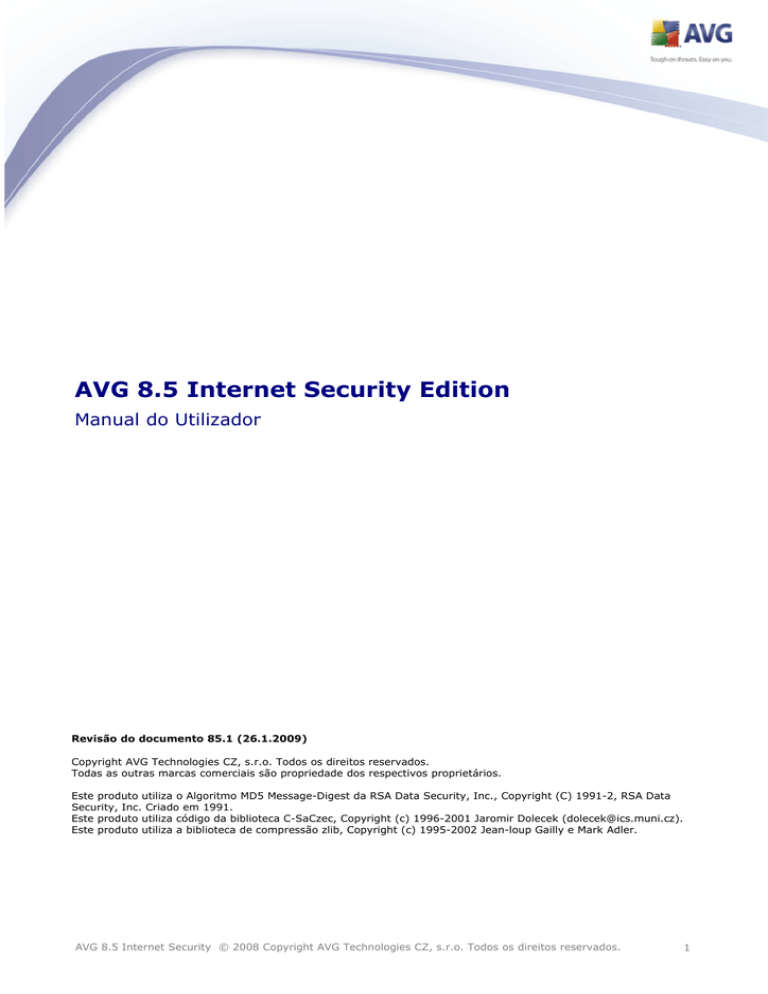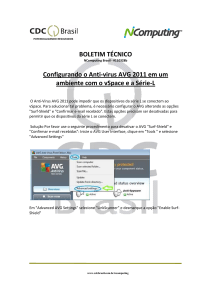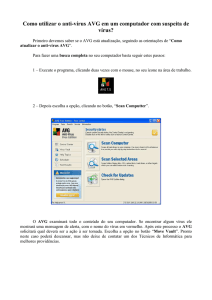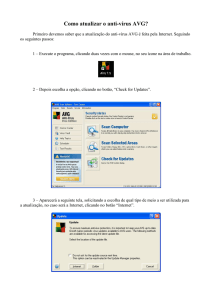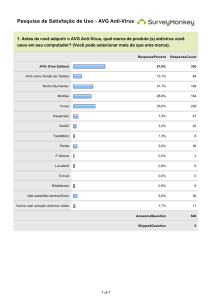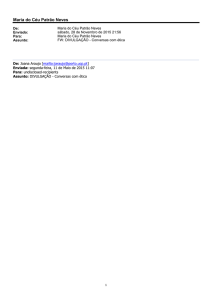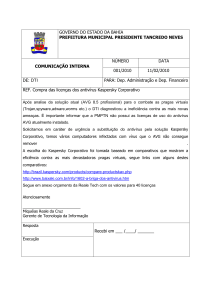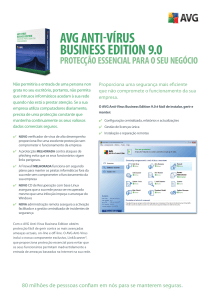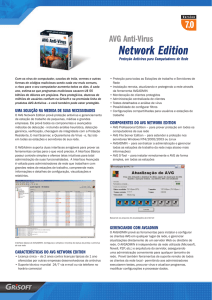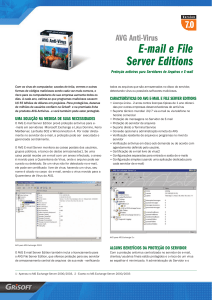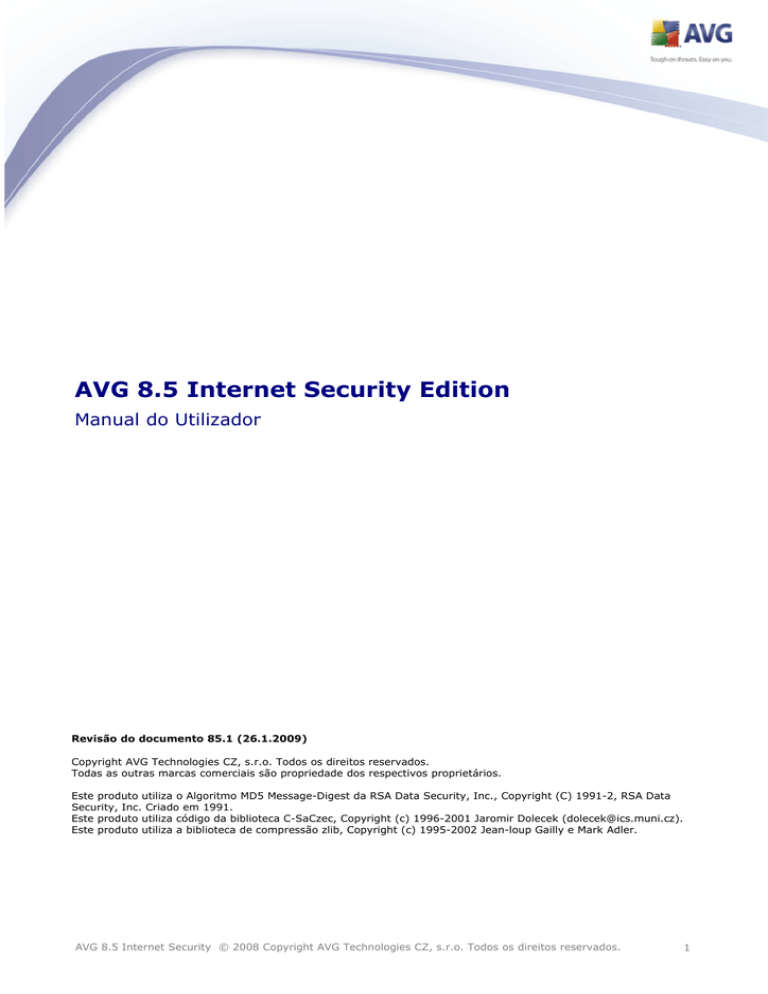
AVG 8.5 Internet Security Edition
Manual do Utilizador
Revisão do documento 85.1 (26.1.2009)
Copyright AVG Technologies CZ, s.r.o. Todos os direitos reservados.
Todas as outras marcas comerciais são propriedade dos respectivos proprietários.
Este produto utiliza o Algoritmo MD5 Message-Digest da RSA Data Security, Inc., Copyright (C) 1991-2, RSA Data
Security, Inc. Criado em 1991.
Este produto utiliza código da biblioteca C-SaCzec, Copyright (c) 1996-2001 Jaromir Dolecek ([email protected]).
Este produto utiliza a biblioteca de compressão zlib, Copyright (c) 1995-2002 Jean-loup Gailly e Mark Adler.
AVG 8.5 Internet Security © 2008 Copyright AVG Technologies CZ, s.r.o. Todos os direitos reservados.
1
Índice
........................................................................................................................ 8
1. Introdução
........................................................................................................................
9
2. Requisitos
de Instalação do AVG
..........................................................................................................
9
2.1 Sistemas Operativos
Suportados
..........................................................................................................
9
2.2 Requisitos Mínimos
de Hardware
........................................................................................................................
10
3. Opções
de Instalação do AVG
........................................................................................................................
11
4. Gestor
de Transferências do AVG
..........................................................................................................
11
4.1 Selecção do
Idioma
11
4.2 Verificação..........................................................................................................
de Conectividade
13
4.3 Definições ..........................................................................................................
de Proxy
14
4.4 Seleccione..........................................................................................................
o Tipo de Licença
..........................................................................................................
15
4.5 Transferir os
Ficheiros a Instalar
........................................................................................................................
16
5. Processo
de Instalação do AVG
..........................................................................................................
16
5.1 Execução da
Instalação
..........................................................................................................
17
5.2 Contrato de
Licença
18
5.3 A verificar ..........................................................................................................
o Estado do Sistema
19
5.4 Seleccionar..........................................................................................................
Tipo de Instalação
..........................................................................................................
19
5.5 Activar a Licença
do seu AVG
21
5.6 Instalação ..........................................................................................................
Personalizada - Pasta de Destino
22
5.7 Instalação ..........................................................................................................
Personalizada - Selecção de Componentes
..........................................................................................................
23
5.8 Barra de Ferramentas
de Segurança do AVG
..........................................................................................................
24
5.9 Firewall do
Windows
..........................................................................................................
25
5.10 Resumo da
Instalação
..........................................................................................................
25
5.11 Encerramento
de Aplicação
5.12 A instalar.......................................................................................................... 26
..........................................................................................................
27
5.13 Instalação
Concluída
........................................................................................................................
28
6. Assistente
da Primeira Execução AVG
..........................................................................................................
28
6.1 Apresentando
o Assistente da Primeira Execução do AVG
..........................................................................................................
29
6.2 Agendar análises
e actualizações regulares
29
6.3 Ajude-nos ..........................................................................................................
a identificar novas ameaças on-line
30
6.4 Configurar..........................................................................................................
a Barra de Segurança do AVG
..........................................................................................................
31
6.5 Actualizar a
protecção do AVG
AVG 8.5 Internet Security © 2008 Copyright AVG Technologies CZ, s.r.o. Todos os direitos reservados.
2
..........................................................................................................
31
6.6 Configuração
do AVG Concluída
........................................................................................................................
33
7. Assistente
de Configuração da Firewall
33
7.1 Opções de ..........................................................................................................
Ligação de Rede
34
7.2 Verificar a ..........................................................................................................
existência de Aplicações da Internet
35
7.3 Seleccione..........................................................................................................
o Perfil a Activar
36
7.4 Revisão da..........................................................................................................
Configuração
........................................................................................................................
38
8. Após
a Instalação
38
8.1 Registo do..........................................................................................................
Produto
..........................................................................................................
38
8.2 Aceder à Interface
do Utilizador
38
8.3 Análise de ..........................................................................................................
todo o computador
8.4 Teste Eicar.......................................................................................................... 38
..........................................................................................................
39
8.5 Configuração
Predefinida do AVG
........................................................................................................................
40
9. Interface
de Utilizador AVG
.......................................................................................................... 41
9.1 Menu de Sistema
.......................................................................................................... 41
9.1.1 Ficheiro
.......................................................................................................... 41
9.1.2 Componentes
.......................................................................................................... 41
9.1.3 Histórico
.......................................................................................................... 41
9.1.4 Ferramentas
.......................................................................................................... 41
9.1.5 Ajuda
44
9.2 Informação..........................................................................................................
de Estado de Segurança
.......................................................................................................... 45
9.3 Links Rápidos
46
9.4 Síntese de..........................................................................................................
Componentes
9.5 Estatísticas.......................................................................................................... 48
..........................................................................................................
48
9.6 Ícone da barra
de tarefas
........................................................................................................................
50
10. Componentes
do AVG
10.1 Anti-Vírus.......................................................................................................... 50
..........................................................................................................
50
10.1.1 Anti-Vírus
Princípios
..........................................................................................................
50
10.1.2 Interface
do Anti-vírus
.......................................................................................................... 52
10.2 Anti-Spyware
..........................................................................................................
52
10.2.1 Anti-Spyware
Princípios
..........................................................................................................
52
10.2.2 Interface
do Anti-Spyware
.......................................................................................................... 54
10.3 Anti-Spam
..........................................................................................................
54
10.3.1 Princípios
do Anti-Spam
..........................................................................................................
54
10.3.2 Interface
do Anti-Spam
.......................................................................................................... 55
10.4 Anti-Rootkit
AVG 8.5 Internet Security © 2008 Copyright AVG Technologies CZ, s.r.o. Todos os direitos reservados.
3
..........................................................................................................
55
10.4.1 Princípios
do Anti-Rootkit
..........................................................................................................
55
10.4.2 Interface
do Anti-Rootkit
.......................................................................................................... 57
10.5 Ferramentas
.......................................................................................................... 57
10.5.1 Processos
..........................................................................................................
57
10.5.2 Ligações
de Rede
..........................................................................................................
57
10.5.3 Arranque
automático
..........................................................................................................
57
10.5.4 Extensões
do Browser
..........................................................................................................
57
10.5.5 Visualizador
LSP
10.6 Firewall .......................................................................................................... 63
..........................................................................................................
63
10.6.1 Princípios
da Firewall
..........................................................................................................
63
10.6.2 Perfis
da Firewall
..........................................................................................................
63
10.6.3 Interface
da Firewall
..........................................................................................................
67
10.7 Verificador
de E-mail
..........................................................................................................
67
10.7.1 Princípios
do Verificador de E-mail
..........................................................................................................
67
10.7.2 Interface
do Verificador de E-mail
..........................................................................................................
67
10.7.3 Detecção
de verificador de E-mail
10.8 Licença .......................................................................................................... 72
.......................................................................................................... 73
10.9 Link Scanner
..........................................................................................................
73
10.9.1 Princípios
do Link Scanner
..........................................................................................................
73
10.9.2 Interface
do Link Scanner
..........................................................................................................
73
10.9.3 AVG
Search-Shield
..........................................................................................................
73
10.9.4 AVG
Active Surf-Shield
..........................................................................................................
76
10.10 Protecção
Web
..........................................................................................................
76
10.10.1 Principios
da Protecção Web
..........................................................................................................
76
10.10.2 Interface
da Protecção Web
..........................................................................................................
76
10.10.3 Detecção
Protecção Web
..........................................................................................................
80
10.11 Protecção
Residente
..........................................................................................................
80
10.11.1 Protecção
Residente Princípios
..........................................................................................................
80
10.11.2 Interface
da Protecção Residente
..........................................................................................................
80
10.11.3 Detecção
da Protecção Residente
.......................................................................................................... 85
10.12 Actualizações
..........................................................................................................
85
10.12.1 Princípios
de Actualizações
..........................................................................................................
85
10.12.2 Interface
de Actualizações
87
10.13 Barra de..........................................................................................................
Ferramentas de Segurança do AVG
........................................................................................................................
91
11. Protecção
de Identidade
91
11.1 Princípios..........................................................................................................
da Protecção de Identidade
91
11.2 Interface ..........................................................................................................
da Protecção de Identidade
AVG 8.5 Internet Security © 2008 Copyright AVG Technologies CZ, s.r.o. Todos os direitos reservados.
4
........................................................................................................................
92
12. Definições
Avançadas do AVG
12.1 Aparência.......................................................................................................... 92
..........................................................................................................
95
12.2 Ignorar Condições
de Erro
..........................................................................................................
96
12.3 Quarentena
de Vírus
..........................................................................................................
97
12.4 Excepções
PUP
.......................................................................................................... 99
12.5 Anti-Spam
.......................................................................................................... 99
12.5.1 Definições
.......................................................................................................... 99
12.5.2 Desempenho
12.5.3 RBL.......................................................................................................... 99
..........................................................................................................
99
12.5.4 Lista
Branca
..........................................................................................................
99
12.5.5 Lista
Negra
..........................................................................................................
99
12.5.6 Definições
Avançadas
..........................................................................................................
111
12.6 Protecção
Web
..........................................................................................................
111
12.6.1 Protecção
na Internet
..........................................................................................................
111
12.6.2 Mensagens
Instantâneas
.......................................................................................................... 114
12.7 Link Scanner
12.8 Análises.......................................................................................................... 115
..........................................................................................................
115
12.8.1 Analisar
todo o computador
..........................................................................................................
115
12.8.2 Análise
em contexto
..........................................................................................................
115
12.8.3 Analisar
pastas ou ficheiros específicos
..........................................................................................................
115
12.8.4 Análise
de Dispositivo Amovível
.......................................................................................................... 122
12.9 Agendamentos
..........................................................................................................
122
12.9.1 Análise
agendada
..........................................................................................................
122
12.9.2 Agendamento
de actualização da base de dados de vírus
..........................................................................................................
122
12.9.3 Agendamento
de actualização do programa
..........................................................................................................
122
12.9.4 Agendamento
de Actualização do Anti-Spam
..........................................................................................................
132
12.10 Verificador
de E-mail
.......................................................................................................... 132
12.10.1 Certificação
..........................................................................................................
132
12.10.2 Filtro
de E-mail
..........................................................................................................
132
12.10.3 Relatórios
e Resultados
.......................................................................................................... 132
12.10.4 Servidores
..........................................................................................................
141
12.11 Protecção
Residente
..........................................................................................................
141
12.11.1 Definições
Avançadas
.......................................................................................................... 141
12.11.2 Excepções
.......................................................................................................... 144
12.12 Anti-Rootkit
.......................................................................................................... 145
12.13 Actualizar
.......................................................................................................... 145
12.13.1 Proxy
AVG 8.5 Internet Security © 2008 Copyright AVG Technologies CZ, s.r.o. Todos os direitos reservados.
5
..........................................................................................................
145
12.13.2 Acesso
telefónico
.......................................................................................................... 145
12.13.3 URL
.......................................................................................................... 145
12.13.4 Gerir
..........................................................................................................
151
12.14 Administração
Remota
........................................................................................................................
153
13. Definições
da Firewall
13.1 Geral
.......................................................................................................... 153
.......................................................................................................... 154
13.2 Segurança
155
13.3 Áreas e ..........................................................................................................
perfis de Adaptadores
13.4 Registos.......................................................................................................... 156
13.5 Perfis .......................................................................................................... 158
..........................................................................................................
158
13.5.1 Informação
do perfil
..........................................................................................................
158
13.5.2 Adaptadores
definidos
..........................................................................................................
158
13.5.3 Redes
definidas
..........................................................................................................
158
13.5.4 Serviços
definidos
.......................................................................................................... 158
13.5.5 Aplicações
..........................................................................................................
158
13.5.6 Serviços
do Sistema
........................................................................................................................
174
14. Análise
do AVG
..........................................................................................................
174
14.1 Interface
de Análise
175
14.2 Análises..........................................................................................................
Predefinidas
..........................................................................................................
175
14.2.1 Analisar
todo o computador
..........................................................................................................
175
14.2.2 Analisar
pastas ou ficheiros específicos
..........................................................................................................
181
14.3 A analisar
no Explorador do Windows
..........................................................................................................
182
14.4 Análise da
Linha de Comandos
..........................................................................................................
182
14.4.1 Parâmetros
da Análise CMD
..........................................................................................................
185
14.5 Agendamento
de Análise
..........................................................................................................
185
14.5.1 Definições
de agendamento
..........................................................................................................
185
14.5.2 Como
Analisar
185
14.5.3 O ..........................................................................................................
que Analisar
193
14.6 Resumo..........................................................................................................
dos Resultados da Análise
195
14.7 Detalhes..........................................................................................................
dos Resultados da Análise
..........................................................................................................
195
14.7.1 Separador
Resumo dos Resultados
..........................................................................................................
195
14.7.2 Separador
Infecções
..........................................................................................................
195
14.7.3 Separador
Spyware
..........................................................................................................
195
14.7.4 Separador
Avisos
..........................................................................................................
195
14.7.5 Separador
Rootkits
..........................................................................................................
195
14.7.6 Separador
Informações
AVG 8.5 Internet Security © 2008 Copyright AVG Technologies CZ, s.r.o. Todos os direitos reservados.
6
..........................................................................................................
202
14.8 Quarentena
de Vírus
........................................................................................................................
204
15. Actualizações
do AVG
..........................................................................................................
204
15.1 Níveis de
Actualização
204
15.2 Tipos de..........................................................................................................
Actualização
204
15.3 Processo..........................................................................................................
de Actualização
........................................................................................................................
206
16. Histórico
de Eventos
........................................................................................................................
207
17. FAQ
e Suporte Técnico
AVG 8.5 Internet Security © 2008 Copyright AVG Technologies CZ, s.r.o. Todos os direitos reservados.
7
1.
Introdução
Este manual do utilizador faculta documentação compreta para o AVG 8.5 Internet
Security .
Parabéns pela sua aquisição do AVG 8.5 Internet Security !
AVG 8.5 Internet Security é um entre um leque de premiados produtos AVG
desenvolvidos para lhe proporcionar descanso e segurança absoluta para o seu PC.
Como todos os produtos AVG, o AVG 8.5 Internet Security foi completamente redesenhado, de raiz, para proporcionar a renomeada e acreditada protecção de
segurança do AVG de uma forma nova, mais fácil de utilizar e mais eficiente.
O seu novoAVG 8.5 Internet Security produto possui uma interface vanguardista
combinada com uma análise mais agressiva e mais rápida. Foram automatizadas
mais funcionalidades de segurança para a sua conveniência, e foram incluidas novas
einteligentes opções de utilizador para que possa adequar as nossas funcionalides
de segurança ao seu estilo de vida. Sem mais utilizações comprometedoras para a
sua segurança!
O AVG foi concebido e desenvolvido para proteger o seu computador e actividade de
rede. Desfrute da experiência da protecção total do AVG.
AVG 8.5 Internet Security © 2008 Copyright AVG Technologies CZ, s.r.o. Todos os direitos reservados.
8
2.
Requisitos de Instalação do AVG
2.1. Sistemas Operativos Suportados
AVG 8.5 Internet Security destina-se a proteger postos de trabalho com os
seguintes sistemas operativos:
· Windows 2000 Professional SP4 + Update Rollup 1
· Windows XP Home Edition SP2
· Windows XP Professional SP2
· Windows XP Professional x64 Edition SP1
· Windows Vista (x86 e x64, todas as edições)
(e service packs possivelmente superiores para sistemas operativos especificos)
2.2. Requisitos Mínimos de Hardware
Requisitos mínimos de hardware para o AVG 8.5 Internet Security são os
seguintes:
· Intel Pentium CPU 1,2 GHz
· 70 MB de espaço livre no disco rígido (para propósitos de instalação)
· 256 MB de memória RAM
AVG 8.5 Internet Security © 2008 Copyright AVG Technologies CZ, s.r.o. Todos os direitos reservados.
9
3.
Opções de Instalação do AVG
O AVG pode ser instalado a partir do ficheiro de instalação disponível no CD de
instalação, ou pode transferir o ficheiro de instalação mais recente a partir do website
da AVG (www.avg.com).
Antes de iniciar a instalação do AVG, recomenda-se vivamente que visite o
website da AVG para verificar a existência de um novo ficheiro de instalação.
Desta forma, tem a certeza de que instala a versão mais recente do AVG 8.5
Internet Security disponível.
Recomendamos que experimente a nossa nova ferramenta Gestor de
Transferências do AVG que o ajudará a seleccionar o ficheiro de instalação
adequado!
Durante o processo de instalação, ser-lhe-á solicitado o número de licença/venda.
Certifique-se de que está disponível antes de iniciar a instalação. O número de venda
pode ser encontrado na embalagem do CD. Se tiver adquirido a sua cópia do AVG
online, o número de licença foi-lhe enviado por e-mail.
AVG 8.5 Internet Security © 2008 Copyright AVG Technologies CZ, s.r.o. Todos os direitos reservados.
10
4.
Gestor de Transferências do AVG
AVG Download Manager é uma ferramenta simples que o ajuda a seleccionar o
ficheiro de instalação adequado para o seu produto AVG. Baseado nos dados
introduzidos, o gestor irá seleccionar o produto específico, o tipo de licença, os
componentes pretendidos, e o idioma. Por fim, AVG Download Manager prosseguirá
para a transferência e iniciará o processo de instalação correspondente.
De seguida é disponibilizada uma breve descrição de cada passo individualmente que
deverá seguir noAVG Download Manager:
4.1. Selecção do Idioma
No primeiro passo do AVG Download Manager seleccione o idioma de instalação a
partir do menu pendente. Tenha em atenção que a selecção do idioma se aplica
apenas ao processo de instalação; após a instalação poderá alterar o idioma
directamente nas definições do programa. Depois clique no botão Seguinte para
continuar.
4.2. Verificação de Conectividade
No passo seguinte, AVG Download Manager tentar-se-á efectuar uma ligação à
Internet para que as actualizações possam ser localizadas. Não lhe será permitido
continuar o processo de transferência até o AVG Download Manager conseguir
AVG 8.5 Internet Security © 2008 Copyright AVG Technologies CZ, s.r.o. Todos os direitos reservados.
11
completar o teste de conectividade.
· Se o teste não apresentar qualquer conectividade, certifique-se de que está
efectivamente conectado à Internet. Depois clique no botão Tentar de novo.
· Se estiver a utilizar uma ligação Proxy à Internet, clique no botão Definições
de Proxy para especificar as suas informações de proxy:
AVG 8.5 Internet Security © 2008 Copyright AVG Technologies CZ, s.r.o. Todos os direitos reservados.
12
· Se a verificação for sucedida, clique no botão Seguinte para continuar.
4.3. Definições de Proxy
AVG 8.5 Internet Security © 2008 Copyright AVG Technologies CZ, s.r.o. Todos os direitos reservados.
13
Se o AVG Download Manager não conseguir identificar as suas Definições de proxy
será necessário especificá-las manualmente. Preencha os seguintes dados por favor:
· Servidor - introduza um nome de servidor proxy válido ou endereço IP
· Porta - faculte o número de porta respectivo
· Utilizar proxy de autenticação - se o seu servidor proxy necessitar de
autenticação, seleccione esta caixa.
· Seleccionar autenticação - a partir do menu pendente seleccione o tipo de
autenticação. Recomendamos vivamente que mantenha o valor predefinido (o
servidor proxy facultará automaticamente os requisitos. No entanto, se for um
utilizador avançado, também pode seleccionar a opção Basic (exigida por
alguns servidores ou a opção NTLM (exigida por todos os Servidores ISA).
Depois, introduza um Nome de utilizador e Palavra-passe válidos
(opcional).
Confirme as suas definições ao premir o botão Aplicar para seguir para o próximo
passo do AVG Download Manager.
4.4. Seleccione o Tipo de Licença
Neste passo é-lhe pedido que escolha o tipo de licença do produto que pretende
AVG 8.5 Internet Security © 2008 Copyright AVG Technologies CZ, s.r.o. Todos os direitos reservados.
14
transferir. A descrição facultada permite-lhe escolher o tipo de produto mais
adequado:
· Versão Completa - ex.Anti-Vírus AVG, AVG Anti-Virus plus Firewall, ou
AVG Internet Security
· Versão Experimental - proporciona-lhe uma oportunidade de utilizar todas
as funcionalidades da versão completa do produto AVG durante o período
limitado de 30 dias
· Versão Gratuita - proporciona protecção para utilizadores domésticos
gratuitamente, no entanto as funções da aplicação são limitadas! Além disso,
a versão gratuita inclui apenas algumas das funcionalidades disponíveis no
produto pago.
4.5. Transferir os Ficheiros a Instalar
Agora, facultou todas as informações necessárias para que o AVG Download
Manager inicie a transferência do pacote de instalação, e inicie o processo de
instalação. De seguida, continue para o Processo de Instalação do AVG.
AVG 8.5 Internet Security © 2008 Copyright AVG Technologies CZ, s.r.o. Todos os direitos reservados.
15
5.
Processo de Instalação do AVG
Para instalar oAVG no seu computador, precisa de obter o mais recente ficheiro de
instalação. Pode utilizar o ficheiro de instalação a partir do CD facultado na caixa da
sua edição, mas este ficheiro pode estar desactualizado.
Como tal, recomendamos que obtenha o ficheiro de instalação mais recente ficheiro
on-line. Pode descarregar o ficheiro a partir do website da AVG (em www.avg.com) /
secção de Downloads. Ou, pode utilizar a nossa nova ferramenta AVG Download
Manager que o ajuda a criar e a transferir o pacote de instalação de que necessita, e
iniciar o processo de instalação.
A instalação é uma sequência de janelas com uma breve descrição do que deve fazer
em cada passo. De seguida facultamos uma explicação para cada janela:
5.1. Execução da Instalação
O processo de instalação inicia com a janela Bem-vindo ao Programa de
Configuração do AVG . Aqui pode seleccionar o idioma utilizado para o processo de
instalação. Na parte inferior da janela encontra o item Escolher idioma de
configuração, e seleccione o idioma pretendido a partir da Lista de Opções. Depois
clique no botão Seguinte para confirmar e continue para a janela seguinte.
Atenção:Aqui pode escolher o idioma exclusivamente para o processo de instalação.
Não está a seleccionar o idioma para a aplicação AVG - isso pode ser especificado
mais tarde durante o processo de instalação!
AVG 8.5 Internet Security © 2008 Copyright AVG Technologies CZ, s.r.o. Todos os direitos reservados.
16
5.2. Contrato de Licença
A janela Acordo de Licenciamento faculta o texto integral do acordo de
Licenciamento do AVG. por favor leia atentamente e confirme que leu, compreendeu e
aceita o acordo clicando o botãoAceitar. Se não concordar com o acordo de licença
clique no botão Não aceito , e o processo de instalação será abortado
imediatamente.
AVG 8.5 Internet Security © 2008 Copyright AVG Technologies CZ, s.r.o. Todos os direitos reservados.
17
5.3. A verificar o Estado do Sistema
Uma vez confirmado o acordo de licença, será reencaminhado para a janela A
Verificar o Estado do Sistema . Esta janela não necessita de qualquer intervenção;
o seu sistema está a ser verificado antes de a instalação do AVG iniciar. Por favor
aguarde até que o processo esteja concluído, depois continue automaticamente para
a janela seguinte.
AVG 8.5 Internet Security © 2008 Copyright AVG Technologies CZ, s.r.o. Todos os direitos reservados.
18
5.4. Seleccionar Tipo de Instalação
A janela Seleccionar Tipo de Instalação oferece a possibilidade de escolher entre
duas opções de instalação: instalaçãopadrão e personalizada.
Para a maioria dos utilizadores, é recomendável a instalação padrãoque instala o
AVG em modo totalmente automático com as definições predefinidas pelo fornecedor
do programa. Esta configuração proporciona a segurança máxima combinada com
uma utilização de recursos optimizada. Futuramente, se houver necessidade de
alterar a configuração, tem sempre a possibilidade de o fazer directamente na
aplicação AVG.
A instalação personalizadasó deve ser utilizada por utilizadores avançados que
tenham uma razão válida para instalar o AVG com definições que não as padrão. Ex.
para ajustar a requisitoss de sistema especificos.
5.5. Activar a Licença do seu AVG
Na janela Activar a sua licença do AVG tem de preencher os dados de registo.
Digite o seu nome (Campo Nome de Utilizador) e o nome da sua organização (
Campo Nome da Empresa).
Depois introduza o seu número de licença/venda no campo de texto Número de
Licença/Venda. O número de venda pode ser encontrado na embalagem do CD na
caixa do seu AVG. O número de licença estará na mensagem de e-mail de
AVG 8.5 Internet Security © 2008 Copyright AVG Technologies CZ, s.r.o. Todos os direitos reservados.
19
confirmação que recebeu após comprar o seu AVG on-line. Tem de digitar o número
exactamente conforme apresentado. Se o formulário digital do número de licença
estiver disponível (na mensagem de e-mail), é recomendável que utilize o método
copiar e colar para o inserir.
Clique no botão Seguinte para continuar o processo de instalação.
Se tiver seleccionado instalação padrão no passo anterior, será reencaminhado
directamente para a janela Sumário da Instalação . Se tiver seleccionado o
instalação personalizada continuará com a janela Pasta de Destino.
AVG 8.5 Internet Security © 2008 Copyright AVG Technologies CZ, s.r.o. Todos os direitos reservados.
20
5.6. Instalação Personalizada - Pasta de Destino
A janela Pasta de destinopermite-lhe especificar a localização onde o AVG deverá
ser instalado. O AVG será instalado por predefinição na pasta de ficheiros de
programas localizada na unidade C:. Se quiser alterar esta localização, utilize o
botão Procurar para visualizar a estrutura da unidade, e seleccione a respectiva
pasta. Prima o botão Seguinte para confirmar.
AVG 8.5 Internet Security © 2008 Copyright AVG Technologies CZ, s.r.o. Todos os direitos reservados.
21
5.7. Instalação Personalizada - Selecção de Componentes
A janela Selecção de Componentes apresenta uma síntese de todos os
componentes do AVG que podem ser instalados. Se as definições predefinidas não
forem da sua conveniência, pode remover/adicionar componentes específicos.
No entanto, só pode seleccionar entre os componentes que estão incluídos na
edição do AVG que adquiriu. Só esses componentes serão facultados para
instalação na janela de Selecção de Componentes!
Na lista de componentes a serem instalados é possível definir qual o idioma(s) com
que o AVG deve ser instalado. Verifique o item Idiomas adicionais instalados e
depois seleccione os idiomas pretendidos a partir do respectivo menu.
Clique no item Verificador de Correio Electrónico para abrir e decidir em que plugin este deve ser instalado para garantir a segurança do seu correio electrónico. Por
predefinição, será instalado oPlugin para o Microsoft Outlook . Outra opção
específica é o Plugin para o The Bat! Se utilizar outro cliente de correio electrónico (
Ms Exchange, Qualcomm Eudora, ...), seleccione a opção Verificador de Correio
Electrónico Pessoal para activar automaticamente a protecção das suas
comunicações de correio electrónico independentemente do programa de correio
electrónico que utilizar .
Continue clicando no botão Seguinte.
AVG 8.5 Internet Security © 2008 Copyright AVG Technologies CZ, s.r.o. Todos os direitos reservados.
22
5.8. Barra de Ferramentas de Segurança do AVG
Na janela Barra de Ferramentas de Segurança do AVG , decida se pretende
instalar a Barra de Ferramentas de Segurança do AVG - se não alterar as
definições predefinidas este componente será instalada automaticamente no seu
browser da Internet; em conjunção com as tecnologias do AVG 8.0 e do AVG XPL para
lhe facultar protecção online completa enquanto navega na Internet.
AVG 8.5 Internet Security © 2008 Copyright AVG Technologies CZ, s.r.o. Todos os direitos reservados.
23
5.9.
Firewall do Windows
O número de licença que o utilizador facultou num dos passos anteriores corresponde
a uma AVG 8.5 Internet Security edição que inclui a Firewall do AVG. A Firewall
do AVG não pode ser executada em paralelo com outra firewall instalada. Nesta
janela confirme por favor que quer instalar a Firewall do AVG, e se pretende
desactivar a Firewall do Windows em simultâneo.
Clique no botão Seguinte para continuar.
AVG 8.5 Internet Security © 2008 Copyright AVG Technologies CZ, s.r.o. Todos os direitos reservados.
24
5.10.Resumo da Instalação
A janela Sumário de Instalação faculta uma síntese de todos os parâmetros do
processo de instalação. Por favor certifique-se de que todas as informações estão
correctas. Se assim for, clique no botão Concluirpara continuar. Caso contrário, pode
utilizar o botão Retroceder para retornar à janela respectiva e corrigir a informação.
5.11.Encerramento de Aplicação
Antes do início do processo de instalação, pode ser-lhe solicitado o encerramento de
algumas das aplicações actualmente em execução que podem entrar em conflito com
o processo de instalação do AVG. Se for o caso, ser-lhe-á apresentada a seguinte
janela de Encerramento de Aplicação. Esta janela tem uma finalidade meramente
informativa e não requer qualquer intervenção - se concordar em fechar
automaticamente os programas listados, clique em Seguinte para continuar:
AVG 8.5 Internet Security © 2008 Copyright AVG Technologies CZ, s.r.o. Todos os direitos reservados.
25
Nota: Queira por favor certificar-se de que guardou todos os dados antes de
confirmar que pretende fechar as aplicações em execução.
5.12.A instalar
A janela A instalar o AVG apresenta o progresso do processo de instalação, e não
necessita de qualquer intervenção.
AVG 8.5 Internet Security © 2008 Copyright AVG Technologies CZ, s.r.o. Todos os direitos reservados.
26
Por favor aguarde até que a instalação esteja completa, depois será reencaminhado
para a janela Instalação Concluída.
5.13.Instalação Concluída
A Instalação está concluída! Esta janela é o último passo do processo de instalação
do AVG. O AVG está agora instalado no seu computador e totalmente funcional. O
programa está em execução em segundo plano em modo completamente
automático.
Depois da instalação, será iniciado automaticamente o Assistente de Configuração
Básica do AVG que o irá guiar ao longo de alguns breves passos pela configuração
elementar do AVG 8.5 Internet Security . Apesar do facto de a configuração do
AVG ser acessível a qualquer momento durante e execução do AVG, recomendamos
vivamente que use esta opção e proceda à configuração básica com a ajuda do
assistente.
AVG 8.5 Internet Security © 2008 Copyright AVG Technologies CZ, s.r.o. Todos os direitos reservados.
27
6.
Assistente da Primeira Execução AVG
Ao instalar o AVG no computador pela primeira vez, o Assistente de Configuração
Básica do AVG surge para ajudá-lo com das definições AVG 8.5 Internet Security
iniciais. Embora seja possível definir todos os parâmetros sugeridos posteriormente,
recomenda-se que siga o assistente para assegurar a protecção do computador de
forma simples e imediata. Siga os passos descritos em cada uma das janelas do
assistente:
6.1. Apresentando o Assistente da Primeira Execução do AVG
A janela de boas-vindas do Assistente da Primeira Execução do AVG apresenta
um breve resumo do estado do AVG no computador e sugere os passos a executar
para obter protecção completa. Clique no botão Seguinte para continuar.
AVG 8.5 Internet Security © 2008 Copyright AVG Technologies CZ, s.r.o. Todos os direitos reservados.
28
6.2. Agendar análises e actualizações regulares
Na janela Agendamento de análises e actualizações regulares defina o intervalo
para verificação de acessibilidade de novos ficheiros de actualização, e defina a hora
em que a análise agendada deve ser iniciada. É recomendável que mantenha os
valores predefinidos. Clique no botão Seguinte para continuar.
6.3. Ajude-nos a identificar novas ameaças on-line
AVG 8.5 Internet Security © 2008 Copyright AVG Technologies CZ, s.r.o. Todos os direitos reservados.
29
Na janela Ajude-nos a identificar novas ameaças decida se quer activar a opção
de reportação de exploits e websites maliciosos encontrados pelos utilizadores através
das funcionalidades Surf-Shield / AVG Search-Shield do componente
LinkScanner para juntar à base de dados de recolha de informações relativas a
actividade maliciosa na Web. É recomendável que mantenha o valor predefinido e
tenha a reportação activada. Clique no botão Seguinte para continuar.
6.4. Configurar a Barra de Segurança do AVG
Na janela Configurar a Barra de Ferramentas de Segurança do AVG pode
seleccionar a caixa de verificação para definir que pretende que o Yahoo! seja o seu
motor de busca predefinido.
AVG 8.5 Internet Security © 2008 Copyright AVG Technologies CZ, s.r.o. Todos os direitos reservados.
30
6.5. Actualizar a protecção do AVG
A janela Actualizar protecção do AVG verifica e transfere automaticamente as
Actualizações do AVG mais recentes. Clique no botãoSeguinte para transferir os
ficheiros de actualização mais recentes e executar a actualização.
6.6. Configuração do AVG Concluída
AVG 8.5 Internet Security © 2008 Copyright AVG Technologies CZ, s.r.o. Todos os direitos reservados.
31
Agora o seu AVG 8.5 Internet Security já está configurado, clique no botão
Concluir para começar a trabalhar com o AVG.
AVG 8.5 Internet Security © 2008 Copyright AVG Technologies CZ, s.r.o. Todos os direitos reservados.
32
7.
Assistente de Configuração da Firewall
O Assistente de Configuração da Firewall inicia automaticamente logo após a
AVG 8.5 Internet Security instalação. Embora possa configurar os parâmetros do
componente posteriormente, recomenda-se que acompanhe o assistente para se
certificar de que aFirewall funciona correctamente.
O Assistente de Configuração da Firewall também pode ser editado directamente
a partir da interface da Firewall ao clicar no botão Assistente de Configuração.
7.1. Opções de Ligação de Rede
Nesta janela de diálogo, oAssistente de Configuração da Firewall pergunta como
é que o computador está ligado à Internet. Por exemplo, o seu portátil, que
estabelece ligação à Internet a partir de muitos locais diferentes (aeroportos, quartos
de hotel, etc.) requer regras de segurança mais restritas do que as de um
computador num domínio (rede da empresa, etc.).). Com base no tipo de ligação
seleccionado, as regras predefinidas daFirewall serão definidas com um nível de
segurança diferente.
Existem três opções que pode seleccionar:
· Computador autónomo
· Computador num domínio (rede da empresa)
AVG 8.5 Internet Security © 2008 Copyright AVG Technologies CZ, s.r.o. Todos os direitos reservados.
33
· Computador portátil
· Pequena rede doméstica ou de pequena empresa
Nesta janela de diálogo, seleccione o(s) tipo(s) de ligação de acordo com a utilização
normalmente dada ao computador. Pode assinalar mais do que uma opção que
corresponda ao seu tipo de utilização corrente. Confirme a selecção premindo o botão
Seguinte e continue para a próxima janela de diálogo.
7.2. Verificar a existência de Aplicações da Internet
Para definir a configuração inicial da Firewall, é necessário analisar o computador e
definir todas as aplicações e serviços do sistema que precisam de comunicar através
da rede. Devem ser criadas regras iniciais da Firewall para todas essas aplicações e
serviços.
Atenção: O assistente detecta todas as aplicações globalmente conhecidas que
comunicam através da rede e define regras para essas aplicações. No entanto, não irá
detectar todas as aplicações desse tipo.
Na janela Analisar a existência de aplicações da Internet tem de decidir se
pretende executar:
· Pesquisa rápida - esta opção só está activa se tiver configurado a Firewall
anteriormente, e só serão pesquisadas as aplicações que estejam guardadas
na configuração da Firewallexistente. Será então aplicada a estas aplicações
uma nova configuração padrão (ex. recomendada pelo fabricante). Por favor
tenha em atenção que não serão detectadas quaisquer novas aplicações.
AVG 8.5 Internet Security © 2008 Copyright AVG Technologies CZ, s.r.o. Todos os direitos reservados.
34
Recomendamos esta opção se já possui regras da Firewall definidas e
pretende evitar a repetição de todo o processo de pesquisa.
· Análise completa-analisar todas as unidades de disco locais do seu
computador
· Directórios comuns- (por predefinição) analisar somente programas e
directórios do Windows , o tempo de análise é significantemente mais curto
· Análise de áreas seleccionadas- especifique discos rígidos seleccionados a
serem analisados
7.3. Seleccione o Perfil a Activar
A janela Seleccionar perfil a activar informa o utilizador sobre a configuração da
Firewall definida nas janelas anteriores.
Antes de fechar o Assistente de Configuração da Firewall , é necessário
seleccionar um perfil que pretenda utilizar no seu computador. Pode seleccionar a
partir de três opções (computador autónomo, computador num domínio e computador
portátil), com base nos parâmetros de ligação que especificou na primeira janela (
Opções de Ligações de Rede) neste assistente. Posteriormente, é possível alternar
entre os perfis predefinidos da Firewall, de acordo com o estado actual do
computador.
De momento bastará seleccionar o perfil pretendido a partir da lista e activá-la
clicando no botão Seguinte:
AVG 8.5 Internet Security © 2008 Copyright AVG Technologies CZ, s.r.o. Todos os direitos reservados.
35
Se não quiser configurar os perfis manualmente pode activar a função de detecção
automática de perfis. Nesse caso a Firewall seleccionará automaticamente o perfil
mais apropriado consoante a forma e o local em que o seu computador se conecta à
rede. A selecção de perfil automático garante segurança máxima! Para seleccionar
esta opção, seleccione o item Atribuir perfil mais tarde através da detecção de
área de rede e mudança automática de perfil na parte superior da janela:
Desta forma a lista de perfis será desactivada e bastará premir o botão Seguinte
para continuar para a janela seguinte do assistente.
7.4. Revisão da Configuração
AVG 8.5 Internet Security © 2008 Copyright AVG Technologies CZ, s.r.o. Todos os direitos reservados.
36
A janela Revisão da Configuração fecha o Assistente de Configuração da
Firewall . Clique no botão Concluir para finalizar as definições iniciais da Firewall.
Se quiser ver uma revisão dos parâmetros configurados, ou para continuar com a
configuração detalhada do componente da Firewall clique no botão Abrir revisão
para mudar para a interface de edição das Definições da Firewall.
AVG 8.5 Internet Security © 2008 Copyright AVG Technologies CZ, s.r.o. Todos os direitos reservados.
37
8.
Após a Instalação
8.1. Registo do Produto
Estando terminada a AVG 8.5 Internet Security instalação, por favor registe o seu
produto on-line no website da AVG , Página de registo ( siga as instruções
facultadas directamente na página). Após o registo terá acesso total à sua conta de
utilizador AVG, o boletim informativo de Actualização da AVG, e outros serviços
fornecidos exclusivamente para os utilizadores registados.
8.2. Aceder à Interface do Utilizador
A Interface do Utilizador do AVG pode ser acedida de várias formas:
· fazendo duplo clique no ícone do AVG na barra de notificação
· fazendo duplo clique no ícone do AVG no ambiente de trabalho
· a partir do menu Iniciar/Todos os Programas/AVG 8.0/Interface do
Utilizador
8.3. Análise de todo o computador
Existe um risco potencial de que um vírus informático tenha sido transmitido ao seu
computador antes da AVG 8.5 Internet Security instalação. Por este motivo deve
executar uma análise Analisar todo o computadorpara se certificar de que não
existem infecções no seu PC.
Para instruções relativas à execução de Analisar todo o computador por favor
consulte o capítulo Análise do AVG.
8.4. Teste Eicar
Para confirmar que o AVG 8.5 Internet Security foi instalado correctamente pode
efectuar o teste EICAR.
O teste Eicar é um método padrão e absolutamente seguro concebido para testar o
funcionamento de sistemas antivírus. Pode ser transmitido com segurança, uma vez
que não é um vírus verdadeiro e não contém fragmentos de código de vírus. A
maioria dos produtos reage como se tratasse de um vírus (embora o refiram
normalmente com um nome óbvio, tal como “EICAR-AV-Test”). Pode transferir o vírus
AVG 8.5 Internet Security © 2008 Copyright AVG Technologies CZ, s.r.o. Todos os direitos reservados.
38
EICAR a partir do website da Eicar em www.eicar.com, onde poderá encontrar
igualmente todas as informações necessárias sobre o teste.
Tente transferir o ficheiro eicar.come guardá-lo no disco local. Imediatamente após a
confirmação da transferência do ficheiro de teste, a Protecção Web reagirá com um
aviso. Este aviso da Protecção Webdemonstra que o AVG está correctamente
instalado no seu computador.
Se o AVG não identificar o ficheiro de teste EICAR como um vírus, verifique
novamente a configuração do programa!
8.5. Configuração Predefinida do AVG
A configuração predefinida ,ou seja, a forma como a aplicação está configurada
imediatamente após a instalação do AVG 8.5 Internet Security está configurada
pelo fornecedor do software de forma a que todos os componentes e funções estejam
afinados para proporcionarem um desempenho excelente.
Não altere a configuração do AVG a menos que tenha uma razão imperativa
para o fazer. Quaisquer alterações às definições deverão ser efectuadas
exclusivamente por um utilizador avançado.
Algumas pequenas opções de edição das definições doscomponentes do AVG podem
ser acedidas directamente a partir da interface do utilizador do componente em
questão. Se necessitar de alterar a configuração do AVG para esta corresponder
melhor às suas necessidades, vá a Definições Avançadas do AVG: seleccione o
item do menu de sistema Ferramentas/Definições avançadas e edite a
configuração do AVG na janela Definições Avançadas do AVG apresentada.
AVG 8.5 Internet Security © 2008 Copyright AVG Technologies CZ, s.r.o. Todos os direitos reservados.
39
9.
Interface de Utilizador AVG
AVG 8.5 Internet Security abra a janela principal:
A janela principal está dividida em várias secções:
· Menu de Sistema (linha superior do sistema na janela) é a navegação
standard que lhe permite aceder a todos os componentes, serviços, e
funcionalidades do AVG -detalhes >>
· Informação de Estado de Segurança (secção superior da janela) facultalhe informação relativa ao estado actual do seu programa AVG - detalhes >>
· Links rápidos (secção esquerda da janela) permite-lhe aceder rapidamente
às tarefas mais importantes e utilizadas mais frequentemente do AVG detalhes >>
· Síntese de Componentes (secção central da janela) faculta uma síntese de
AVG 8.5 Internet Security © 2008 Copyright AVG Technologies CZ, s.r.o. Todos os direitos reservados.
40
todos os componentes instalados do AVG - detalhes >>
· Estatísticas (secção inferior esquerda da janela)fornece-lhe todos os dados
estatísticos relativos ao funcionamento do programa - detalhes >>
· Ícone da Barra de Notificação do Sistema (canto inferior direito do
monitor, na barra de notificação do sistema) indica o estado actual do AVG detalhes >>
9.1. Menu de Sistema
Omenu de sistema é a navegação padrão utilizada em todas as aplicações do
Wndows. Está localizada horizontalmente no topo da AVG 8.5 Internet Security
janela principal. Utilize o menu de sistema para aceder a compoentes, funcionalidades
e serviços específicos do AVG.
O menu de sistema está dividido em cinco secções pricnipais:
9.1.1. Ficheiro
· Sair - fecha a interface do utilizador doAVG 8.5 Internet Security . No
entanto, a aplicação AVG continuará a ser executada em segundo plano e o
seu computador continuará protegido!
9.1.2. Componentes
O item Componentes do menu de sistema inclui ligações para todos os
componentes do AVG instalados, abrindo a página predefinida dos mesmos na
interface do utilizador:
· Síntese do sistema - alternar para a janela da interface do utilizador
predefinida com a síntese de todos os componentes instalados e o seu estado
· Anti-vírus - abre a página predefinida do componente Anti-vírus
· Anti-Rootkit - abre a página predefinida do componente Anti-Rootkit
· Anti-Spyware - abre a página predefinida do componente Anti-Spyware
· Firewall - abre a página predefinida do componente Firewall
· Ferramentas - abre a página predefinida das Ferramentas do Sistema
· Anti-Spam - abre a página predefinida do componente Anti-Spam
AVG 8.5 Internet Security © 2008 Copyright AVG Technologies CZ, s.r.o. Todos os direitos reservados.
41
· Verificador de E-mail - abre a página predefinida do componente
Verificador de E-mail
· Licença - abre a página predefinida do componente Licença
· LinkScanner - abre a página predefinida do componente LinkScanner
· Protecção Web - abre a página predefinida do componente Protecção Web
· Protecção Residente - abre a página predefinida do componente Protecção
Residente
· Actualizações - abre a página predefinida do componente Actualizações
9.1.3. Histórico
· Resultados da análise- muda para a interface de teste do AVG, mais
especificamente para a janela Síntese de Resultados de Análise
· Detecção da Protecção Residente - abre uma janela com a síntese das
ameaças detectadas pela Protecção Residente
· Detecção do Verificador de E-mail - abre a janela com a síntese dos anexos
das mensagens de e-mail detectadas pelo componente Verificador de E-mail
· Detecção da Protecção Web- abre uma janela com a síntese das ameaças
detectadas pela Protecção Web
· Quarentena de Vírus - abre a interface do espaço de quarentena (
Quarentena de Vírus) para onde o AVG remove todas as infecções
detectadas que por alguma razão não podem ser recuperadas
automaticamente. Nesta quarentena, os ficheiros infectados são isolados e a
segurança do seu computador está assegurada, enquanto que os ficheiros
infectados são armazenados para possíveis reparações futuras.
· Registo do Histórico de Eventos - abre a interface de registo do histórico
com uma síntese de todas as acções registadas AVG 8.5 Internet Security .
· Firewall - abre a interface das definições da Firewall no separador Registos
com uma síntese detalhada de todas as acções da Firewall
AVG 8.5 Internet Security © 2008 Copyright AVG Technologies CZ, s.r.o. Todos os direitos reservados.
42
9.1.4. Ferramentas
· Análise do computador - muda para a Interface de análise do AVG e inicia
uma análise de todo o computador
· Análise de pasta seleccionada - muda para ainterface de análise do AVG e
permite-lhe definir na estrutura em árvore do seu computador quais os
ficheiros e pastas que devem ser analisados
· Analisar ficheiro- permite-lhe executar um teste manual de um único
ficheiro seleccionado da estrutura em árvore do seu disco.
· Actualizar - inicia automaticamente o processo de actualização do AVG 8.5
Internet Security
· Actualizar a partir de directório -executa o processo de actualização a
partir dos ficheiros de actualização localizados numa pasta específica no seu
disco local. No entanto, esta opção só é recomendada como emergência, ex.
em situações em que não está disponível uma ligação à Internet (por
exemplo, o seu computador está infectado e desconectado da Internet; o seu
computador está conectado a uma rede sem acesso à Internet, etc.). Na nova
janela seleccione a pasta onde colocou anteriormente o ficheiro de
actualização, e inicie o processo de actualização.
· Definições avançadas - abre a janela Definições avançadas do AVGonde
pode editar a AVG 8.5 Internet Security configuração. Regra geral, é
recomendável que mantenha as definições da aplicação conforme definidas
pelo vendedor do software.
· Definições da Firewall - abre uma janela independente para configuração
avançadas do componente Firewall
9.1.5. Ajuda
· Conteúdos- abre os ficheiros de ajuda do AVG
· Obter Ajuda On-line - abre o website do AVGna página do centro de apoio
ao cliente
· O seu AVG Web - abre a página inicial do AVG (emwww.avg.com)
· Acerca de Vírus e Ameaças - abre a Enciclopédia de Vírus online onde
pode consultar informações detalhadas sobre o vírus identificado
· Reactivar - abre a janela Activar o AVGcom os dados que introduziu na
AVG 8.5 Internet Security © 2008 Copyright AVG Technologies CZ, s.r.o. Todos os direitos reservados.
43
janela Personalizar o AVG do processo de instalação. Nesta janela pode
introduzir o seu número de licença para substituir o número de venda (o
número com o qual instalou o AVG), ou para substituir o número de licença
antigo (ex. ao actualizar para um novo produto AVG).
· Registar agora- conecta ao website de registo em www.avg.com. Por favor
preencha os seus dados de registo; somente os clientes que registem o seu
produto AVG podem receber suporte técnico gratuito.
· Acerca do AVG - abre a janela de Informação com cinco separadores que
facultam dados sobre o nome do programa, versão do programa e da base de
dados de vírus, informação de sistema, acordo de licenciamento, e
informações de contacto da AVG Technologies CZ.
9.2. Informação de Estado de Segurança
A secção Informação de Estado de Segurança está localizada na parte superior da
janela principal do AVG. Nesta secção encontra sempre informações relativas ao
estado de segurança actual do seu AVG 8.5 Internet Security . Por favor veja uma
síntese dos ícones possivelmente apresentados, e a respectiva descrição:
O ícone verde indica que o seu AVG está perfeitamente funcional. O
computador está totalmente protegido, actualizado e todos os componentes
instalados estão a funcionar correctamente.
O ícone laranja avisa que um ou mais componentes não estão
configurados correctamente, devendo o utilizador prestar atenção às respectivas
propriedades/definições. Não existem problemas críticos com o AVG e
provavelmente decidiu desactivar algum componente por alguma razão. Ainda
está protegido pelo AVG. No entanto, por favor preste atenção às definições do
componente problemático! O nome do mesmo será facultado na secção
Informação de Estado de Segurança .
Este ícone também é apresentado se por alguma razão tiver decidido ignorar o
estado de erro de um componente (a opção "Ignorar estado do componente"
está disponível a partir do menu de contexto aberto com um clique direito do
rato sobre o ícone do componente respectivo na síntese de componentes da
janela principal do AVG). Pode ter de usar esta opção numa situação específica
mas é especialmente recomendado desactivar a opção "Ignorar estado do
componente" assim que possível.
AVG 8.5 Internet Security © 2008 Copyright AVG Technologies CZ, s.r.o. Todos os direitos reservados.
44
O ícone vermelho indica que o AVG está em estado crítico! Um ou mais
componentes não estão a funcionar devidamente e o AVG não consegue
proteger o seu computador. Preste atenção imediata à resolução do problema
referenciado. Se não conseguir resolver o problema sozinho, contacte a equipa
de suporte técnico da AVG.
É recomendável que preste atenção à Informação de Estado de Segurança e que
na eventualidade do relatório indicar algum problema, tente resolvê-lo
imediatamente. Caso contrário, o seu computador está em risco!
Nota:A informação de estado do AVG também pode ser obtida a qualque momento a
partir doícone da barra de notificação.
9.3. Links Rápidos
Links rápidos (na secção à esquerda da Interface do utilizador do AVG) permite-lhe
aceder imediatamente às características mais importantes e mais frequentemente
utilizadas do AVG:
· Componentes - utilize este link para alternar entre a interface do AVG
actualmente aberta para a interface padrão com uma síntese de todos os
componentes instalados - consulte o capítulo Síntese de Componentes >>
· Análise - utilize este link para abrir a interface de análise do AVG onde pode
executar testes directamente, agendar análises, ou editar os seus parâmetros
- consulte o capitulo Testes AVG >>
· Actualizar agora - este link abre a interface de actualização, e inicia o
processo de actualização do AVG - consulte o capítulo Actualizações do
AVG >>
AVG 8.5 Internet Security © 2008 Copyright AVG Technologies CZ, s.r.o. Todos os direitos reservados.
45
Estes links estão constantemente acessíveis a partir da interface do utilizador.
Quando utilizar um link específico para executar um processo específico, o GUI
alternará para uma nova janela mas os links rápidos continuarão disponíveis. Além
disso, o processo em execução é representado graficamente - veja a imagem 2.
9.4. Síntese de Componentes
A secção Síntese de Componentes está localizada na parte central da Interface do
Utilizador do AVG. A secção está dividida em duas partes:
· Síntese de todos os componentes instalados que consiste em um painel com o
ícone dos componentes e a informação se o respectivo componente está
activo ou inactivo
· Descrição de um componente seleccionado
Na secção AVG 8.5 Internet Security Síntese de Componentes encontra
informações acerca dos seguintes componentes:
AVG 8.5 Internet Security © 2008 Copyright AVG Technologies CZ, s.r.o. Todos os direitos reservados.
46
· Anti-Vírus assegura que o seu computador está protegido contra vírus que
tentam aceder ao seu computador - detalhes >>
· Anti-Spyware analisa as suas aplicações em segundo plano à medida que as
executa - detalhes >>
· Anti-Spam verifica todas as mensagens de e-mail a receber e assinala o
correio não solicitado como SPAM. - detalhes >>
· Anti-Rootkit detecta programas e tecnologias que tentam camuflar malware
- detalhes >>
· Ferramentas faculta um resumo detalhado do ambiente do AVG - detalhes
>>
· Firewall Controla a forma como é efectuada a comunicação de dados entre o
seu computador e outros computadores da Internet ou da rede local detalhes >>
· Verificador de E-mail verifica todo o e-mail a receber e a enviar pela
existência de vírus - detalhes >>
· Licença faculta o texto integral do Acordo de Licença AVG - detalhes >>
· LinkScanner analisa os resultados de busca apresentados no seu browser da
Internet - detalhes >>
· Protecção Web analisa todos os dados transferidos por uma browser da
Internet - detalhes >>
· Protecção Residente é executada em segundo plano e analisa ficheiros à
medida que estes são copiados, abertos ou guardados - detalhes >>
· Actualizações
controla todas as actualizações do AVG - detalhes >>
Clique uma vez no ícone de qualquer componente para o realçar na síntese de
componentes. É apresentada simultaneamente uma descrição da funcionalidade
básica do componente na parte inferior da interface do utilizador. Clique duas vezes
no ícone para abrir a interface do componente propriamente dito com uma lista de
dados estatísticos básicos.
Clique com o botão direito do rato sobre o ícone de um componente para expandir o
menu de contexto: além de abrir a interface gráfica do componente também pode
seleccionar Ignorar o estado do componente. Seleccione esta opção para exprimir
que está consciente do estado de erro do componente mas que por alguma razão
AVG 8.5 Internet Security © 2008 Copyright AVG Technologies CZ, s.r.o. Todos os direitos reservados.
47
pretende manter o AVG neste estado, e não pretende ser avisado pela cor cinzenta do
ícone da barra de notificação.
9.5. Estatísticas
A secção Estatísticas está localizada na parte inferior esquerda da Interface do
Utilizador do AVG. Faculta uma lista de informações relativas ao funcionamento do
programa:
· Última análise- faculta a data em que a última análise foi efectuada
· Última actualização- faculta a data em que a última actualização foi
executada
· BD de vírus- informa-o acerca da versão da base de dados de vírus
actualmente instalada
· Versão do AVG - informa-o acerca da versão do AVG instalada( o número
está no formato de 8.0.xx, em que 8.0 é a versão da linha do produto, e xx
representa o número de compilação)
· A licença expira - faculta a data de expiração da licença do seu AVG
9.6. Ícone da barra de tarefas
Ícone da Barra de Notificação ( na barra de tarefas do Windows) indica o estado
actual do seu AVG 8.5 Internet Security . É vísivel constantemente na sua barra de
notificação, independentemente de a janela principal do AVG estar aberta ou
fechada.
Se tiver a cor preenchida
o Ícone da Barra de Notificaçãoindica que todos os
componentes do AVG estão activos e perfeitamente funcionais. Além disso, o ícone da
barra de notificação do AVG pode ser apresentado em cor cheia se o AVG tiver um
estado de erro mas o utilizador tiver plena consciência e tiver decidido
deliberadamente Ignorar o estado do componente.
Uma coloração cinzenta do ícone com um ponto de exclamação
indica um
problema (componente inactivo, estado de erro, etc.). Clique duas vezes no ìcone da
Barra de Notificação para abrir a janela principal e editar um componente.
O ícone da barra de notificação informa ainda sobre as actividades do AVG e possíveis
alterações de estado no programa ex. início automático de uma análise ou
actualização agendadas, mudança de perfil da Firewall, alteração de estado de um
AVG 8.5 Internet Security © 2008 Copyright AVG Technologies CZ, s.r.o. Todos os direitos reservados.
48
componente, ocorrência de estado de erro, ... por meio de um pop-up aberto a partir
do ícone da barra de notificação do AVG:
O Ícone da Barra de Notificação também pode ser utilizado como link rápido para
aceder à janela principal do AVG a qualquer momento - duplo clique sobre o ícone. Ao
clicar com o botão direito do rato sobre o Íconde da Barra de Notificação abre um
pequeno menu de contexto com as seguintes opções:
· Abrir a Interface do Utilizador do AVG - clique para abrir a Interface do
Utilizador do AVG
· Actualizar - inicia imediatamente uma actualização
· Sair - clique para fechar o AVG(Só pode fechar a interface do utilizador, o
AVG continua a ser executado em segundo plano e o seu computador continua
perfeitamente protegido!)
AVG 8.5 Internet Security © 2008 Copyright AVG Technologies CZ, s.r.o. Todos os direitos reservados.
49
10. Componentes do AVG
10.1.Anti-Vírus
10.1.1.Anti-Vírus Princípios
O componente de análise do software anti-vírus analisa todos os ficheiros e
actividades de ficheiros (abrir/fechar ficheiros, etc.) pela existência de vírus
conhecidos. Quaisquer vírus detectados serão impedidos de tomarem qualquer acção
e serão eliminados ou colocadas em quarentena. A maioria do software anti-vírus
utiliza igualmente a análise heurística, em que os ficheiros são analisados pela
existência de características inerentes aos vírus, apelidadas de assinaturas virais. Isto
siginifica que o verificador anti-vírus consegue detectar um novo vírus, desconhecido,
se o vírus tiver algumas das características habituais dos vírus existentes.
A característica mais importante da protecção anti-vírus é que nenhum vírus
conhecido pode ser executado no computador!
Nos casos em que uma única tecnologia pode não ser suficiente para detectar ou
identificar um vírus, o Anti-Vírus combina várias tecnologias para assegurar que o
seu computador está protegido contra vírus:
· Análise – procura de cadeias de caracteres que são características de um
determinado vírus
· Análise heurística – emulação dinâmica das instruções do objecto analisado
num ambiente de computador virtual
· Detecção genérica – detecção de instruções características de um determinado
vírus/grupo de vírus
O AVG possui ainda a capacidade de analisar e detectar aplicações executáveis ou
bibliotecas DLL que poderão ser potencialmente indesejadas no sistema. Tais
ameaças são apelidadas de Programas Potencialmente Indesejados (vários tipos de
spayware, adware, etc.). Para além disso, o AVG analisa o registo do sistema para
verificar a existência de entradas suspeitas, ficheiros temporários da Internet e
cookies de rastreio, permitindo tratar todos os itens potencialmente prejudiciais da
mesma forma que qualquer outra infecção.
AVG 8.5 Internet Security © 2008 Copyright AVG Technologies CZ, s.r.o. Todos os direitos reservados.
50
10.1.2.Interface do Anti-vírus
O interface do componente Anti-Vírus faculta alguma informação básica relativa à
funcionalidade do componente, informação acerca do estado actual do componente (O
componente Anti-Vírus está activo. , e uma sucinta síntese de estatísticas relativas
ao Anti-vírus :
· Definições de Infecções - o número faculta a contagem de definições de
vírus na versão actualizada da base de dados de vírus
· Última actualização da base de dados- especifica quando e a que horas a
base de dados de vírus foi actualizada pela última vez
· Versão da base de dados - define o número da versão da mais recente base
de dados de vírus; e este número aumenta com cada actualização da base de
dados de vírus
Existe apenas um botão disponível na interface deste componente Retroceder - prima
o botão para retroceder para a Interface do utilizador do AVG padrão (síntese dos
componentes).
Por favor tenha em atenção: O fornecedor do software configurou todos os
componentes do AVG de forma a estes proporcionarem um excelente desempenho.
Não altere a configuração do AVG a menos que tenha uma razão imperativa para o
AVG 8.5 Internet Security © 2008 Copyright AVG Technologies CZ, s.r.o. Todos os direitos reservados.
51
fazer. Quaisquer alterações às definições deverão ser efectuadas exclusivamente por
um utilizador avançado. Se necessitar de alterar a configuração do AVG, seleccione o
item do menu de sistema Ferramentas / Definições avançadas e edite a
configuração do AVG na janela Definições Avançadas do AVG que lhe é apresentada.
10.2.Anti-Spyware
10.2.1.Anti-Spyware Princípios
Spyware é normalmente definido como um tipo de malware, isto é, software que
recolhe informações do computador do utilizador sem o seu conhecimento ou
consentimento. Algumas aplicações de spyware podem ser instaladas
propositadamente e, na maior parte dos casos, incluem anúncios, janelas de pop-ups
ou outros tipos de software desagradável.
Actualmente, a maior fonte de infecções são os websites com conteúdos
potencialmente perigosos. Outros métodos de transmissão como, por exemplo,
através de e-mail ou de worms e vírus, são igualmente predominantes. A protecção
mais importante consiste na utilização de um analisador permanente em segundo
plano, Anti-Spyware, que funciona como uma protecção residente e analisa as
aplicações em segundo plano à medida que estas são executadas.
Existe igualmente o risco potencial de ter sido transmitido malware ao computador
antes da instalação do AVG, ou que tenha negligenciado as AVG 8.5 Internet
Security actualizações com as bases de dados mais recentes e as actualizações do
programa. Por este motivo, o AVG permite a verificação completa da existência de
malware/spyware no computador, através da funcionalidade de análise. Detecta
também malware latente e inactivo, isto é, malware que foi transferido mas ainda
não foi activado.
AVG 8.5 Internet Security © 2008 Copyright AVG Technologies CZ, s.r.o. Todos os direitos reservados.
52
10.2.2.Interface do Anti-Spyware
O interface do componente Anti-Spyware faculta uma sucinta síntese da
funcionalidade do componente, informação acerca do estado actual do componente (O
componente Anti-Spyware está activo. ), e algumas estatísticas do componente AntiSpyware :
· Definições de Spyware - o número faculta a contagem das amostras de
spyware definidas na última versão da base de dados de spyware
· Última actualização da base de dados- especifica quando e a que horas a
base de dados foi actualizada
· Versão da base de dados - especifica o número da versão da mais recente
base de dados; e este número aumenta com cada actualização da base de
dados de vírus
Existe apenas um botão disponível na interface deste componente Retroceder - prima
o botão para retroceder para a Interface do utilizador do AVG padrão (síntese dos
componentes).
Por favor tenha em atenção: O fornecedor do software configurou todos os
componentes do AVG de forma a estes proporcionarem um excelente desempenho.
Não altere a configuração do AVG a menos que tenha uma razão imperativa para o
AVG 8.5 Internet Security © 2008 Copyright AVG Technologies CZ, s.r.o. Todos os direitos reservados.
53
fazer. Quaisquer alterações às definições deverão ser efectuadas exclusivamente por
um utilizador avançado. Se necessitar de alterar a configuração do AVG, seleccione o
item do menu de sistema Ferramentas / Definições avançadas e edite a
configuração do AVG na janela Definições Avançadas do AVG que lhe é apresentada.
10.3.Anti-Spam
10.3.1.Princípios do Anti-Spam
Spam refere-se a correio não solicitado, que normalmente publicita um produto ou
serviço, que é enviado em massa para um grande número de endereços de e-mail,
sobrecarregando as caixas de correio dos destinatários. Spam não se refere a correio
comercial legítimo, consentido pelos consumidores. Para além de aborrecedor, as
mensagens de Spam podem igualmente ser fonte de falcatruas, vírus ou conteúdo
ofensivo.
O componente Anti-Spam verifica todas as mensagens de e-mail a receber e
assinala o correio não solicitado como SPAM. Utiliza vários métodos de análise
para processar cada mensagem de e-mail, oferecendo o máximo de protecção
possível contra mensagens de e-mail indesejadas.
10.3.2.Interface do Anti-Spam
AVG 8.5 Internet Security © 2008 Copyright AVG Technologies CZ, s.r.o. Todos os direitos reservados.
54
Na janela do componente Anti-Spam encontrará um sucinto texto com a descrição
da funcionalidade do componente, informação acerca do seu estado actual (O
componente Anti-Spam está activo., e as seguintes estatísticas:
· Data de lançamento da base de dados - especifica quando e a que horas a
base de dados foi actualizada e aplicada
· Versão do Spamcatcher - define o número da última versão do componente
anti-spam
Existe apenas um botão disponível na interface deste componente Retroceder - prima
o botão para retroceder para a Interface do utilizador do AVG padrão (síntese dos
componentes).
Por favor tenha em atenção: O fornecedor do software configurou todos os
componentes do AVG de forma a estes proporcionarem um excelente desempenho.
Não altere a configuração do AVG a menos que tenha uma razão imperativa para o
fazer. Quaisquer alterações às definições deverão ser efectuadas exclusivamente por
um utilizador avançado. Se necessitar de alterar a configuração do AVG, seleccione o
item do menu de sistema Ferramentas / Definições avançadas e edite a
configuração do AVG na janela Definições Avançadas do AVG que lhe é apresentada.
10.4.Anti-Rootkit
10.4.1.Princípios do Anti-Rootkit
O componente Anti-Rootkit é uma ferramenta especializada na detecção e
remoção efectiva de perigosos rootkits, ou seja, programas e tecnologias que podem
camuflar a presença de software malicioso no seu computador.
Um rootkit é um programa concebido para assumir um controlo do sistema do
computador, sem a autorização dos proprietários e gestores legítimos do mesmo. O
acesso ao hardware é raramente necessário uma vez que um rootkit pressupõe a
assunção do controlo do sistema operativo em execução no hardware. Regra geral, os
rootkits agem de forma a ocultar a sua presença no sistema através de subversões ou
evasões dos mecanismos de segurança standard dos sistemas operativos. Acontece
que estes são também frequentemente trojans, como tal enganam os utilizadores
para que estes pensem que os mesmos podem ser executados com segurança nos
seus sistemas. As técnicas utilizadas para este efeito podem incluir ocultar processos
em execução de programas de monitorização, ou esconder ficheiros ou dados de
sistema do sistema operativo.
AVG 8.5 Internet Security © 2008 Copyright AVG Technologies CZ, s.r.o. Todos os direitos reservados.
55
10.4.2.Interface do Anti-Rootkit
A interface do utilizador do Anti-Rootkit faculta uma breve descrição da
funcionalidade do componente, informa acerca do estado actual do componente (O
componente Anti-Rootkit está activo. e faculta igualmente informações relativas à
última análise efectuada com o Anti-Rootkit .
Na parte inferior da janela pode encontrar a secção Definições do Anti-Rootkit
onde pode configurar algumas funções elementares da análise de presença de
rootkits. Primeiro, seleccione as caixas de verificação respectivas para especificar
objectos que devem ser analisados:
· Analisar aplicações
· Analisar bibliotecas DLL
· Analisar unidades
Posteriormente pode escolher o modo de análise de rootkits:
· Análise rápida de rootkits - analisa somente a pasta sistema regra geral
localizada em c:\Windows)
· Análise completa de rootkits - analisa todos os discos acessíveis com a
AVG 8.5 Internet Security © 2008 Copyright AVG Technologies CZ, s.r.o. Todos os direitos reservados.
56
excepção de A: e B:
Botões de controlo disponível:
· Verificar a existência de rootkits - uma vez que a análise de rootkits não é
uma parte implícita da Análise completa de rootkits, pode executar a
análise de rootkits directamente a partir da interface do Anti-Rootkit
utilizando para o efeito este botão
· Guardar alterações -prima este botão para guardar todas as alterações
efectuadas nesta interface e para regressar à Interface do utilizador do
AVG(síntese de componentes)
· Cancelar -prima este botão para regressar à Interface do utilizador do
AVG (síntese de componentes) sem ter guardado quaisquer alterações
efectuadas
10.5.Ferramentas
Ferramentas consulte as ferramentas que facultam um resumo detalhado do AVG
8.5 Internet Security ambiente. O componente apresenta uma síntese dos
processos em execução, aplicações iniciadas no arranque do sistema operativo,
ligações de rede activas, etc. Também podem ser editadas sínteses específicas mas
isto só é recomendado para utilizadores muito experientes!
AVG 8.5 Internet Security © 2008 Copyright AVG Technologies CZ, s.r.o. Todos os direitos reservados.
57
10.5.1.Processos
A janela Processos contém uma lista de processos (ou seja, aplicações em execução)
que estão actualmente activas no seu computador. A lista está dividida em várias
colunas:
· Nome do processo – nome do processo em execução.
· Caminho– caminho físico para o processo em execução
· Janela – se aplicável, indica o nome da Janela da aplicação
· Internet – indica se o processo em execução também estabelece ligação à
Internet (Sim/Não)
· Serviço – indica se o processo em execução é um serviço (Sim/Não)
· PID- número de identificação do processo é um identificador de processo
interno do Windows
Pode seleccionar uma ou mais aplicações e depois terminá-las ao clicar no botão
Terminar Processo. O botãoRetrocederleva-o de volta à Interface do utilizador
do AVG padrão (síntese de componentes).
AVG 8.5 Internet Security © 2008 Copyright AVG Technologies CZ, s.r.o. Todos os direitos reservados.
58
Recomenda-se vivamente que não termine nenhuma aplicação, a menos que
tenha a certeza absoluta de que representa uma ameaça real!
10.5.2.Ligações de Rede
A janela Ligações de Rede apresenta uma lista das ligações actualmente activas. A
lista está dividida nas seguintes colunas:
· Aplicação- nome da aplicação relativa à ligação. Esta informação só está
disponível no Windows XP.
· Protocolo - tipo de protocolo de transmissão usada para a ligação:
o TCP – protocolo utilizado em conjunto com o Protocolo de Internet (IP)
para transmitir informações através da Internet
o UDP – alternativa ao protocolo TCP
· Endereço local - endereço IP do computador local e o número da porta usada
· Endereço remoto - endereço IP do computador remoto e o número da porta
a que está conectado. Se possível, indica também o nome de anfitrião do
computador remoto.
AVG 8.5 Internet Security © 2008 Copyright AVG Technologies CZ, s.r.o. Todos os direitos reservados.
59
· Estado - indica o estado actual mais provável (Conectado, Servidor devia
Fechar, Escuta, Fecho activo concluído, Fecho passivo, Fecho activo)
Para listar apenas ligações externas, assinale a caixa de verificação Ocultar ligações
locais.
Os botões de controlo disponíveis são:
· Terminar ligação- fecha uma ou mais ligações seleccionadas na lista
· Terminar Processo- fecha uma ou mais aplicações relativas a ligações
seleccionadas na lista (este botão só está disponível em sistemas que tenham
o Windows XP)
· Retroceder - leva-o de volta à Interface do utilizador do AVG padrão
(síntese de componentes).
por vezes é possível terminar apenas aplicações que estejam no estado
ligado. Recomenda-se vivamente que não termine nenhuma ligação, a menos
que tenha a certeza absoluta de que representa uma ameaça real!
10.5.3.Arranque automático
AVG 8.5 Internet Security © 2008 Copyright AVG Technologies CZ, s.r.o. Todos os direitos reservados.
60
A janela Iniciação com o arranque do Windows apresenta uma lista de todas as
aplicações que são executadas durante o arranque do sistema Windows. Com
frequência, várias aplicações de malware adicionam-se automaticamente à entrada de
arranque do registo.
Pode eliminar uma ou mais entradas, seleccionando-as e premindo o botão Eliminar
itens seleccionados. O botãoRetroceder leva-o de volta à Interface do
utilizador do AVG padrão (síntese de componentes).
Recomenda-se vivamente que não elimine nenhuma aplicação da lista, a
menos que tenha a certeza absoluta de que representa uma ameaça real!
10.5.4.Extensões do Browser
A janela Extensões do Browser contém uma lista de plug-ins (ou seja, aplicações)
que estão instaladas no ser browser da Internet. Esta lista pode conter plug-ins de
aplicações normais e programas potenciais de malware. Clique num objecto na lista
para obter mais informações (na secção inferior da janela).
Recomenda-se vivamente que não elimine nenhum plug-in da lista, a menos
que tenha a certeza absoluta de que representa uma ameaça real!
O botãoRetrocederleva-o de volta à Interface do utilizador do AVG padrão
(síntese de componentes).
AVG 8.5 Internet Security © 2008 Copyright AVG Technologies CZ, s.r.o. Todos os direitos reservados.
61
10.5.5.Visualizador LSP
A janela Visualizador de LSP
(LSP).
apresenta uma lista de Layered Service Providers
Um Layered Service Provider (LSP) é um controlador do sistema ligado aos
serviços de rede do sistema operativo Windows. Tem acesso a todos os dados que
entram e saem do computador, incluindo a capacidade de os modificar. Alguns LSPs
são necessários para permitir que o Windows estabeleça ligação a outros
computadores, incluindo a Internet. No entanto, algumas aplicações de malware
podem também instalar-se como um LSP, acedendo assim a todos os dados
transmitidos pelo computador. Por conseguinte, esta análise pode ajudá-lo a verificar
todas as possíveis ameaças LSP.
Em algumas situações é possível reparar LSPs danificados (por exemplo, quando o
ficheiro tiver sido removido mas as entradas de registo permanecerem intactas). É
apresentado um novo botão para corrigir o problema sempre que é encontrado um
LSP reparável.
Para incluir LSP do Windows na lista, demarque a caixa de verificação Ocultar LSP
do Windows. O botãoRetrocederleva-o de volta à Interface do utilizador do
AVG padrão (síntese de componentes).
AVG 8.5 Internet Security © 2008 Copyright AVG Technologies CZ, s.r.o. Todos os direitos reservados.
62
10.6.Firewall
10.6.1.Princípios da Firewall
Uma firewall é um sistema que implementa uma política de controlo de acesso entre
duas ou mais redes, bloqueando/autorizando o tráfego. Cada firewall contém um
conjunto de regras que protege a rede interna de ataques provenientes do exterior
(normalmente da Internet) e controla todas as comunicações em cada porta da rede.
A comunicação é avaliada de acordo com as regras definidas, sendo então permitida
ou proibida. Se uma firewall detectar alguma tentativa de intrusão, “bloqueia” a
tentativa e não deixa o intruso aceder ao computador.
A Firewall está configurada para permitir ou negar comunicações internas/externas
(ambos os sentidos, entrada ou saída) através das portas definidas, e para as
aplicações de software definidas. Por exemplo, a firewall pode ser configurada para
permitir apenas o fluxo de entrada ou saída de dados da Internet utilizando o
Microsoft Explorer. Qualquer tentativa de transmissão de dados da Internet por
qualquer outro browser será bloqueada.
Firewall protege a sua informação de identificação pessoal de ser enviada do seu
computador sem a sua autorização. Controla a forma como é efectuada a
comunicação de dados entre o seu computador e outros computadores da Internet ou
da rede local. Dentro de uma organização, a firewall também protege o computador
de ataques desencadeados por utilizadores internos noutros computadores da rede.
Nota: A Firewall do AVG não se destina a plataformas de servidores!
Como funciona a firewall do AVG
No AVG, o componente Firewall controla todo o tráfego em cada porta de rede do
seu computador. Com base nas regras definidas, a Firewall avalia as aplicações que
estão a funcionar no seu computador (e que pretendem estabelecer ligação à rede
local ou à Internet) ou as aplicações que tentam estabelecer ligação ao seu PC a
partir do exterior. Para cada uma dessas aplicações, a Firewall permite ou proíbe as
comunicações através das portas da rede. Por predefinição, se a aplicação for
desconhecida (ex. não tiver regras da Firewalldefinidas), a firewall solicitar-lhe-á se
pretende permitir ou bloquear a tentativa de comunicação.
O que a Firewall pode fazer:
· Permitir ou bloquear automaticamente tentativas de comunicação de
AVG 8.5 Internet Security © 2008 Copyright AVG Technologies CZ, s.r.o. Todos os direitos reservados.
63
Aplicações conhecidas, ou solicitar a sua confirmação
· Usar Perfiscompletos com regras predefinidas, consoante as suas
necessidades
· Manter um arquivo de todos os perfis e definições definidos
· Mudar perfis automaticamente ao ligar a várias redes, ou usando vários
adaptadores de rede
10.6.2.Perfis da Firewall
A Firewall permite-lhe definir regras de segurança específicas consoante o seu
computador esteja localizado num domínio, ou seja um computador independente, ou
mesmo um portátil. Cada uma destas opções requer um nível de protecção diferente,
sendo os níveis abrangidos pelos respectivos perfis. Resumindo, um perfil da Firewall
é uma configuração específica do componente Firewall, e pode usar uma variedade
dessas configurações predefinidas.
Perfis disponíveis
· Permitir todos - um perfil de sistema da Firewall que foi predefinido pelo
fabricante e que está sempre presente. Quando este perfil está activado,
todas as comunicações de rede são permitidas e não são aplicadas quaisquer
regras de politica de segurança, como se a protecção da Firewall estivesse
desactivada (ex. são permitidas todas as aplicações mas os pacotes ainda são
verificados - para desactivar por completo qualquer filtragem é necessário
desactivar a Firewall). Este perfil de sistema não pode ser duplicado ou
eliminado, e as suas definições não podem ser modificadas.
· Bloquear todos - um perfil de sistema da Firewallque foi predefinido pelo
fabricante e que está sempre presente. Quando este perfil está activado,
todas as comunicações de rede são bloqueadas, e o computador não é
acessível a partir de redes externas, nem pode comunicar com o exterior. Este
perfil de sistema não pode ser duplicado ou eliminado, e as suas definições
não podem ser modificadas.
· Perfis personalizados - perfis gerados via o Assistente de Configuração
da Firewall . Podem ser gerados um máximo de três perfis personalizados via
o Assistente:
o Computador independente - adequado para computadores de
utilizadores domésticos comuns ligados à Internet directamente.
AVG 8.5 Internet Security © 2008 Copyright AVG Technologies CZ, s.r.o. Todos os direitos reservados.
64
o Computador num domínio - adequado para computadores numa rede
local, ex., escola ou rede empresarial. Parte-se do princípio que o
computador está protegido por algumas medidas adicionais de maneira
que o nível de segurança pode ser inferior que num computador
independente.
o Pequena rede doméstica ou empresarial - adequado para computadores
em pequenas redes, ex., em casa ou numa pequena empresa.
Normalmente, só alguns computadores ligados entre si, sem uma
administrador "central".
o Portátil - adequado para portáteis. É suposto que, enquanto computador
portátil, ligue à Internet em vários locais desconhecidos e como tal
completamente inseguros (Internet café, quarto de hotel, etc.), e é
definido o nível de segurança mais alto.
Mudança de perfil
A funcionalidade de mudança de perfil permite à Firewall mudar automaticamente
para o Perfil definido durante a utilização de uma determinada placa de rede ou
quando está ligado a um determinado tipo de rede. Se ainda não estiver atribuído
nenhum perfil a uma área de rede, então aquando da próxima ligação a essa área, a
FirewallFirewall irá apresentar uma janela a pedir-lhe que atribua um perfil.
Pode atribuir perfis a todas as interfaces ou áreas de redes locais ou especificar mais
definições na janela Perfis de Áreas e Adaptadores , onde também pode desactivar
a funcionalidade se não a quiser utilizar (então será utilizado o perfil predefinido para
qualquer tipo de ligação).
Regra geral, os utilizadores que possuem um portátil e usam vários tipos de ligação
considerarão esta funcionalidade útil. Se tiver um computador de secretária, e usa
sempre um tipo de ligação (ex. ligação de cabo à Internet), não tem de se preocupar
com mudanças de perfil uma vez que nunca necessitará delas.
AVG 8.5 Internet Security © 2008 Copyright AVG Technologies CZ, s.r.o. Todos os direitos reservados.
65
10.6.3.Interface da Firewall
A interface do componente Firewall faculta alguma informação básica acerca da
funcionalidade do componente, e uma breve síntese das estatísticas da Firewall :
· A Firewall foi activada para - tempo decorrido desde a última vez que a
Firewall foi iniciada
· Pacotes bloqueados - número de pacotes bloqueados da totalidade de
pacotes verificados
· Totalidade de pacotes - número de todos os pacotes verificados durante a
execução da Firewall
Definições da Firewall secção
· Seleccione perfil de Firewall - seleccione um dos perfis definidos a partir
do menu de opções - estão dois perfis constantemente disponíveis ( osperfis
definidos apelidadosPermitir tudo e Bloquear tudo, foram adicionados
outros perfis ao executar o Assistente de Configuração da Firewall ou por
edição de perfil na janela Perfisnas Definições da Firewall.
· Estado da Firewall:
AVG 8.5 Internet Security © 2008 Copyright AVG Technologies CZ, s.r.o. Todos os direitos reservados.
66
o Firewall activada - seleccione esta opção para permitir a comunicação
para as aplicações que estão atribuídas como "permitidas" no conjunto
de regras definidas no perfil da Firewallseleccionado
o Firewall desactivada - esta opção desactiva a Firewall por completo,
todo o tráfego de rede é permitido mas não verificado!
o Modo de emergência (bloquear todo o tráfego de internet) seleccione esta opção para bloquear todo o tráfego em todas as portas
de rede; a Firewallainda está em execução mas todo o tráfego de rede
está parado
· Activar o modo de jogo - Seleccione esta opção para assegurar que
durante a execução de aplicações de ecrã inteiro (jogos, apresentações Power
Point, etc.), a Firewall não apresentará janelas a inquirir se quer permitir ou
bloquear a comunicação a aplicações desconhecidas. Na eventualidade de
uma aplicação tentar comunicar através da rede em qualquer dado momento,
a Firewall permitirá ou bloqueará a tentativa automaticamente consoante as
definições do perfil actual.
Por favor tenha em atenção: O fornecedor do software configurou todos os
componentes do AVG de forma a estes proporcionarem um excelente desempenho.
Não altere a configuração do AVG a menos que tenha uma razão imperativa para o
fazer. Quaisquer alterações às definições deverão ser efectuadas exclusivamente por
um utilizador avançado. Se necessitar de alterar a configuração da Firewall, seleccione
o item do menu de sistema Ficheiro / Definições da Firewall e edite a
configuração da Firewall na janela recentemente aberta das Definições da Firewall.
Botões de controlo disponíveis são:
· Assistente de configuração- clique no botão para iniciar o Assistente de
configuração da Firewall que o irá guiar passo a passo ao longo da
configuração do componente Firewall
· Guardar alterações - clique neste botão para guardar e aplicar quaisquer
alterações efectuadas nesta janela
· Cancelar - clique neste botão para retroceder para a Interface do utilizador
do AVG padrão (síntese dos componentes)
10.7.Verificador de E-mail
AVG 8.5 Internet Security © 2008 Copyright AVG Technologies CZ, s.r.o. Todos os direitos reservados.
67
10.7.1.Princípios do Verificador de E-mail
Uma das origens mais comum de vírus e trojans é via e-mail. O phishing e o spam
fazem dos e-mails uma fonte ainda maior de riscos. As contas de e-mail gratuitas têm
maiores probabilidades de receber e-mails maliciosos (uma vez que raramente
utilizam tecnologia anti-spam), e os utilizadores domésticos dependem em grande
parte de tais contas. Além disso, os utilizadores domésticos ao navegarem por
websites desconhecidos e preenchendo formulários on-line com dados pessoais (como
o seu endereço de e-mail) aumentam a exposição a ataques via e-mail. As empresas
utilizam contas de e-mail empresariais e utilizam filtros anti-spam, etc., para reduzir
o risco.
O componente Verificador de E-mailverifica todo o e-mail enviado ou recebido,
facultando uma protecção indispensável contra ameaças originárias de e-mail. O AVG
suporta os principais clientes de e-mail, incluindo MS Outlook, The Bat!, Eudora e
todos os outros clientes baseados em SMTP/POP3 como o Outlook Express. Ligações
encriptadas utilizando SSL também são suportadas.
Nota: O Verificador de Correio Electrónico do AVG não se destina a plataformas de
servidores!
Ao serem detectados, os vírus são colocados na Quarentena de Vírus
imediatamente. Alguns clientes e-mail podem suportar mensagens com um texto a
certificar que foi verificada a existência de vírus no e-mail enviado e recebido.
AVG 8.5 Internet Security © 2008 Copyright AVG Technologies CZ, s.r.o. Todos os direitos reservados.
68
10.7.2.Interface do Verificador de E-mail
No janela do componente Verificador de E-mailpode encontrar um pequeno texto
com a descrição da funcionalidade do componente, e informações relativas ao seu
estado actualO Verificador de E-mail está activo. ), e as seguintes estatísticas:
· Total de mensagens de e-mail analisadas - quantas mensagens de e-mail
foram analisadas desde que o Verificador de E_mailfoi executado pela
última vez (se for necessário, este valor pode ser restaurado; ex. para
propósitos de estatística - Restaurar Valor)
· Ameaças detectadas e bloqueadas- faculta o número de infecções
detectadas nas mensagens de e-mail desde a última execução do Verificador
de E-mail
· Protecção de correio electrónico instalada - informações acerca de um
plug-in específico de protecção de correio electrónico respeitante ao seu
cliente de correio electrónico predefinido instalado
Configuração básica do componente
Na parte inferior da janela pode encontrar a secção Definições do Verificador de E-
AVG 8.5 Internet Security © 2008 Copyright AVG Technologies CZ, s.r.o. Todos os direitos reservados.
69
mail, onde pode editar algumas características básicas da funcionalidade do
componente:
· Analisar mensagens a receber - seleccione este item para especificar que
todas as mensagens de e-mail entregues na sua conta devem ser analisadas
pela existência de vírus ( este item está activo por predefinição, e é
recomendável que não altere esta definição!)
· Analisar mensagens a enviar - seleccione este item para especificar que
todas as mensagens de correio electrónico enviadas a partir da sua conta
devem ser analisadas pela existência de vírus ( este item está desactivado por
predefinição)
· Apresentar um ícone de notificação durante a análise da mensagem de
e-mail - durante a análise o componente Verificador de Correio
Electrónico apresenta uma janela de notificação a informar sobre a tarefa
actual que o componente está a processar (a estabelecer ligação ao servidor,
a transferir uma mensagem, a analisar a mensagem, ... )
A configuração avançada do componente Verificador de E-mail está acessível via o
item Ficheiro/Definições Avançadas no menu de sistema; contudo a configuração
avançada é recomendada apenas para utilizadores avançados!
Por favor tenha em atenção: O fornecedor do software configurou todos os
componentes do AVG de forma a estes proporcionarem um excelente desempenho.
Não altere a configuração do AVG a menos que tenha uma razão imperativa para o
fazer. Quaisquer alterações às definições deverão ser efectuadas exclusivamente por
um utilizador avançado. Se necessitar de alterar a configuração do AVG, seleccione o
item do menu de sistema Ferramentas / Definições avançadas e edite a
configuração do AVG na janela Definições Avançadas do AVG que lhe é apresentada.
Botões de controlo
Os botões de controlo disponíveis na interface Verificador de E-mailsão os
seguintes:
· Guardar alterações - clique neste botão para guardar e aplicar quaisquer
alterações efectuadas nesta janela
· Cancelar - clique neste botão para retroceder para a Interface do utilizador
do AVGpadrão (síntese dos componentes)
AVG 8.5 Internet Security © 2008 Copyright AVG Technologies CZ, s.r.o. Todos os direitos reservados.
70
10.7.3.Detecção de verificador de E-mail
Na janela Detecção do Verificador de Correio Electrónico ( acessível via a opção
do menu de sistema Histórico / Detecção do Verificador de Correio Electrónico) poderá
ver uma lista de todas as possíveis infecções encontradas pelo componente
Verificador de Correio Electrónico .É facultada a seguinte informação para cada
objecto detectado:
· Infecção- descrição (possivelmente até o nome) do objecto detectado
· Objecto- localização do objecto
· Resultado- acção efectuada com o objecto detectado
· Tipo de objecto- tipo do objecto detectado
Na parte inferior da janela, abaixo da lista, encontrará informações sobre o número
total de objectos detectados listados acima. Pode ainda exportar toda a lista dos
objectos detectados num ficheiro (Exportar lista para ficheiro) e eliminar todas as
entradas sobre objectos detectados (Lista vazia).
AVG 8.5 Internet Security © 2008 Copyright AVG Technologies CZ, s.r.o. Todos os direitos reservados.
71
10.8.Licença
Na interface do componente Licença encontrará um sucinto texto com a descrição
da funcionalidade do componente, informação acerca do seu estado actual (O
componente Licença está activo., e as seguintes informações:
· Número de licença - faculta a forma exacta do seu número de licença. Ao
introduzir o seu número de licença, tem de ser absolutamente preciso e
digitá-lo exactamente como este é apresentado. Para o seu conforto, a janela
Licença faculta o botão Copiar número da licença : clique no botão para
copiar o número de licença para a área de transferência, e depois pode
simplesmente colá-lo onde quiser (CTRL+V).
· Tipo de licença - especifique a edição do produto definido pelo seu número
de licença.
· A licença expira - esta data determina o período de validade da sua licença.
Se quiser continuar a utilizar o AVG após esta data terá de renovar a sua
licença. A renovação da licença pode ser efectuada on-line no website do
AVG.
· Número de postos de trabalho - quantos postos de trabalho nas quais pode
instalar o seu AVG.
AVG 8.5 Internet Security © 2008 Copyright AVG Technologies CZ, s.r.o. Todos os direitos reservados.
72
Botões de controlo
· Copiar número da licença - clique no botão para inserir o número de licença
actual para a área de transferência (exactamente como CTRL+C), e pode colálo quando for necessário
· Reactivar - abre a janela Activar AVGcom os dados que introduziu na
janela Personalizar AVGdoprocesso de instalação. Nesta janela pode
introduzir o seu número de licença para substituir o número de venda (o
número com o qual instalou o AVG), ou para substituir o número de licença
antigo (ex. ao actualizar para um novo produto AVG).
· Registar- conecta ao website do registo em www.avg.com. Por favor
preencha os seus dados de registo; somente os clientes que registem o seu
produto AVG podem receber suporte técnico gratuito.
· Retroceder - prima este botão para retroceder para a Interface do utilizador
do AVGpadrão (síntese dos componentes)
10.9.Link Scanner
10.9.1.Princípios do Link Scanner
LinkScanner coopera com o Internet Explorer e com o Firefox (1.5 e versões mais
recentes), e consiste de duas funcionalidades: AVG Active Surf-Shield e AVG
Search Shield.
O AVG Active Surf-Shield evita que fique acidentalmente infectado por
transferências imperceptíveis e outros exploits, assegurando que as páginas Web que
visita são seguras na única altura em que importa - quando está prestes a clicar no
link.
O AVG Search Shield funciona com os motores de busca Google, Yahoo! e MSN
para facultar um veredicto de segurança em tempo real em todos os resultados de
busca, incluindo publicidade de busca, apresentando um ícone que expressa a taxa de
segurança para cada site.
Nota: O AVG LinkScanner não se destina a plataformas de servidores!
AVG 8.5 Internet Security © 2008 Copyright AVG Technologies CZ, s.r.o. Todos os direitos reservados.
73
10.9.2.Interface do Link Scanner
O componente LinkScanner consiste em duas partes que pode activar/desactivar na
interface do componente LinkScanner:
· Activar AVG Search-Shield- (activado por predefinição): ícones de
notificação de aviso em procuras efectuadas no Google, Yahoo ou MSN tendo
verificado antecipadamente o conteúdo dos websites facultados pelo motor de
busca. Os browsers suportados são o Internet Explorer e Firefox.
· Activar o AVG Active Surf-Shield - ( activado por predefinição): protecção
activa (em tempo real) contra websites maliciosos à medida que estes são
acedidos. Ligações de websites maliciosos conhecidos são bloqueados à
medida que são acedidos pelo utilizador via um browser Web ( ou qualquer
outra aplicação que utilize HTTP).
· Reportação de websites com exploits - seleccione este item para permitir
a reportação de exploits e websites maliciosos encontrados pelos utilizadores
seja através do Safe Surf ou do Safe Search para juntar à base de dados de
recolha de informação relativa a actividade maliciosa na Web.
AVG 8.5 Internet Security © 2008 Copyright AVG Technologies CZ, s.r.o. Todos os direitos reservados.
74
10.9.3.AVG Search-Shield
Ao pesquisar na internet com o AVG Search-Shield activado, todos os resultados de
pesquisa devolvidos pelos motores de busca mais populares como o Yahoo!, Google,
MSN, etc. serão avaliados pela existência de links perigosos ou suspeitos. Ao verificar
estes links e marcando os perigosos, a Barra de Ferramentas de Segurança do
AVG avisa-o antes de clicar em links perigosos ou suspeitos, para poder ter a certeza
de que só visita websites seguros.
Enquanto um link está a ser analisado na página de resultados de busca, verá um
sinal gráfico junto ao link a informar que a verificação do link está em curso. Quando
a avaliação estiver terminada será apresentado o respectivo ícone informativo:
A página de destino é segura (com o motor de busca do Yahoo! este ícone
não será apresentado naBarra de Ferramentas de Segurança do AVG !).
A página de destino não contém ameaças mas é algo suspeita (questionável
em termos de origem ou motivo, como tal, não é recomendável para compras
on-line, etc.).
A página destino pode ser segura em si, mas contém ligações adicionais a
páginas assumidamente perigosas; ou com códigos suspeitos, embora não
utilizando quaisquer ameaças de momento.
A página de destino contém ameaças activas! Para sua segurança, não lhe
será permitido visitar esta página.
A página de destino não está acessível, e, como tal, não pôde ser analisada.
Colocar o cursor sobre um ícone de classificação individual apresentará detalhes
acerca do link em questão. As informações incluem detalhes adicionais da ameaça,
(se for o caso), o endereço IP do link e quando a página foi analisada pelo AVG:
AVG 8.5 Internet Security © 2008 Copyright AVG Technologies CZ, s.r.o. Todos os direitos reservados.
75
10.9.4.AVG Active Surf-Shield
Esta poderosa protecção bloqueará o conteúdo malicioso de qualquer página Web que
tentar abrir, e evita que o mesmo seja transferido para o seu computador. Com esta
funcionalidade activada, clicar num link ou digitar um URL de um sítio perigoso
bloqueará automaticamente a abertura da página Web, protegendo-o de ser
inadvertidamente infectado. É importante que tenha em mente que as páginas Web
com exploits podem infectar o seu computador simplesmente por as visitar, como tal,
ao solicitar a abertura de uma página Web que contenha exploits ou outras ameaças
sérias, a Barra de Ferramentas de Segurança do AVG não permitirá que o seu
browser a apresente.
Se encontrar um website malicioso, a Barra de Ferramentas de Segurança do
AVG incorporado no seu browser, avisá-lo-á com um ecrã semelhante a:
Se ainda quiser visitar a página infectada, estará disponível um link para a página
neste ecrã, mas prosseguir para estas páginas não é recomendável!
10.10.
Protecção Web
10.10.1.
Principios da Protecção Web
A Protecção Web é um tipo de protecção residente em tempo real; analisa o
conteúdo da páginas web visitadas (e possíveis ficheiros incluídos nestas) mesmo
antes destas serem apresentadas no seu browser da internet ou serem transferidas
para o seu computador.
A Protecção Web detecta que a página que está prestes a visitar inclui algum
javascript perigoso, e evita que a página seja apresentada. Além disso, reconhece
malware contido na página e pára a sua transferência imediatamente para que este
nunca aceda ao seu computador.
Nota: A Protecção Web AVG não se destina a plataformas de servidores!
AVG 8.5 Internet Security © 2008 Copyright AVG Technologies CZ, s.r.o. Todos os direitos reservados.
76
10.10.2.
Interface da Protecção Web
A interface do componente Protecção Residentedescreve o comportamento deste
tipo de protecção. Pode encontrar mais à frente informações relativas ao estado
actual do componente (A Protecção Residente está activo e completamente funcional.
). Na parte inferior da janela encontrará então as opções de edição elementares
desta funcionalidade do componente.
Configuração básica do componente
Antes de mais, tem a opção para activar/desactivar imediatamente o Protecção
Residente ao marcar o item Activar Protecção Residente. Esta opção está
activada por predefinição, e o componente Protecção Residente está activo. No
entanto, se não tiver uma boa razão para alterar esta definição, recomendamos que
mantenha o componente activado. Se o item estiver seleccionado, e o Protecção
Residenteestiver em execução, estão mais opções de configuração disponíveis e
editáveis em dois separadores:
· Web - pode editar a configuração do componente em relação à análise do
conteúdo do website. A interface de edição permite-lhe configurar as
seguintes opções elementares:
AVG 8.5 Internet Security © 2008 Copyright AVG Technologies CZ, s.r.o. Todos os direitos reservados.
77
o Protecção na Internet - esta opção confirma que aProtecção Web
deve analisar o conteúdo das páginas www. Uma vez que esta opção
está activada (por predefinição), pode ainda activar/desactivar estes
itens:
Ø Verificar arquivos - analisar o conteúdo de arquivos possivelmente
incluidos na página www a ser apresentada
Ø Analisar Programas Potencialmente Indesejados - analisar
programas potencialmente indesejados (programas executáveis que
podem funcionar como spyware ou adware ) incluídos na página
www a ser apresentada
Ø Utilizar a análise heurística - analisar o conteúdo da página a ser
apresentada utilizando o método de análise heurística(emulação
dinâmica das instruções do objecto analisado num ambiente de
computador virtual - consulte o capítuloPrincípios de Anti-Vírus)
Ø Tamanho máximo de ficheiro a ser analisado - se os ficheiros
incluidos estiverem presentes na página apresentada também pode
analisar o seu conteúdo antes de estes serem transferidos para o seu
computador. No entanto, analisar um ficheiro grande demora algum
tempo e a transferência da página web pode ser abrandada
significativamente. Pode utilizar o cursor para especificar o tamanho
máximo de um ficheiro que esteja para ser analisado pelaProtecção
Web. Mesmo que o ficheiro transferido seja superior ao tamanho
especificado, e como tal não será analisado com o Protecção Web,
ainda está protegido: na eventualidade do ficheiro estar infectado, o
Protecção Residente detecta-lo-á imediatamente.
· Mensagens Instantâneas - permite-lhe editar as definições do componente
referente à análise de mensagens instantâneas (ex. ICQ, MSN Messenger, .
Yahoo ..) .
AVG 8.5 Internet Security © 2008 Copyright AVG Technologies CZ, s.r.o. Todos os direitos reservados.
78
o Protecção de Mensagens Instantâneas - marque este item se pretender
que a Protecção Web verifique se a comunicação online está livre de
vírus. Considerando que esta opção está activada, pode ainda especificar
qual a aplicação de mensagens instantâneas que pretende controlar actualmente AVG 8.5 Internet Security suporta as aplicações ICQ,
MSN, e Yahoo.
Por favor tenha em atenção: O fornecedor do software configurou todos os
componentes do AVG de forma a estes proporcionarem um excelente desempenho.
Não altere a configuração do AVG a menos que tenha uma razão imperativa para o
fazer. Quaisquer alterações às definições deverão ser efectuadas exclusivamente por
um utilizador avançado. Se necessitar de alterar a configuração do AVG, seleccione o
item do menu de sistema Ferramentas / Definições avançadas e edite a
configuração do AVG na janela Definições Avançadas do AVG que lhe é apresentada.
Botões de controlo
Os botões de controlo disponíveis na interface do Protecção Websão os seguintes:
· Guardar alterações - clique neste botão para guardar e aplicar quaisquer
AVG 8.5 Internet Security © 2008 Copyright AVG Technologies CZ, s.r.o. Todos os direitos reservados.
79
alterações efectuadas nesta janela
· Cancelar - clique neste botão para retroceder para a Interface do utilizador
do AVG padrão (síntese dos componentes)
10.10.3.
Detecção Protecção Web
A Protecção Web analisa o conteúdo da páginas web visitadas e de possíveis
ficheiros incluídos nestas mesmo antes destas serem apresentadas no seu browser da
internet ou serem transferidas para o seu computador. Se for detectada uma ameaça,
será imediatamente avisado por meio da seguinte janela:
A página Web suspeita não será aberta, e a detecção da ameaça será registada na
lista de Detecções da Protecção Web (acessível via o menu de sistema Histórico /
Detecções do Protecção Web).
10.11.
Protecção Residente
10.11.1.
Protecção Residente Princípios
A Protecção Residenteanalisa ficheiros quando estes são copiados, abertos ou
guardados. Quando a Protecção Residente detecta um vírus num ficheiro acedido,
interrompe a operação em curso, não permitindo a activação do vírus. a Protecção
Residentecarregada para a memória do computador durante o arranque do sistema,
também oferece uma protecção vital para as áreas de sistema do computador.
AVG 8.5 Internet Security © 2008 Copyright AVG Technologies CZ, s.r.o. Todos os direitos reservados.
80
10.11.2.
Interface da Protecção Residente
Além da síntese dos dados estatísticos mais importantes e da informação sobre o
estado actual do componente (a Protecção Residente está activa e completamente
funcional ), a interface do Protecção Residente também faculta algumas opções de
configuração do componente elementares. As estatísticas são como segue:
· A Protecção Residente está activa há - faculta o tempo decorrido desde a
inicialização do componente
· Ameaças detectadas e bloqueadas - número de infecções detectadas que
foram impedidas de executar/abrir (se for necessário, este valor pode ser
restaurado; ex. para propósitos de estatística - Restaurar Valor)
Configuração básica do componente
Na parte inferior da janela encontrará a secção apelidada Definições da Protecção
Residenteonde pode editar algumas definições básicas da funcionalidade do
componente (está disponível uma configuração detalhada, como em todos os outros
componentes, via o item Ficheiro/Definições avançadas do menu de sistema ).
AVG 8.5 Internet Security © 2008 Copyright AVG Technologies CZ, s.r.o. Todos os direitos reservados.
81
A opção Protecção Residente está activa permite-lhe activar/desactivar facilmente
a protecção da Protecção Residente. Por predefinição, a função está activa. Com a
protecção residente pode ainda decidir como deverão ser tratadas as infecções
possivelmente detectadas (removidas):
o automaticamente (Remover todas as ameaças automaticamente)
o ou somente depois da aprovação do utilizador (Perguntar antes de remover
as ameaças)
Esta opção não tem impacto no nível de segurança, e só reflecte as suas preferências.
Em ambas as situações, pode ainda seleccionar se pretende Remover cookies
automaticamente. Em casos específicos pode activar esta opção para obter níveis
de segurança máximos, no entanto, está desactivada por predefinição. (cookies =
parcelas de texto enviadas por um servidor para um browser Web e depois enviadas
de volta inalteradas pelo browser de cada vez que este acede ao servidor. as cookies
HTTP são utilizadas para autenticar, rastrear, e manter informações específicas acerca
dos utilizadores, tais como preferências de sítios ou os conteúdos dos seus carrinhos
de compras electrónicos).
Por favor tenha em atenção: O fornecedor do software configurou todos os
componentes do AVG de forma a estes proporcionarem um excelente desempenho.
Não altere a configuração do AVG a menos que tenha uma razão imperativa para o
fazer. Quaisquer alterações às definições deverão ser efectuadas exclusivamente por
um utilizador avançado. Se necessitar de alterar a configuração do AVG, seleccione o
item do menu de sistema Ferramentas / Definições avançadas e edite a
configuração do AVG na janela Definições Avançadas do AVG que lhe é apresentada.
Botões de controlo
Os botões de controlo disponíveis na interface do Protecção Residentesão os
seguintes:
· Gerir excepções - abre a janela Protecção Residente - Exclusões de
Directórios onde pode definir pastas que não devem ser verificadas pela
análise do Protecção Residente
· Guardar alterações - clique neste botão para guardar e aplicar quaisquer
alterações efectuadas nesta janela
· Cancelar - clique neste botão para retroceder para a Interface do utilizador
do AVGpadrão (síntese dos componentes)
AVG 8.5 Internet Security © 2008 Copyright AVG Technologies CZ, s.r.o. Todos os direitos reservados.
82
10.11.3.
Detecção da Protecção Residente
A Protecção Residenteanalisa ficheiros quando estes são copiados, abertos ou
guardados. Quando um vírus ou qualquer tipo de ameaça for detectado, o utilizador
será imediatamente notificado através da seguinte janela:
A janela proporciona informações sobre a ameaça detectada, e solicita-lhe uma
decisão sobre a acção a tomar:
· Restaurar - se houver uma cura disponível, o AVG restaurará o ficheiro
infectado automaticamente; esta opção é a acção recomendada
· Mover para a Quarentena - o vírus será movido para a Quarentena de
Vírus do AVG
· Ignorar - recomendamos vivamente que NÃO utilize esta opção a menos que
tenha uma razão verdadeiramente válida para isso!
AVG 8.5 Internet Security © 2008 Copyright AVG Technologies CZ, s.r.o. Todos os direitos reservados.
83
A Detecção da Protecção Residente faculta uma síntese de objectos que foram
detectados pela Protecção Residente, avaliados como perigosos e recuperados ou
movidos para a Quarentena de Vírus. É facultada a seguinte informação para cada
objecto detectado:
· Infecção- descrição (possivelmente até o nome) do objecto detectado
· Objecto- localização do objecto
· Resultado- acção efectuada com o objecto detectado
· Tipo de objecto- tipo do objecto detectado
· Processo - que acção foi efectuada para atrair o objecto potencialmente
perigoso de forma a este poder ser detectado
Na parte inferior da janela, abaixo da lista, encontrará informações sobre o número
total de objectos detectados listados acima. Pode ainda exportar toda a lista dos
objectos detectados num ficheiro (Exportar lista para ficheiro) e eliminar todas as
entradas sobre objectos detectados (Lista vazia). O botão Actualizar lista
procederá à actualização da lista de detecções da Protecção Residente. O botão
Retroceder leva-o de volta à Interface do utilizador do AVG padrão (síntese de
componentes).
AVG 8.5 Internet Security © 2008 Copyright AVG Technologies CZ, s.r.o. Todos os direitos reservados.
84
10.12.
Actualizações
10.12.1.
Princípios de Actualizações
Nenhum software de segurança pode garantir uma protecção efectiva de vários tipos
de ameaças a menos que seja actualizado regularmente! Os criadores de vírus estão
constantemente à espreita de novas falhas que possam explorar tanto em software
como nos sistemas operativos. Novos vírus, novo malware, novos ataques de intrusão
surgem todos os dias. Por isso, os vendedores de software estão constantemente a
lançar actualizações e correcções, para solucionar quaisquer falhas de segurança que
sejam descobertas.
É essencial actualizar o seu AVG regularmente!
O Actualizações ajuda-o a controlar as actualizações regulares. Neste componente
pode agendar transferências automáticas de de ficheiros de actualização a partir da
Internet, ou da rede local. As actualizações de definições de vírus essenciais deverão
ser diárias se possível. As menos urgentes actualizações do programa podem ser
semanais.
Nota: Por favor preste atenção ao capítulo Actualizações do AVG para mais
informações relativas a tipos de actualizações e níveis!
AVG 8.5 Internet Security © 2008 Copyright AVG Technologies CZ, s.r.o. Todos os direitos reservados.
85
10.12.2.
Interface de Actualizações
A interface de Actualizações apresenta informações acercada funcionalidade do
componente e ao seu estado actual ( Actualizações está activo. , e faculta os dados
estatísticos relevantes:
· Última actualização- especifica quando e a que horas a base de dados foi
actualizada
· Versão da base de dados de vírus - define o número da versão da mais
recente base de dados de vírus; e este número aumenta com cada
actualização da base de dados de vírus
Configuração básica do componente
Na parte inferior da janela pode encontrar a secção Definições de Actualizações
onde pode proceder a algumas alterações às regras de execução do processo de
actualização. Pode definir se pretende que os ficheiros de actualização sejam
transferidos automaticamente (Iniciar actualizações automáticas ou somente
manualmente. Por predefinição, a opçãoIniciar actualizações automáticas está
activada e recomendamos que a mentenha neste estado! A transferência regular dos
AVG 8.5 Internet Security © 2008 Copyright AVG Technologies CZ, s.r.o. Todos os direitos reservados.
86
mais recentes ficheiros de actuaização é essencial para o funcionamento apropriado
de qualquer software de segurança!
Pode ainda definir quando a actualização deve ser executada:
o Periodicamente - define o intervalo de tempo
o A uma hora específica- defina o dia e a hora exactos
Por predefinição, a actualização está definida para ser executada a cada 4 horas. É
vivamente recomendável que mantenha esta definição a menos que tenha uma razão
muito forte para a alterar!
Por favor tenha em atenção: O fornecedor do software configurou todos os
componentes do AVG de forma a estes proporcionarem um excelente desempenho.
Não altere a configuração do AVG a menos que tenha uma razão imperativa para o
fazer. Quaisquer alterações às definições deverão ser efectuadas exclusivamente por
um utilizador avançado. Se necessitar de alterar a configuração do AVG, seleccione o
item do menu de sistema Ferramentas / Definições avançadas e edite a
configuração do AVG na janela Definições Avançadas do AVG que lhe é apresentada.
Botões de controlo
Os botões de controlo disponíveis na interface de Actualizaçõessão os seguintes:
· Actualizar agora - inicia uma actualização imediatamanualmente
· Guardar alterações - clique neste botão para guardar e aplicar quaisquer
alterações efectuadas nesta janela
· Cancelar - clique neste botão para retroceder para a Interface do utilizador
do AVGpadrão (síntese dos componentes)
10.13.
Barra de Ferramentas de Segurança do AVG
A Barra de Ferramentas de Segurança do AVG foi concebida para funcionar com
o MS Internet Explorer (versão 6.0 ou superior) e Mozilla Firefox (versão 1.5 ou
superior).
Nota: A Barra de Ferramentas de Segurança do AVG não se destina a plataformas de
servidores!
Uma vez instalada, a Barra de Ferramentas de Segurança do AVG ficará
AVG 8.5 Internet Security © 2008 Copyright AVG Technologies CZ, s.r.o. Todos os direitos reservados.
87
localizada por predefinição sob a barra de endereço do ser browser:
A Barra de Ferramentas de Segurança do AVG consiste no seguinte:
· Botão de logótipo AVG - faculta acesso a itens gerais da barra de
ferramentas. Clique no botão de logótipo para ser redireccionado para o
website da AVG (www.avg.com). Clicar com o cursor junto ao ícone AVG
abrirá as seguintes opções:
o Informação da Barra de Ferramentas - link para a página inicial da
Barra de Ferramentas de Segurança do AVG com informações
detalhadas relativas à protecção da barra de ferramentas
o Iniciar o AVG 8.0 - abre a interface do utilizador do AVG 8
o Opções - abre uma janela de configuração onde pode ajustar as
definições da Barra de Ferramentas de Segurança do AVG conforme
as suas necessidades, a janela está dividida em dois separadores:
Ø Geral - neste separador pode encontrar duas secções apelidadas
Botões e Classificações.
A secção Botões permite-lhe configurar quais os botões que estarão
visíveis ou ocultos na Barra de Ferramentas de Segurança do
AVG . Por predefinição todos os botões estão visíveis.
A secção Classificações permite-lhe determinar que tipo de
classificações pretende que sejam apresentadas para os seus
resultados de pesquisa. Por predefinição todas as classificações estão
visíveis, mas pode ocultar algumas (ao pesquisar com o caixa de
pesquisa do Yahoo!, só serão apresentados os resultados seguros).
AVG 8.5 Internet Security © 2008 Copyright AVG Technologies CZ, s.r.o. Todos os direitos reservados.
88
Ø Avançado - neste separador pode editar as funcionalidades de
segurança da Barra de Ferramentas de Segurança do AVG . Por
predefinição, tanto a funcionalidade AVG Search-Shield como a
funcionalidade AVG Active Surf-Shield estão activadas.
o Actualizar - verifica a existência de novas actualizações para a sua
Barra de Ferramentas de Segurança do AVG
o Ajuda - faculta opções para abrir o ficheiro de ajuda, contactar o
suporte técnico da AVG , ou visualizar os detalhes da versão actual da
AVG 8.5 Internet Security © 2008 Copyright AVG Technologies CZ, s.r.o. Todos os direitos reservados.
89
barra de ferramentas
· Yahoo Caixa de pesquisa - uma forma fácil e segura de pesquisar na Web
usando a pesquisa do Yahoo!. Digite uma palavra ou frase na caixa de
pesquisa e clique em Procurar para iniciar a pesquisa directamente no
servidor Yahoo!, independentemente da página que está actualmente
apresentada. A caixa de pesquisa também lista o seu histórico de pesquisa. As
pesquisas efectuadas via a caixa de pesquisa são analisadas pela protecção
AVG Search-Shield.
· O botão AVG Active Surf-Shield - botão activar/desactivar que controla o
estado da protecção AVG Active Surf-Shield.
· O botão AVG Search-Shield - botão activar/desactivar que controla o
estado da protecção AVG Search-Shield.
· Botão de informação AVG - providencia links para importantes informações
de segurança localizadas no website da AVG (www.avg.com)
AVG 8.5 Internet Security © 2008 Copyright AVG Technologies CZ, s.r.o. Todos os direitos reservados.
90
11. Protecção de Identidade
Protecção de Identidade é um componente distinto anteriormente conhecido como
Sana que foi recentemente incorporada noAVG 8.5 Internet Security . É instalado
com o mesmo ficheiro de instalação com o número de licença adequadopara mais
detalhes na selecção do produto e licença por favor consulte AVG Download Manager
Protecção de Identidade está actualmente disponível apenas em Inglês.
11.1.Princípios da Protecção de Identidade
Software para prevenção de Roubo de identidade
A tecnologia Sana vem do seu comportamento baseado em software de segurança
Porque lê as características e comportamento das ameaças/malware, a tecnologia
Sana única e versátil protege o seu PC contra ataques imprevistos e futuras ameaças
desconhecidas em tempo real (protecção dia-zero). Conforme os especialistas da
Sana dizem: “Protecção Instantânea e Constante".
11.2.Interface da Protecção de Identidade
Introduza o texto do tópico aqui.
AVG 8.5 Internet Security © 2008 Copyright AVG Technologies CZ, s.r.o. Todos os direitos reservados.
91
12. Definições Avançadas do AVG
A janela de configurações avançadas doAVG 8.5 Internet Security abre uma nova
janela com o nome Definições Avançadas do AVG. A janela está dividida em duas
secções: a parte esquerda disponibiliza uma navegação esquematizada em árvore às
opções de configuração do programa. Seleccione o componente ao qual pretende
alterar a configuração (ou a parte especifica deste) para abrir a janela de edição na
janela na secção do lado direito.
12.1.Aparência
O primeiro item da árvore de navegação, Aparência, refere-se às definições gerais
da Interface do utilizador do AVG e a algumas opções elementares do comportamento
da aplicação:
Selecção do Idioma
Na secção Selecção de Idioma pode escolher o idioma que pretende a partir do
menu de opções; o idioma será então utilizado para toda a Interface do Utilizador do
AVG. A Lista de Opções só disponibiliza os idiomas que seleccionou previamente para
AVG 8.5 Internet Security © 2008 Copyright AVG Technologies CZ, s.r.o. Todos os direitos reservados.
92
serem instaladas durante o processo de instalação (consulte o capítulo Instalação
Personalizada - Selecção de Componentes). No entanto, para concluir a alteração de
idioma da aplicação terá de reiniciar a interface do utilizador; siga os passos
seguintes:
· Seleccione o idioma da aplicação pretendido e confirme a selecção clicando no
botão Aplicar (canto inferior direito)
· Clique no botão OK para fechar a janela de edição Definições Avançadas do
AVG
· Feche a Interface do Utilizador do AVG via a opção do item menu de sistema
Ficheiro/Sair
· Volte a abrir a Interface do utilizador do AVG procedendo a uma das seguintes
opções: duplo clique sobre o ícone do AVG na barra de notificação, duplo
clique sobre o ícone do AVG no seu ambiente de trabalho, ou através do
menu Iniciar/Todos os Programas/AVG 8.0/Interface do utilizador do
AVG (consulte o capituloAceder à Interface do Utilizador). A interface do
utilizador será então apresentada no idioma seleccionado.
Notificações de balão da barra de tarefas
Nesta secção pode suprimir a apresentação de balões de notificação relativos ao
estado da aplicação na barra de notificação. Os balões de notificação serão
apresentados por predefinição, e é recomendável que mantenha esta configuração!
Os balões de notificação normalmente informam acerca de alguma alteração de
estado dos componentes do AVG, e deve ter atenção aos mesmos!
No entanto, se, por alguma razão, decidir que não quer que estas notificações sejam
apresentadas, ou que só quer visualizar algumas notificações (relacionadas com um
componente específico do AVG), pode definir e especificar as suas preferências
seleccionado/desmarcando as seguintes opções:
· Apresentar notificações da barra de notificações do sistema - este item
está seleccionado por predefinição (activado), e as notificações são
apresentadas. Desmarque este item para desactivar por completo a
apresentação de balões de notificação. Quando activado, pode ainda
especificar quais as notificações específicas que devem ser apresentadas.
o Apresentar notificações da barra de notificação relativas a
actualizações - decida se as informações relativas ao início, progresso,
e finalização da actualização do AVG deverão ser apresentadas;
AVG 8.5 Internet Security © 2008 Copyright AVG Technologies CZ, s.r.o. Todos os direitos reservados.
93
o Apresentar notificações da barra de notificação relativas a
análises - decida se as informações relativas ao início automático da
análise agendada, o seu progresso e resultados deverão ser
apresentadas;
o Apresentar notificações da barra de notificação relativas à
Protecção Residente - decide se as informações relativas a processos
de guardar, copiar, e abrir ficheiros deverão ser apresentados ou
suprimidos;
o Apresentar notificações relativas a alterações de estado dos
componentes - decida se as informações relativas à actividade/
inactividade dos componentes , ou os seus possíveis problemas deverão
ser apresentadas. Ao notificar de um estado de erro de um componente,
esta opção é equivalente à função informativa do ícone da barra de
notificação do sistema (mudança de cor) que notifica de problemas em
qualquer componente do AVG.
o Apresentar notificações da barra de notificação relativas à
Firewall - decida se as informações relativas ao estado e processos da
Firewall, ex. avisos de activação/desactivação do componente, possível
bloqueio de tráfego, etc. deverão ser apresentadas;
o Apresentar notificações da barra de notificação relativas ao
Verificador de E-mail - decida se as informações aquando da análise
de todas as mensagens de e-mail de entrada e a enviar deverão ser
apresentadas.
AVG 8.5 Internet Security © 2008 Copyright AVG Technologies CZ, s.r.o. Todos os direitos reservados.
94
12.2.Ignorar Condições de Erro
Na janela Ignorar condições de erro de componentes pode seleccionar todos os
componentes sobre os quais não quer ser informado:
Por predefinição, nenhum dos componentes na lista está seleccionado. O que significa
que se algum componente obtiver um estado de erro, será informado imediatamente
dessa situação através:
· ícone da barra de notificação - enquanto todas os componentes do AVG
estiverem a funcionar devidamente o ícone é apresentado com quatro cores;
no entanto, se ocorrer um erro os ícones ficarão cinzentos com um ponto de
exclamação vermelho,
· uma descrição textual do problema existente na secção Informação de
Estado de Segurança da janela principal do AVG
Pode ocorrer uma situação em que, por alguma razão, necessite de desactivar um
componente temporariamente (isto não é recomendável, deverá tentar ao máximo
manter todos os componentes constantemente activados e na configuração
predefinida, mas pode acontecer. Nesse caso, o ícone da barra de notificação reporta
AVG 8.5 Internet Security © 2008 Copyright AVG Technologies CZ, s.r.o. Todos os direitos reservados.
95
automaticamente o estado de erro do componente. No entanto, nesta situação não
podemos considerar um erro efectivo uma vez que o utilizador ocasionou-o
deliberadamente, e tem consciência do risco potencial. Em simultâneo, uma vez
apresentado a cinzento, o ícone não poderá apresentar quaisquer outros erros que
possam surgir.
Nesta eventualidade, pode seleccionar componentes que possam estar em estado de
erro (ou desactivados) na janela acima e estabelecer que não pretende ser informado
dos mesmos. A mesma opção de Ignorar estado do componente também está
disponível para componentes específicos directamente a partir da síntese dos
componentes na janela principal do AVG.
12.3.Quarentena de Vírus
A janela Manutenção da Quarentena de Vírus permite-lhe definir vários
parâmetros em relação à administração dos objectos armazenados naQuarentena de
Vírus:
· Tamanho Limite da Quarentena de Vírus - utilize o cursor para definir o
tamanho máximo daQuarentena de Vírus. O tamanho é especificado
proporcionalmente ao tamanho do seu disco local.
AVG 8.5 Internet Security © 2008 Copyright AVG Technologies CZ, s.r.o. Todos os direitos reservados.
96
· Eliminação automática de ficheiro - nesta secção defina o tempo máximo
que os objectos deverão ficar armazenados na Quarentena de Vírus (
Eliminar ficheiros mais antigos do que ...dias), e o número máximo de
ficheiros a serem armazenados na Quarentena de Vírus (Número máximo
de ficheiros a serem armazenados)
12.4.Excepções PUP
O AVG possui a capacidade de analisar e detectar aplicações executáveis ou
bibliotecas DLL que poderão ser potencialmente indesejadas no sistema. Em alguns
casos, o utilizador pode pretender manter alguns programas indesejados no
computador (programas que foram instalados propositadamente). Alguns programas,
especialmente programas gratuitos, incluem adware. Esse adware pode ser detectado
e comunicado pelo AVG comoprograma potencialmente indesejado. Se pretender
manter um tal programa no computador, pode defini-lo como uma Excepção de
Programa Potencialmente Indesejado:
A janela das Excepções de Programas Potencialmente Indesejados apresenta
uma lista de excepções actualmente válidas e já definidas de programas
potencialmente indesejados. Pode editar, eliminar, ou adicionar uma nova excepção.
AVG 8.5 Internet Security © 2008 Copyright AVG Technologies CZ, s.r.o. Todos os direitos reservados.
97
Botões de controlo
· Editar- abre uma janela de edição (idêntica à janela para definição de novas
excepções, veja abaixo) de uma excepção já definida, onde pode alterar os
parâmetros de excepção
· Remover - elimina o item seleccionado da lista de excepções
· Adicionar excepção- abre uma janela de edição onde pode definir os
parâmetros da nova excepção a ser criada:
o Ficheiro- digite o caminho completo do ficheiro que pretende marcar
como excepção
o Soma de verificação- apresenta a 'assinatura' única do ficheiro
seleccionado. Esta soma de verificação é uma cadeia de caracteres
gerada automaticamente, que permite ao AVG distinguir
inequivocamente o ficheiro seleccionado dos outros ficheiros. A soma de
verificação é gerada e apresentada depois do ficheiro ser correctamente
adicionado.
o Informação do ficheiro - apresenta qualquer informação adicional
disponível acerca do ficheiro (informações de licença/versão, etc.)
o Qualquer localização - não utilize a localização completa - se
pretender definir este ficheiro como uma excepção para a localização
específica, deixe esta caixa de verificação desmarcada.
AVG 8.5 Internet Security © 2008 Copyright AVG Technologies CZ, s.r.o. Todos os direitos reservados.
98
12.5.Anti-Spam
12.5.1.Definições
Na janela Definições de desempenho do componente pode seleccionar a caixa de
verificação Activar protecção Anti-Spam para permitir/interditar a análise antispam de comunicações de e-mail.
Nesta janela também pode seleccionar medidas de classificação mais ou menos
agressivas. O filtro Anti-Spamatribui uma classificação a cada mensagem ( ou seja,
o quão similar o conteúdo da mensagem é com SPAM) baseado em várias técnicas de
análise dinâmica. Pode ajustar a definição Marcar mensagem como spam se a
classificação for superior a digitando o valor (0 a100) ou deslocando o cursor para
a esquerda ou para a direita (utilizando o cursor, os valores estão limitados a 50-90).
Regra geral, recomendamos que defina o limiar entre 50-90, ou, se não tiver a
certeza, para 90. Veja aqui uma revisão geral do limiar de classificação:
· Valor 90-99 – A maioria das mensagens de e-mail a receber serão entregues
AVG 8.5 Internet Security © 2008 Copyright AVG Technologies CZ, s.r.o. Todos os direitos reservados.
99
normalmente (sem serem marcadas como spam). O spam mais facilmente
identificado será filtrado, mas, mesmo assim, poderá passar uma quantidade
significativa despam.
· Valor 80-89 – As mensagens de e-mail passíveis de serem spamserão
filtradas. É igualmente possível que algumas mensagens que não são spam
sejam incorrectamente filtradas.
· Valor 60-79 – Considerada uma configuração rigorosa. As mensagens de email susceptíveis de serem spamserão filtradas. É muito provável que sejam
igualmente filtradas mensagens que não são Spam.
· Valor 1-59 – Configuração muito rigorosa. Existe uma forte probabilidade de
considerar mensagens de e-mail que não são spam.como sendo spam. Este
intervalo não é recomendado para uma utilização normal.
· Valor 0 – Neste modo, só recebe mensagens de e-mail de remetentes que
façam parte da sua Lista Branca. Quaisquer outras mensagens de e-mail
serão consideradas spam. Este intervalo não é recomendado para uma
utilização normal.
Na janela Definições de desempenho do componente pode definir a forma como
as mensagens de e-mail detectadas comospamdeverão ser tratadas:
· Mover mensagem para a pasta publicidade não solicitada - seleccionar
esta caixa de verificação para especificar que cada mensagem de spam
detectada deverá ser movida automaticamente para a pasta publicidade não
solicitada especificada no seu cliente de e-mail;
· Adicionar remetentes de e-mail à lista branca - seleccione esta caixa para
confirmar que todos os remetentes de mensagens de e-mail são de confiança, e que
todas as mensagens de e-mail enviadas das suas contas de e-mail podem ser
entregues;
· Modificar o assunto das mensagens marcadas como spam - seleccione
esta caixa de verificação se quiser que todas as mensagens detectadas como
sendo spam sejam marcadas com uma palavra ou caracter específico no
campo de assunto da mensagem; o texto pretendido pode ser digitado no
campo de texto activado.
Botões de controlo
Botão Treinar Anti-Spam abre o Assistente de aprendizagem do anti-spam
AVG 8.5 Internet Security © 2008 Copyright AVG Technologies CZ, s.r.o. Todos os direitos reservados.
100
descrito detalhadamente no capítulo seguinte.
A primeira janela do Assistente de Aprendizagem Anti-Spam solicita-lhe a
origem de mensagens de e-mail que pretende utilizar para a aprendizagem. Regra
geral, quererá usar mensagens de e-mail que não foram devidamente reconhecidas
como SPAM, ou mensagens de spam que não foram reconhecidas.
Tem à sua disposição as seguintes opções a partir das quais escolher:
· Um cliente de e-mail específico - se usar um dos clientes de e-mail listados
(MS Outlook, Outlook Express, The Bat!, Mozilla Thunderbird ), simplesmente
seleccione a opção respectiva
· Pasta com ficheiros EML - Se utilizar outro programa de e-mail, deverá
primeiro guardar as mensagens para uma pasta específica (no formato.eml),
ou certificar-se de que conhece a localização das pastas das mensagens do
seu cliente de e-mail. Depois seleccionePasta com ficheiros EML, o que lhe
permitirá localizar a pasta pretendida no próximo passo.
Para um processo de aprendizagem facilitado e mais rápido, é uma boa opção separar
os e-mails nas pastas antecipadamente, de maneira a que a pasta que vai utilizar
para a aprendizagem contenha só as mensagens de aprendizagem (sejam desejadas,
ou indesejadas). No entanto, não é necessário, uma vez que poderá filtrar as
mensagens de e-mail posteriormente.
AVG 8.5 Internet Security © 2008 Copyright AVG Technologies CZ, s.r.o. Todos os direitos reservados.
101
Seleccione a opção apropriada e clique em Seguinte para continuar o assistente.
A janela apresentada neste passo depende da sua selecção anterior.
Pastas com ficheiros EML
Nesta janela, por favor seleccione a pasta que contém as mensagens que pretende
utilizar para a aprendizagem. Clique no botão Adicionar pasta para localizar a pasta
com os ficheiros .eml (mensagens de e-mail guardadas). A pasta seleccionada será
então apresentada na janela.
Na Lista de opções Pastas contém:, defina uma das seguintes opções - se a pasta
seleccionada contém mensagens desejadas(HAM)), ou indesejadas (SPAM). Por favor
tenha em atenção que poderá filtrar as mensagens no passo seguinte, portanto a
pasta não tem necessariamente de conter só e-mails de aprendizagem. Também pode
remover pastas seleccionadas indesejadas da lista clicando no botão Remover pasta
.
Quando tiver terminado, clique emSeguinte e prossiga para as Opções de
filtragem de mensagens.
Cliente de e-mail específico
AVG 8.5 Internet Security © 2008 Copyright AVG Technologies CZ, s.r.o. Todos os direitos reservados.
102
Assim que confirmar uma das opções, é apresentada uma nova janela.
Atenção:No caso do Microsoft Office Outlook, será solicitado que seleccione o perfil
do MS Office Outlook primeiro.
Na Lista de opções Pastas contém:, defina uma das seguintes opções - se a pasta
seleccionada contém mensagens desejadas(HAM)), ou indesejadas (SPAM). Por favor
tenha em atenção que poderá filtrar as mensagens no passo seguinte, portanto a
pasta não tem necessariamente de conter só e-mails de aprendizagem. Já existe uma
árvore de navegação do cliente de e-mail seleccionado na secção principal da janela.
Por favor localize a pasta pretendida na árvore e seleccione-a com o rato.
Quando tiver terminado, clique emSeguinte e prossiga para as Opções de
filtragem de mensagens.
AVG 8.5 Internet Security © 2008 Copyright AVG Technologies CZ, s.r.o. Todos os direitos reservados.
103
Nesta janela, pode definir a filtragem das menagens de e-mail.
Se tiver a certeza de que a pasta seleccionada contém apenas mensagens que quer
utilizar para aprendizagem, seleccione a opção Todas as mensagens (sem
filtragem) .
Se não tiver a certeza em relação às mensagens contidas na pasta, e se quiser que o
Assistente o inquira em relação a cada mensagem (para que possa determinar se a
mensagem deve ser utilizada para aprendizagem ou não), seleccione a opção
Perguntar para cada mensagem.
Para uma filtragem mais avançada, seleccione a opção Utilizar filtro. Pode introduzir
uma palavra (nome), parte de uma palavra, ou frase a ser procurada no campo
assunto/e ou remetente do e-mail Todas as mensagens que correspondam
exactamente aos critérios introduzidos serão usadas para a aprendizagem, sem mais
qualquer solicitações.
Atenção!: Quando preenche ambos os campos de texto, os endereços que
correspondam a apenas uma das duas condições serão igualmente utilizados.
Quando a opção apropriada tiver sido seleccionada, clique em Seguinte. A janela
seguinte será meramente informativa, informando-o que o assistente está pronto
para processar as mensagens. Para iniciar a aprendizagem, clique no botão Seguinte
novamente. A aprendizagem será então iniciada de acordo com as condições
previamente seleccionadas.
AVG 8.5 Internet Security © 2008 Copyright AVG Technologies CZ, s.r.o. Todos os direitos reservados.
104
12.5.2.Desempenho
A janela Definiçoes de desempenho do componente (acessível via o item
Desempenho na navegação à esquerda ) faculta as definições de desempenho do
componente Anti-Spam. Desloque o cursor para a esquerda ou para a direita para
alterar o nível de desempenho de análise estabelecido entre os modos Baixo /
Elevado desempenho.
· Memória baixa - não serão utilizadas quaisquer regras durante o processo
de análise para identificar spam. Serão utilizados apenas dados de
aprendizagem para identificação. Este modo não é recomendado para uso
comum, a não ser que o hardware do computador seja muito fraco.
· Alto desempenho - este modo requer uma grande quantidade de memória.
Durante o processo de análise para identificar spam, serão utilizadas as
seguintes características: regras e cache de base de dados despam, regras
básicas e avançadas, endereços IP de remetentes de spam e bases de dados
de remetentes de spam.
O item Activar verificação on-line está activado por predefinição. Resulta numa
detecção de spam mais precisa via comunicação com os servidores Mailshell, ou seja,
os dados analisados serão comparados com as bases de dados on-lineMailshell.
AVG 8.5 Internet Security © 2008 Copyright AVG Technologies CZ, s.r.o. Todos os direitos reservados.
105
Normalmente é recomendável que mantenha as definições predefinidas e só
as altere se tiver uma razão válida para o fazer. Quaisquer alterações à
configuração devem ser efectuadas exclusivamente por utilizadores
avançados!
12.5.3.RBL
O item RBL abre uma janela de edição apelidada Realtime Blackhole Lists:
Nesta janela pode activar/desactivar a função Pesquisa de servidores RBL.
O servidor RBL (Real-time Blackhole List) é um servidor DNS com uma base de dados
extensiva de remetentes de spam conhecidos. Quando esta funcionalidade está
ligada, todas as mensagens de e-mail serão verificadas de acordo com a base de
dados do servidor RBL e serão assinaladas como spam se forem idênticas a qualquer
uma das entradas da base de dados.
As bases de dados dos servidores RBL contêm identificadores de spamactualizados ao
minuto, para garantir a melhor e mais rigorosa detecção de spam. Esta
funcionalidade é particularmente útil para utilizadores que recebem grandes
quantidades de spam que o componente Anti-Spamnormalmente não consegue
AVG 8.5 Internet Security © 2008 Copyright AVG Technologies CZ, s.r.o. Todos os direitos reservados.
106
detectar.
A lista de servidores RBL permite-lhe definir localizações específicas de servidores
RBL. Por predefinição, são especificados dois endereços de servidores RBL.
Recomendamos que mantenha as predefinições, a não ser que seja um utilizador
experiente e precise de alterar estas definições!
Atenção:Activar esta funcionalidade pode tornar mais lento o processo de recepção
de e-mail em alguns sistemas e configurações, uma vez que cada uma das
mensagens tem de ser verificada de acordo com a base de dados do servidor RBL.
Não são enviados dados pessoais para o servidor!
12.5.4.Lista Branca
O item Lista Branca abre uma janela com uma lista global de endereços de e-mail e
de nomes de domínios aprovados cujas mensagens nunca serão assinaladas como
spam.
Na interface de edição pode compilar uma lista de remetentes dos quais nunca espera
receber mensagens indesejadas (spam). Pode ainda compilar uma lista de nomes de
domínios completos (ex.avg.com, que sabe que não geram spam.
AVG 8.5 Internet Security © 2008 Copyright AVG Technologies CZ, s.r.o. Todos os direitos reservados.
107
Quando já tiver uma lista de remetentes/ou nomes de domínio preparada, pode
introduzi-los por meio de um dos seguintes métodos: via introdução directa de cada
endereço de e-mail ou importando toda a lista de endereços de uma vez. Estão
disponíveis os seguintes botões de controlo:
· Editar – prima este botão para abrir uma janela de diálogo, onde pode inserir
manualmente uma lista de endereços (pode também utilizar o método cortar
e colar). Insira um item (remetente, nome de domínio) por linha.
· Importar – se já tiver um ficheiro de texto preparado com endereços de email / nomes de domínios, pode simplesmente importá-lo, seleccionando este
botão. O ficheiro de entrada tem de estar num formato de texto simples e o
conteúdo só pode incluir um item (endereço, nome de domínio) por linha.
· Exportar- Se decidir exportar os registos para uma determinada finalidade,
pode fazê-lo premindo este botão. Todos os registos serão guardados num
ficheiro de texto simples.
12.5.5.Lista Negra
O item Lista Negra abre uma janela com uma lista global de endereços de e-mail e
de nomes de domínios bloqueados cujas mensagens serão sempre assinaladas como
spam.
AVG 8.5 Internet Security © 2008 Copyright AVG Technologies CZ, s.r.o. Todos os direitos reservados.
108
Na interface de edição pode compilar uma lista de remetentes dos quais espera
receber mensagens indesejadas (spam). Pode ainda compilar uma lista de nomes de
domínios completos (ex.spammingcompany.com, dos quais recebe ou espera receber
mensagens de spam. Todas as mensagens de e-mail dos endereços/domínios listados
serão identificados como spam.
Quando já tiver uma lista de remetentes/ou nomes de domínio preparada, pode
introduzi-los por meio de um dos seguintes métodos: via introdução directa de cada
endereço de correio electrónico ou importando toda a lista de endereços de uma vez.
Estão disponíveis os seguintes botões de controlo:
· Editar – prima este botão para abrir uma janela de diálogo, onde pode inserir
manualmente uma lista de endereços (pode também utilizar o método cortar
e colar). Insira um item (remetente, nome de domínio) por linha.
· Importar – se já tiver um ficheiro de texto preparado com endereços de email / nomes de domínios, pode simplesmente importá-lo, seleccionando este
botão. O ficheiro de entrada tem de estar num formato de texto simples e o
conteúdo só pode incluir um item (endereço, nome de domínio) por linha.
· Exportar- Se decidir exportar os registos para uma determinada finalidade,
AVG 8.5 Internet Security © 2008 Copyright AVG Technologies CZ, s.r.o. Todos os direitos reservados.
109
pode fazê-lo premindo este botão. Todos os registos serão guardados num
ficheiro de texto simples.
12.5.6.Definições Avançadas
Normalmente é recomendável que mantenha as definições predefinidas e só
as altere se tiver uma razão válida para o fazer. Quaisquer alterações à
configuração devem ser efectuadas exclusivamente por utilizadores
avançados!
Se contudo necessitar imperativamente de alterar a configuração do componente
Anti-Spamnos módulos mais avançados, por favor siga as instruções facultadas na
interface do utilizador. Regra geral, encontrará em cada janela uma única
funcionalidade especifica e pode editá-la - a descrição da mesma está sempre incluída
na própria janela:
· Memória Cache - identificação, reputação de domínio, LegitRepute
· Treino - aprendizagem de palavras, histórico de correspondências,
correspondências offset, máximo de entradas de palavras, limiar de autoaprendizagem, peso, buffer de escrita
· Filtragem - lista de idiomas, lista de países, IPs aprovados, IPs bloqueados,
países bloqueados, conjuntos de caracteres bloqueados, remetentes
adulterados
· RBL - Servidores RBL, multi-correspondências, limiar, temporização, máximo
de IPs
· Netcheck - limiar de netcheck
· Ligação à Internet- temporização
AVG 8.5 Internet Security © 2008 Copyright AVG Technologies CZ, s.r.o. Todos os direitos reservados.
110
12.6.Protecção Web
A janela Protecção Web permite-lhe activar/desactivar na integra o componente
Protecção Web (activado por predefinição). Para mais definições avançadas deste
componente por favor continue para as janelas subsequentes conforme listado na
árvore de navegação.
Na parte inferior da janela, seleccione de que forma pretende ser informado de
possíveis ameaças detectadas: através de uma janela pop-up padrão, através de uma
notificação de balão, ou através de sinalização de ícone na barra de notificação.
AVG 8.5 Internet Security © 2008 Copyright AVG Technologies CZ, s.r.o. Todos os direitos reservados.
111
12.6.1.Protecção na Internet
Na janela Protecção na Internet pode editar a configuração do componente em
relação à análise do conteúdo de websites. A interface de edição permite-lhe
configurar as seguintes opções elementares:
· Protecção na Internet - esta opção confirma que aProtecção Web deve
analisar o conteúdo das páginas www. Uma vez que esta opção está activada
(por predefinição), pode ainda activar/desactivar estes itens:
o Verificar arquivos - analisar o conteúdo de arquivos possivelmente
incluidos na página www a ser apresentada .
o Analisar Programas Potencialmente Indesejados e ameaças de
Spyware - analisar programas potencialmente indesejados (programas
executáveis que podem funcionar como spyware ou adware ) incluidos
na página www a ser apresentada, e infecções de spyware.
o Utilizar a análise heurística - analisar o conteúdo da página a ser
apresentada utilizando o método análise heurística (emulação dinâmica
das instruções do objecto analisado num ambiente de computador
virtual ).
AVG 8.5 Internet Security © 2008 Copyright AVG Technologies CZ, s.r.o. Todos os direitos reservados.
112
o Portas a serem verificadas - este campo lista os números padrão das
portas de comunicação http. Se a configuração do seu computador for
diferente, pode alterar os números das portas conforme necessário.
o Tamanho máximo de ficheiro a ser analisado - se os ficheiros
incluidos estiverem presentes na página apresentada também pode
analisar o seu conteúdo antes de estes serem transferidos para o seu
computador. No entanto, analisar um ficheiro grande demora algum
tempo e a transferência da página web pode ser abrandada
significativamente. Pode utilizar o cursor para especificar o tamanho
máximo de um ficheiro que estaja para ser analisado com aProtecção
Web. Mesmo que o ficheiro transferido seja superior ao tamanho
especifcado, e como tal não será analisado pela Protecção Web, ainda
está protegido: na eventualidade do ficheiro estar infectado, a
Protecção Residente detectalo-á imediatamente.
o Excluir anfitrião/IP/domínio - pode digitar no campo de texto o
nome exacto de um servidor(anfitrião, endereço de IP, endereço de IP
com máscara, ou URL)ou um domínio que deverá ser analisado pelo
Protecção Web. Como tal, exclua somente anfitriões que tenha a
certeza absoluta que nunca providenciarão conteúdo perigoso.
12.6.2.Mensagens Instantâneas
AVG 8.5 Internet Security © 2008 Copyright AVG Technologies CZ, s.r.o. Todos os direitos reservados.
113
Na janela Protecção de Mensagens Instantâneas pode editar as definições dos
componentes da Protecção Web relativos à análise de mensagens instantâneas. São
actualmente suportados os três programas de mensagens instantâneas seguintes:
ICQ, MSN, e Yahoo - seleccione o item respectivo para cada um deles se pretender
que a Protecção Web verifique as comunicações on-line pela existência de vírus.
Para mais especificações de utilizadores permitidos/bloqueados pode visualizar e
editar a janela respectiva (ICQ Avançado, MSN Avançado) e especificar a Lista
Branca (lista de utilizadores que poderão comunicar consigo ) e Lista Negra (
utilizadores que deverão ser bloqueados).
12.7.Link Scanner
A janela Definições do LinkScanner permite-lhe activar/desactivar as duas
funcionalidades elementares do LinkScanner:
· Activar Pesquisa Segura- (activado por predefinição): ícones de notificação
de aviso em procuras efectuadas no Google, Yahoo ou MSN tendo verificado
antecipadamente o conteúdo dos e websites apresentados pelo motor de
AVG 8.5 Internet Security © 2008 Copyright AVG Technologies CZ, s.r.o. Todos os direitos reservados.
114
busca. Os browsers suportados são o Internet Explorer e Firefox.
· Activar a Navegação Segura- (activado por predefinição ): protecção activa
(em tempo real): contra exploits de websites à medida que estes são
acedidos. Ligações a websites maliciosos conhecidos e ao seu conteúdo são
bloqueados à medida que são acedidos pelo utilizador via um Web browser (
ou qualquer outra aplicação que utilize HTTP).
· Activar a reportação à AVG de websites com exploits - (activada por
predefinição): seleccione este item para permitir a reportação de exploits e
websites maliciosos encontrados pelos utilizadores seja através do Safe Surf
ou da Safe Search para juntar à base de dados de recolha de informação
relativa a actividade maliciosa na Web.
12.8.Análises
As definições avançadas de análise estão divididas em três categorias que se referem
a tipos específicos de análises conforme definidas pelo fornecedor do software:
· Analisar Todo o Computador - análise padrão predefinida de todo o
computador
· Analise em Contexto - análise específica de um objecto seleccionado
directamente no ambiente do Explorador do Windows
· Analisar Ficheiros e Pastas Específicos- análise padrão predefinida de
áreas seleccionadas do seu computador
· Análise de Dispositivo Amovível - análise específica de dispositivos
amovíveis conectados ao seu computador
AVG 8.5 Internet Security © 2008 Copyright AVG Technologies CZ, s.r.o. Todos os direitos reservados.
115
12.8.1.Analisar todo o computador
A opção Analisar todo o computador permite-lhe editar os parâmetros de uma das
análises predefinidas pelo fornecedor do software, Analisar todo o computador:
Definições de análise
A secção Definições de análise faculta uma lista de parâmetros de análise que
podem ser opcionalmente activados/desactivados.
· Recuperar/remover infecção automaticamente - se um vírus for
detectado durante a análise pode ser recuperado automaticamente se houver
uma cura disponível. Na eventualidade de o ficheiro infectado não poder ser
recuperado automaticamente, ou se decidir desactivar esta opção, será
notificado aquando da detecção de um vírus e terá de decidir o que fazer com
a infecção detectada. O método recomendado é a remoção do ficheiro
infectado para a Quarentena de Vírus.
· Analisar Programas Potencialmente Indesejados : este parâmetro
controla a funcionalidade Anti-Vírusque permite adetecção de programas
AVG 8.5 Internet Security © 2008 Copyright AVG Technologies CZ, s.r.o. Todos os direitos reservados.
116
potencialmente perigosos (ficheiros executáveis que podem ser executados
como spyware ou adware e que podem ser bloqueados, ou removidos;
· Analisar a existência de cookies este parâmetro do componente AntiSpyware define que as cookies deverão ser detectadas; ( cookies HTTP são
utilizadas para autenticação, rastreio, e manutenção de informação especifica
dos utilizadores, tal como preferências de websites ou os conteúdos dos
carrinhos de compras electrónicos dos mesmos)
· Analisar no interior de arquivos - este parâmetro define que a análise deve
verificar todos os ficheiros mesmo os que estão armazenados no interior de
arquivos, ex. ZIP, RAR,...
· Utilizar Heurística - análise heurística ( a emulação dinâmica das instruções
do objecto analisado num ambiente de computador virtual será um dos
métodos utilizados para a detecção de vírus durante a análise;
· Analisar o ambiente do sistema- a análise verificará também as áreas de
sistema do seu computador;
· Analisar a existência de rootkits - seleccione este item se pretender incluir
a detecção de rootkits na análise de todo o computador. A detecção de
rootkits também está disponível independentemente no componente AntiRootkit;
· Analisar somente ficheiros infectáveis - com esta opção activada, os
ficheiros que não podem ser infectados não serão analisados. Estes podem ser
por exemplo alguns ficheiros de texto simples, ou outros ficheiros não
executáveis.
o Analisar ficheiros de multimédia -– seleccione a caixa para analisar
ficheiros de multimédia (Vídeo, Áudio, etc.). Se deixar esta caixa
desseleccionada reduzirá o tempo de análise ainda mais uma vez que os
ficheiros são regra geral bastante grandes e é pouco provável que
estejam infectados com vírus.
Prioridade do processo de análise
Na secção Prioridade do processo de análise pode ainda especificar a velocidade
de análise pretendida consoante a utilização dos recursos do sistema. O valor desta
opção está por predefinição definido para o nível médio de utilização automática de
recursos. Se quiser que a análise seja executada mais rapidamente, esta demorará
menos tempo mas a utilização de recursos do sistema aumentará significantivamente
AVG 8.5 Internet Security © 2008 Copyright AVG Technologies CZ, s.r.o. Todos os direitos reservados.
117
durante a sua execução, e diminuirá o desempenho de outras actividades no seu PC (
esta opção pode ser utilizada quando o seu computador estiver ligado e ninguém o
estiver a utilizar). Por outro lado, pode diminuir a utilização dos recursos do sistema
prolongando a duração da análise.
Definir relatórios de análise adicionais...
Clique no link Configurar relatórios de análise adicionais ... para abrir uma janela
independente apelidada Relatórios de análise onde pode seleccionar vários itens
para definir quais as detecções que deverão ser reportadas:
12.8.2.Análise em contexto
À semelhança do item anterior a análise Analisar todo o computador , este item
apelidado Análise em Contextotambém oferece várias opções para edição da
análise predefinida pelo fornecedor do software. Desta vez a configuração está
relacionada com a análise de objectos específicos executada directamente a partir
ambiente do Explorador do Windows (Análise em Contexto), consulte o capítulo
Analisar no Explorador do Windows:
AVG 8.5 Internet Security © 2008 Copyright AVG Technologies CZ, s.r.o. Todos os direitos reservados.
118
A lista de parâmetros é idêntica aos disponíveis para a análise Analisar todo o
computador. No entanto, as definições padrão diferem: com a análise Analisar
Todo o Computadora maioria dos parâmetros são seleccionados enquanto que para
a Análise em Contexto (A analisar no Explorador do Windows só os parâmetros
relevantes estão activados.
12.8.3.Analisar pastas ou ficheiros específicos
A interface de edição para a análise Analisar pastas ou ficheiros específicos é
idêntica à janela de edição da análise Analisar todo o computador. Todas as
opções de configuração são as mesmas; no entanto, as definições padrão são mais
rígidas para a análise Analisar todo o computador:
AVG 8.5 Internet Security © 2008 Copyright AVG Technologies CZ, s.r.o. Todos os direitos reservados.
119
Todos os parâmetros definidos nesta janela de configuração aplicam-se apenas às
áreas seleccionadas para análise com a Análise de ficheiros e pastas específicos!
Se seleccionar a opção Analisar pela existência de rootkits nesta janela de
configuração, só será efectuado um teste rápido, ex. somente análise de rootkits das
áreas seleccionadas.
Nota:Para uma descrição de parâmetros específicos por favor consulte o capítulo
Definições Avançadas do AVG / Análises / Analisar Todo o Computador :
AVG 8.5 Internet Security © 2008 Copyright AVG Technologies CZ, s.r.o. Todos os direitos reservados.
120
12.8.4.Análise de Dispositivo Amovível
Esta interface de edição da Análise de dispositivo amovível também é muito
semelhante à janela de edição da Análise de Todo o Computador:
A Análise de dispositivo amovível é iniciada automaticamente quando um
dispositivo amovível é conectado ao seu computador. Por predefinição, esta análise
está desactivada. No entanto, é crucial que seja efectuada a análise de dispositivos
amovíveis por potenciais ameaças uma vez que estes são das maiores fontes de
infecção. Para que esta análise esteja pronta e seja iniciada automaticamente quando
necessário, seleccione a opção Activar a Análise de dispositivo amovível .
Nota:Para uma descrição de parâmetros específicos por favor consulte o capítulo
Definições Avançadas do AVG / Análises / Analisar Todo o Computador :
AVG 8.5 Internet Security © 2008 Copyright AVG Technologies CZ, s.r.o. Todos os direitos reservados.
121
12.9.Agendamentos
Na secção Agendamentos pode editar as definições predefinidas do:
· Agendamento de análise a todo o computador
· Agendamento de actualização da base de dados de vírus
· Agendamento de actualização do programa
· Agendamento de Actualização do Anti-Spam
12.9.1.Análise agendada
Os parâmetros da análise agendada podem ser editados (ou configurado um novo
agendamento) nos três separadores:
No separador Definições de agendamento pode seleccionar/desseleccionar
primeiro o item Activar esta tarefa para desactivar temporariamente a análise
agendada, e voltar a activá-lo conforme necessário.
AVG 8.5 Internet Security © 2008 Copyright AVG Technologies CZ, s.r.o. Todos os direitos reservados.
122
De seguida atribua um nome à análise que está em vias de criar e agendar. Digite o
nome no campo de texto ao lado do item Nome. Tente utilizar nomes curtos,
descritivos e apropriados de análises para que futuramente seja mais fácil distinguir
as análises de outras que venha a definir.
Exemplo:Não é adequado nomear uma análise com o nome "Nova análise" ou "A
minha análise" uma vez que estes nomes não referem o que a análise efectivamente
analisa. Por outro lado, um exemplo de um bom nome descritivo seria "Análise das
áreas de sistema", etc. Também não é necessário especificar no nome da análise se é
a análise de todo o computador ou somente de ficheiros e pastas seleccionados - as
suas próprias análises serão sempre uma versão específica da análise de ficheiros e
pastas seleccionados.
Nesta janela pode ainda definir os seguintes parâmetros de análise:
· Agendamento em execução - especifique os intervalos de tempo para a
execução do novo agendamento de análise. A temporização pode ser definida
pela execução repetida da análise após um determinado período de tempo (
Executar a cada ...ou definindo uma data e hora precisas (Executar a uma
hora específica ...), ou ainda definindo um evento ao qual a execução da
actualização esteja associada (Acção baseada no arranque do
computador ).
· Opções de agendamento avançado - esta secção permite-lhe definir em
que condições a análise deverá/não deverá ser executada se o computador
estiver em modo de bateria fraca.
Uma vez iniciada a análise agendada à hora especificada, será informado deste facto
através de uma janela pop-up aberta no ícone da barra de notificação do AVG:
Será então apresentado um novo ícone da barra de notificação (de cor cheia com uma
seta branca - veja a imagem acima) a informá-lo de que a análise agendada está em
execução. Clique com o botão direito do rato sobre o ícone do AVG para abrir um
menu de contexto onde pode decidir pausar ou até mesmo parar a análise em
execução:
AVG 8.5 Internet Security © 2008 Copyright AVG Technologies CZ, s.r.o. Todos os direitos reservados.
123
No separador Como analisar encontrará uma lista de parâmetros de análise que
podem ser opcionalmente activados/desactivados. A maioria dos parâmetros estão
activados por predefinição e a funcionalidade será aplicada durante a análise. A
menos que tenha uma razão válida para alterar estas definições, recomendamos que
mantenha a configuração predefinida:
· Recuperar automaticamente/remover infecção - (activado por
predefinição): se um vírus for detectado durante a análise pode ser
recuperado automaticamente se houver uma cura disponível. Na
eventualidade de o ficheiro infectado não poder ser recuperado
automaticamente, ou se decidir desactivar esta opção, será notificado
aquando da detecção de um vírus e terá de decidir o que fazer com a infecção
detectada. A acção recomendada é a remoção do ficheiro infectado para a
Quarentena de Vírus.
AVG 8.5 Internet Security © 2008 Copyright AVG Technologies CZ, s.r.o. Todos os direitos reservados.
124
· Analisar Programas Potencialmente Indesejados - (activado por
predefinição): este parâmetro controla a funcionalidade Anti-Vírus que
permite a detecção de programas potencialmente perigosos (ficheiros
executáveis que podem ser executados como spyware ou adware e que
podem ser bloqueados, ou removidos;
· Analisar a existência de cookies - (activado por predefinição). este
parâmetro do componente Anti-Spyware define que as cookies deverão ser
detectadas durante a análise ( cookies HTTP são utilizadas para autenticação,
rastreio, e manutenção de informação especifica dos utilizadores, tal como
preferências em websites ou os conteúdos dos carrinhos de compras
electrónicos dos mesmos ) ;
· Analisar no interior de arquivos - (activado por predefinição): este
parâmetro define que a análise deverá verificar todos os ficheiros mesmo se
estes estiverem comprimidos em arquivos, ex. ZIP, RAR,...
· Utilizar Heurística - (activado por predefinição): análise heurística (a
emulação dinâmica das instruções do objecto analisado num ambiente de
computador virtual será um dos métodos utilizados para a detecção de vírus
durante a análise;
· Analisar o ambiente do sistema - (activado por predefinição): a análise
verificará também as áreas de sistema do seu computador;
· Analisar a existência de rootkits - seleccione este item se pretender incluir
a detecção de rootkits na análise de todo o computador. A detecção apenas de
rootkits está disponível no componente Anti-Rootkit;
· Analisar somente ficheiros infectáveis - (desactivado por predefinição):
com esta opção activada, a análise não será aplicada a ficheiros que não
podem ser infectados. Estes podem ser por exemplo alguns ficheiros de texto
simples, ou outros ficheiros não executáveis.
Na secção Prioridade do processo de análise pode ainda especificar a velocidade
de análise pretendida consoante a utilização dos recursos do sistema. O valor desta
opção está por predefinição definido para o nível médio de utilização automática de
recursos. Se quiser que a análise seja executada mais rapidamente, esta demorará
menos tempo mas a utilização de recursos do sistema aumentará significativamente
durante a sua execução, e diminuirá o desempenho de outras actividades no seu PC (
esta opção pode ser utilizada quando o seu computador estiver ligado e ninguém o
estiver a utilizar). Por outro lado, pode diminuir a utilização dos recursos do sistema
prolongando a duração da análise.
Clique no link Configurar relatórios de análise adicionais ... para abrir uma janela
AVG 8.5 Internet Security © 2008 Copyright AVG Technologies CZ, s.r.o. Todos os direitos reservados.
125
independente apelidada Relatórios de análise onde pode seleccionar vários itens
para definir quais as detecções que deverão ser reportadas:
Clique nas Definições de análise adicionais...para abrir uma nova janela de
Opções de encerramento do computador onde pode decidir se o computador deve
ser encerrado automaticamente aquando do término do processo de análise. Tendo
confirmado esta opção (Encerrar o computador aquando do término da análise),
será activada uma nova opção que permite que o computador encerre mesmo que
esteja bloqueado (Forçar encerramento se o computador estiver bloqueado).
AVG 8.5 Internet Security © 2008 Copyright AVG Technologies CZ, s.r.o. Todos os direitos reservados.
126
No separador O que analisar pode definir se pretende agendar uma análise a todo o
computador ou analisar ficheiros e pastas especificos. Na eventualidade de
seleccionar a análise de ficheiros e pastas específicos, na parte inferior desta janela é
activada a estrutura da árvore apresentada e pode especificar pastas a serem
analisadas.
AVG 8.5 Internet Security © 2008 Copyright AVG Technologies CZ, s.r.o. Todos os direitos reservados.
127
12.9.2.Agendamento de actualização da base de dados de vírus
No separador Definições de agendamento pode seleccionar/desseleccionar o item
Activar esta tarefa para desactivar temporariamente o agendamento de
actualização da base de dados de vírus, e voltar a activá-lo conforme necessário.
O agendamento de actualização da base de dados de vírus básico esta previsto no
componente Actualizações . Nesta janela pode configurar alguns parâmetros
detalhados do agendamento de actualização da base de dados de vírus:
Atribua um nome ao agendamento de actualização da base de dados de vírus que vai
criar. Digite o nome no campo de texto ao lado do item Nome. Tente utilizar nomes
curtos, descritivos e apropriados de agendamentos de actualização para que
futuramente seja mais fácil distinguir os agendamentos de outros que venha a definir.
· Agendamento em execução - especifique os tempos de intervalo para a
execução do novos agendamentos de actualização da base de dados de vírus.
A temporização pode ser definida pela execução repetida da actualização após
um determinado período de tempo ( Executar a cada ...ou definindo uma
data e hora precisas (Executar a uma hora específica ...), ou ainda
definindo um evento ao qual a execução da actualização esteja associada (
Acção baseada no arranque do computador ).
AVG 8.5 Internet Security © 2008 Copyright AVG Technologies CZ, s.r.o. Todos os direitos reservados.
128
· Opções de agendamento avançado - esta secção permite-lhe definir em
que condições a actualização da base de dados de vírusdeverá/não deverá ser
executada se o computador estiver em modo de bateria fraca.
· Outras definições de actualização - seleccione esta opção para se certificar
de que se a ligação à Internet ficar corrompida e o processo de actualização
falhar, o mesmo será executado imediatamente assim que a ligação à Internet
for restaurada.
Uma vez iniciada a análise agendada à hora especificada, será avisado sobre este
facto através de uma janela de pop-up aberta no ícone do AVG na barra de
notificação considerando que tenha mantido a configuração predefinida da janela
Definições Avançadas/Aparência .
12.9.3.Agendamento de actualização do programa
No separador Definições de agendamento pode seleccionar/desseleccionar
primeiro o item Activar esta tarefa para desactivar temporariamente o
agendamento de actualização do Anti-Spam, e voltar a activá-lo conforme necessário.
De seguida, atribua um nome ao agendamento de actualização do programa que vai
criar. Digite o nome no campo de texto ao lado do item Nome. Tente utilizar nomes
curtos, descritivos e apropriados de agendamentos de actualização para que
AVG 8.5 Internet Security © 2008 Copyright AVG Technologies CZ, s.r.o. Todos os direitos reservados.
129
futuramente seja mais fácil distinguir os agendamentos de outros que venha a definir.
· Agendamento em execução - especifique os intervalos de tempo para a
execução do novo agendamento de do programa. A temporização pode ser
definida pela execução repetida da actualização após um determinado período
de tempo ( Executar a cada ...ou definindo uma data e hora precisas (
Executar a uma hora específica ...), ou ainda definindo um evento ao qual
a execução da actualização esteja associada (Acção baseada no arranque
do computador ).
· Opções de agendamento avançadas - esta secção permite-lhe definir em
que condições a actualização do programa deverá/não deverá ser executada
se o computador estiver em modo de bateria fraca.
· Outras definições de actualização - seleccione esta opção para se certificar
de que se a ligação à Internet ficar corrompida e o processo de actualização
do falhar, o mesmo será executado imediatamente assim que a ligação à
Internet for restaurada.
Uma vez iniciada a análise agendada à hora especificada, será avisado sobre este
facto através de uma janela de pop-up aberta no ícone do AVG na barra de
notificação considerando que tenha mantido a configuração predefinida da janela
Definições Avançadas/Aparência .
AVG 8.5 Internet Security © 2008 Copyright AVG Technologies CZ, s.r.o. Todos os direitos reservados.
130
12.9.4.Agendamento de Actualização do Anti-Spam
No separador Definições de agendamento pode seleccionar/desseleccionar
primeiro o item Activar esta tarefa para desactivar o agendamento de actualização
do Anti-Spam temporariamente, e voltar a activá-lo conforme necessário.
O agendamento de actualizações básicas do componente Anti-Spam está previsto
no componente Actualizações . Nesta janela pode configurar alguns parâmetros
detalhados do agendamento de actualização:
De seguida, atribua um nome agendamento de actualização do Anti-Spam que vai
criar. Digite o nome no campo de texto ao lado do item Nome. Tente utilizar nomes
curtos, descritivos e apropriados de agendamentos de actualização para que
futuramente seja mais fácil distinguir os agendamentos de outros que venha a definir.
· Agendamento em execução - especifique os tempos de intervalo para a
execução de novos agendamentos de actualização do Anti-Spam . A
temporização pode ser definida pela execução repetida da actualização do
Anti-Spam após um determinado período de tempo (Executar a cada ...)
ou definindo uma data e hora precisas (Executar a uma hora específica ...
), ou ainda definindo um evento ao qual a execução da actualização esteja
associada (Acção baseada no arranque do computador).
AVG 8.5 Internet Security © 2008 Copyright AVG Technologies CZ, s.r.o. Todos os direitos reservados.
131
· Opções de agendamento avançado - esta secção permite-lhe definir em
que condições a actualização do Anti-Spam deverá/não deverá ser executada
se o computador estiver em modo de bateria fraca.
· Definições de tarefas - nesta secção pode desmarcar o item Activar esta
tarefa para desactivar o agendamento de actualização do Anti-Spam
temporariamente, e voltar a activá-lo conforme necessário.
· Outras definições de actualização - seleccione esta opção para se certificar
de que se a ligação à Internet ficar corrompida e o processo de actualização
doAnti-Spamfalhar, o mesmo será executado imediatamente assim que
a ligação à Internet for restaurada.
Uma vez iniciada a análise agendada à hora especificada, será avisado sobre este
facto através de uma janela de pop-up aberta no ícone do AVG na barra de
notificação considerando que tenha mantido a configuração predefinida da janela
Definições Avançadas/Aparência .
12.10.
Verificador de E-mail
A janela Verificador de E-mail está dividida em três secções:
AVG 8.5 Internet Security © 2008 Copyright AVG Technologies CZ, s.r.o. Todos os direitos reservados.
132
· Análise de e-mail- nesta secção seleccione se pretende analisar as
mensagens de e-mail a receber/a enviar e se todas as mensagens devem ser
certificadas, ou somente as mensagens com anexos (a certificação livre de
vírus não é suportada no formato HTML/RTF ). Adicionalmente, pode
seleccionar se pretende que o AVG modifique o assunto das mensagens que
contêm potenciais vírus. Seleccione a caixa de verificação Modificar o
assunto das mensagens infectadas com vírus e altere o respectivo texto (
o valor predefinido é ***VIRUS***).
· Propriedades de análise - especifique se o método análise heurística deve
ser utilizado durante a análise (Utilizar heurística), se pretende verificar a
presença de programs potencialmente indesejados (Analisar Programas
Potencialmente Indesejados), e se os arquivos deverão ser igualmente
analisados (Analisar no interior de arquivos).
· Relatórios de anexos de e-mail - especifique se pretende ser notificado via
e-mail acerca de arquivos protegidos com palavra-passe,documentos
protegidos com palavra-passe, ficheiros que contenham macros e/ou ficheiros
com extensões ocultas detectadas como anexos das mensagens de e-mail
analisadas. Se for identificada uma mensagem destas durante a análise,
defina se os objectos infecciosos detectados devem ser removidos para a
Quarentena de Vírus.
AVG 8.5 Internet Security © 2008 Copyright AVG Technologies CZ, s.r.o. Todos os direitos reservados.
133
12.10.1.
Certificação
Na janela Certificação pode especificar exactamente qual o texto que a nota de
certificação deverá conter, e em que idioma. Este deve ser especificado
separadamente para o e-mail a receber ee-mail a enviar.
AVG 8.5 Internet Security © 2008 Copyright AVG Technologies CZ, s.r.o. Todos os direitos reservados.
134
12.10.2.
Filtro de E-mail
A janela Filtro de anexos permite-lhe configurar parâmetros parta a análise de
anexos do e-mail. A opção Remover anexos está desactivada por predefinição. Se
decidir activá-la, todos os anexos do e-mail detectados como infecciosos ou
potencialmente perigosos serão removidos automaticamente. Se quiser definir tipos
especificos de anexos que podem ser removidos, seleccione a opção respectiva:
· Remover todos os ficheiros executáveis - todos os ficheiros *.exe serão
eliminados
· Remover todos os documentos - todos os ficheiros *.doc serão eliminados
· Remover ficheiros com estas extensões - removerá todos os ficheiros
com as extensões definidas
AVG 8.5 Internet Security © 2008 Copyright AVG Technologies CZ, s.r.o. Todos os direitos reservados.
135
12.10.3.
Relatórios e Resultados
A janela aberta através do item de navegação Relatórios e Resultados permite-lhe
especificar parâmetros para a manutenção dos resultados de análise de e-mail. A
janela de diálogo está dividida em várias secções:
· Relatórios de Manutenção - defina se pretende registar as informações de
análise de e-mail diariamente, semanalmente, mensalmente,...; e especifique
também o tamanho máximo do ficheiro de registo (em MB)
· Limiar de nível de Registo - o nível médio é configurado por predefinição pode seleccionar um nível inferior (registar informações de ligação
elementares ou nível superior (registar todo o tráfego)
· Pasta utilizada para armazenar ficheiros de registo - defina onde o
ficheiro de registo deve estar localizado
12.10.4.
Servidores
Na secção Servidores pode editar parâmetros dos servidores do componente
Verificador de Correio Electrónico, ou configurar um novo servidor usando o botão
Adicionar novo servidor .
AVG 8.5 Internet Security © 2008 Copyright AVG Technologies CZ, s.r.o. Todos os direitos reservados.
136
Nesta janela (acessível via Servidores / POP3) pode configurar um novo servidor
do Verificador de E-mailutilizando o protocolo POP3 para e-mail a receber:
· Nome de Servidor POP3 - digite o nome do servidor ou mantenha o nome
predefinido AutoPOP3
· Tipo de inicio de sessão- define o método para determinar o servidor de email utilizado para e-mail a receber:
o Automático- o início de sessão será realizado automaticamente, de
acordo com as definições do seu cliente de e-mail.
o UTILIZADOR/COMPUTADOR- O método mais simples e mais utilizado
para determinar o servidor de e-mail destino é o método proxy. Para
utilizar este método, indique o nome e o endereço (ou também a porta)
como parte do nome de utilizador de início de sessão para o servidor de
e-mail indicado, separando-os com uma barra /. Por exemplo, para a
conta user1 do servidor pop.acme.com e porta 8200, o nome de início
de sessão será user1/pop.acme.com:8200.
AVG 8.5 Internet Security © 2008 Copyright AVG Technologies CZ, s.r.o. Todos os direitos reservados.
137
o Anfitriões fixos- Neste caso, o programa utilizará sempre o servidor
especificado aqui. Indique o endereço ou o nome do servidor de e-mail.
O nome de início de sessão permanece inalterado. Para um nome, pode
utilizar um nome de domínio (por exemplo, pop.acme.com) e um
endereço IP (por exemplo, 123.45.67.89). Se o servidor de e-mail
utilizar uma porta não padrão, pode especificar esta porta a seguir ao
nome do servidor, utilizando uma vírgula como delimitador (por
exemplo, pop.acme.com:8200). A porta padrão para comunicação POP3
é 110.
· Definições adicionais - especifica parâmetros mais detalhados:
o Porta local - especifica a porta em que a comunicação da sua aplicação
de e-mail deverá ser processada. Tem de definir esta porta na sua
aplicação de e-mail como sendo a porta para a comunicação POP3.
o Utilizar APOP quando disponível - esta opção proporciona um inicio de
sessão no servidor de e-mail mais seguro. Desta forma, terá a certeza
de que o Verificador de E-mailutiliza um método alternativo de
reencaminhamento da palavra-passe da conta de utilizador para início
de sessão, enviando a palavra-passe ao servidor, não em formato
aberto, mas encriptada, utilizando uma sequência de variáveis recebida
do servidor. Naturalmente, esta funcionalidade só estará disponível se o
servidor de e-mail de destino a suportar.
o Ligação - na lista de opções pode especificar que tipo de ligação utilizar
(normal/SSL/SSL predefinida). Se seleccionar uma ligação SSL, os
dados enviados são encriptados, não havendo o risco de serem seguidos
ou controlados por terceiros. Esta funcionalidade só estará disponível se
o servidor de e-mail de destino a suportar.
· Activação de servidor POP3 de cliente de e-mail - fornece breves
informações sobre as definições de configuração necessárias para configurar
correctamente o seu cliente de e-mail (para que o Verificador de E-mail
verifique todo o e-mail a receber). Trata-se de um resumo baseado nos
parâmetros correspondentes especificados nesta caixa de diálogo e noutras
caixas de diálogo relacionadas.
AVG 8.5 Internet Security © 2008 Copyright AVG Technologies CZ, s.r.o. Todos os direitos reservados.
138
Nesta janela (acessível via Servidores / SMTP) pode configurar um novo servidor
do Verificador de E-mailutilizando o protocolo SMTP para e-mail a enviar:
· Nome de Servidor SMTP -digite o nome do servidor ou mantenha o nome
predefinido AutoSMTP
· Relay Host-define o método para determinar o servidor de e-mail utilizado
para e-mail a enviar:
o Automático- o início de sessão será realizado automaticamente, de
acordo com as definições do seu cliente de e-mail.
o Fixed host - i- Neste caso, o programa utilizará sempre o servidor
especificado aqui. Indique o endereço ou o nome do servidor de e-mail.
Pode utilizar um nome de domínio (por exemplo, smtp.acme.com) bem
como um endereço IP (por exemplo, 123.45.67.89) para um nome. Se o
AVG 8.5 Internet Security © 2008 Copyright AVG Technologies CZ, s.r.o. Todos os direitos reservados.
139
servidor de e-mail utilizar uma porta não padrão, pode escrever esta
porta atrás do nome do servidor, utilizando dois pontos como
delimitador (por exemplo, smtp.acme.com:8200). A porta padrão para
comunicação SMTP é 25.
· Definições adicionais - especifica parâmetros mais detalhados:
o Porta local - especifica a porta em que a comunicação da sua aplicação de e-mail
deverá ser processada. Tem de definir esta porta na sua aplicação de e-mail como
sendo a porta para a comunicação SMTP.
o Processamento de fila -determina o comportamento do Verificador de
E-mail aquando do processamento dos requisitos para o envio de
mensagens de e-mail:
Ø Automático - O e-mail a enviar é imediatamente entregue (enviado)
para o servidor de e-mail de destino
Ø Manual - a mensagem é inserida na fila de mensagens a enviar e
enviada mais tarde
o Ligação - na lista de opções pode especificar que tipo de ligação utilizar
(normal/SSL/SSL predefinida). Se seleccionar uma ligação SSL, os
dados enviados são encriptados, não havendo o risco de serem seguidos
ou controlados por terceiros. Esta funcionalidade só está disponível se o
servidor de e-mail de destino a suportar.
· Servidor administrativo-apresenta o número da porta do servidor que será
utilizado para a devolução de relatórios de administração. Estas mensagens
são geradas, por exemplo, quando o servidor de e-mail alvo rejeita a
mensagem a enviar ou quando este servidor de e-mail não está disponível.
· Definições do servidor SMTP do cliente de e-mail- fornece informações
sobre como configurar a aplicação de cliente de e-mail para que as
mensagens de e-mail a enviar sejam verificadas utilizando o servidor
actualmente modificado para verificar o e-mail a enviar. Trata-se de um
resumo baseado nos parâmetros correspondentes especificados nesta caixa de
diálogo e noutras caixas de diálogo relacionadas.
AVG 8.5 Internet Security © 2008 Copyright AVG Technologies CZ, s.r.o. Todos os direitos reservados.
140
12.11.
Protecção Residente
O componente Protecção Residenteefectua a protecção activa dos ficheiros e pastas
contra vírus, spyware e outro malware.
Na janela Definições da Protecção Residente pode activar ou desactivar a
protecção Protecção Residente completamente ao seleccionar/desmarcar o item
Activar Protecção Residente (esta opção está activada por predefinição).
Adicionalmente, pode seleccionar quais as funcionalidades daProtecção Residente
que deverão ser activadas:
· Analisar cookies - este parâmetro define que as cookies devem ser
detectadas durante a análise. (as cookies HTTP são utilizadas para autenticar,
rastrear, e manter informações específicas acerca dos utilizadores, tais como
preferências de websites ou os conteúdos dos seus carrinhos de compras
electrónicos)
· Analisar Programas Potencialmente Indesejados - (activado por
predefinição) analisar pela existência de programas potencialmente
indesejados (aplicações executáveis que podem comportar-se como vários
tipos de spyware ou adware)
AVG 8.5 Internet Security © 2008 Copyright AVG Technologies CZ, s.r.o. Todos os direitos reservados.
141
· Analisar ao fechar processos - análise ao fechar processos que assegura
que o AVG analisa objectos activos (ex. aplicações, documentos...) quando
estes são abertos, e também quando estes são fechados; esta funcionalidade
ajuda a proteger o seu computador contra alguns tipos de vírus sofisticados
· Analisar o sector de arranque de discos amovíveis- (activado por
predefinição)
· Utilizar heurística- (activado por predefinição)a análise heurística será
utilizada para detecção (emulação dinâmica das instruções do objecto
analisado num ambiente de computador virtual )
· Recuperação Automática - quaisquer infecções detectadas serão
recuperadas automaticamente se houver uma cura disponível
12.11.1.
Definições Avançadas
Na janela Ficheiros verificados pela Protecção Residente é possível configurar
os ficheiros a analisarem termos de extensões):
AVG 8.5 Internet Security © 2008 Copyright AVG Technologies CZ, s.r.o. Todos os direitos reservados.
142
Decida se pretende que todos os ficheiros sejam, analisados, ou somente os ficheiros
infectáveis - se assim for, pode ainda especificar uma lista de extensões de modo a
definir ficheiros que devam ser excluídos da análise, assim como uma lista de
extensões de ficheiros que defina ficheiros que deverão ser analisados em qualquer
circunstância.
12.11.2.
Excepções
A janela Protecção Residente - Exclusões de Directórios oferece a possibilidade
de definir as pastas que devem ser excluidas da análise do Protecção Residente. Se
não for estritamente necessário, recomenda-se vivamente que não exclua directórios!
Se decidir excluir uma pasta da análise da Protecção Residente , as novas
definições só serão efectivas após o reinício do computador!
A janela inclui os seguintes botões de controlo:
· Adicionar localização - permite especificar directórios a excluir da análise,
seleccionando-os individualmente a partir da árvore de navegação do disco
local
· Adicionar lista -Adicionar lista – permite introduzir toda a lista de directórios
a excluir da análise doProtecção Residente
AVG 8.5 Internet Security © 2008 Copyright AVG Technologies CZ, s.r.o. Todos os direitos reservados.
143
· Editar localização - permite editar o caminho especificado para uma pasta
seleccionada
· Editar lista - – permite editar a lista de pastas
· Remover localização -– permite eliminar o caminho para uma pasta
seleccionada na lista
12.12.
Anti-Rootkit
Nesta janela pode editar a configuração do componente Anti-Rootkit:
Editar todas as funções do componente Anti-Rootkit conforme dispostas nesta
janela também é acessível directamente a partir da interface do componente
Anti-Rootkit .
Primeiro, seleccione as caixas de verificação respectivas para especificar objectos que
devem ser analisados:
· Analisar aplicações
AVG 8.5 Internet Security © 2008 Copyright AVG Technologies CZ, s.r.o. Todos os direitos reservados.
144
· Analisar bibliotecas DLL
· Analisar unidades
Posteriormente pode escolher o modo de análise de rootkits:
· Análise rápida de rootkits - analisa somente a pasta sistema regra geral
localizada em c:\Windows)
· Análise completa de rootkits - analisa todos os ciscos acessíveis com a
excepção de A: e B:
12.13.
Actualizar
O item de navegação Actualizar abre uma nova janela onde pode especificar
parâmetros gerais relativos à actualização do AVG:
Quando actualizar os ficheiros
Nesta secção pode seleccionar entre duas opções alternativas: a actualizaçãopode ser
agendada para o próximo arranque do computador ou pode executar a actualização
AVG 8.5 Internet Security © 2008 Copyright AVG Technologies CZ, s.r.o. Todos os direitos reservados.
145
imediatamente. A opção de actualização imediata está seleccionada por predefinição
uma vez que desta forma o AVG pode assegurar o nível de protecção máximo.
Agendar uma actualização para o próximo arranque do PC só é recomendável se tiver
a certeza que o computador é reiniciado regularmente, no mínimo diariamente.
Se decidir manter a configuração predefinida e executar o processo de actualização
imediatamente, pode especificar as circunstâncias em que um possível reinicio deverá
ser efectuado:
· Requerer confirmação ao utilizador - ser-lhe-á pedido que aprove um
reinicio do PC necessário para finalizar o processo de actualização
· Reiniciar imediatamente - o computador será reiniciado automaticamente
após oprocesso de actualização terminar, e a sua aprovação não será
necessária
· Concluir quando o computador for reiniciado. - a finalização do processo
de actualização será adiado até ao próximo arranque do computador novamente, por favor tenha em consideração que esta opção só é
recomendável se tiver a certeza que o computador é reiniciado regularmente,
no mínimo diariamente
Opções de actualização adicionais
· Criar un novo ponto de restauro do sistema após cada actualização de
programa - antes da execução de cada actualização de Programa do AVG, o
sistema criará um ponto de restauro do sistema. Na eventualidade do
processo de actualização falhar e o seu sistema operativo falhar pode sempre
restaurar o seu SO para a configuração original a partir deste ponto. Esta
opção é acessível via Iniciar / Todos os Programas / Acessórios / Ferramentas
do Sistema / Restauro do Sistema, mas quaisquer alterações são
recomendadas apenas a utilizadores avançados! Mantenha esta caixa
seleccionada se quiser utilizar esta funcionalidade.
· Utilizar a actualização DNS - seleccione esta caixa para confirmar se
pretende utilizar o método de detecção de ficheiros de actualização que
elimina a quantidade de dados transferidos entre o servidor de actualização e o
cliente do AVG;
· Requerer confirmação para fechar aplicações em execução(activado por
predefinição ) estará a certificar-se de que não serão fechadas quaisquer
aplicações actualmente em utilização sem a sua permissão - se necessário
para que o processo de actualização seja concluído;
AVG 8.5 Internet Security © 2008 Copyright AVG Technologies CZ, s.r.o. Todos os direitos reservados.
146
· Verificar a hora do computador - seleccione esta opção para especificar
que pretende que seja apresentada uma notificação na eventualidade de a
hora do computador ser diferente da hora correcta além do número de horas
especificado.
12.13.1.
Proxy
O servidor proxy é um servidor autónomo ou um serviço executado no computador
que garante uma ligação mais segura à Internet. De acordo com as regras de rede
especificadas, pode aceder à Internet directamente ou através do servidor proxy; as
duas possibilidades podem ser permitidas em simultâneo. Depois, no primeiro item da
janela Definições de actualização - proxypode seleccionar a partir do menu da
janela de sequência se pretender:
· Utilizar proxy
· Não utilizar servidor proxy
· Tentar ligação utilizando proxy e se falhar, ligar directamente definições padrão
Se seleccionar qualquer opção utilizando o servidor proxy, terá de especifcar mais
alguns dados. As definições do servidor podem ser configuradas manualmente ou
AVG 8.5 Internet Security © 2008 Copyright AVG Technologies CZ, s.r.o. Todos os direitos reservados.
147
automaticamente.
Configuração manual
Se selecionar a configuração manual (verifique a opção Manual para activar a
secção respectiva da janela ) tem de especificar os seguintes itens:
· Servidor -especifique o endereço IP do servidor ou o nome do servidor
· Porta - especifique o número da porta que permite aceder directamente à
Internet (por predefinição, este número está configurado para 3128 mas pode
ser configurado para um número diferente -se não tiver a certeza, contacte o
administrador da rede)
O servidor proxy também pode ter regras específicas configuradas para cada
utilizador. Se o seu servidor proxy estiver configurado desta forma, seleccione a
opção Utilizar PROXY de autenticação para verificar se o seu nome de utilizador e
palavra-passe são válidos para estabelecer ligação à Internet via o servidor proxy.
Configuração automática
Se seleccionar a configuração automática (seleccione a opção Auto para activar a
secção respectiva da janela ) e depois por favor seleccione de onde a configuração
proxy deve ser retirada:
· Do browser - a configuração irá ler a partir do seu browser da Internet
predefinido (os browser suportados são Internet Explorer, Firefox, Mozilla, e
Opera)
· Do script - a configuração será lida a partir do script transferido com a
função a devolver o endereço do proxy
· Autodetecção - a configuração será detectada automática e directamente a
partir do servidor proxy
AVG 8.5 Internet Security © 2008 Copyright AVG Technologies CZ, s.r.o. Todos os direitos reservados.
148
12.13.2.
Acesso telefónico
Todos os parâmetros definidos na janela Definições de Actualização - Ligação de
acesso telefónico referem-se à ligação à Internet de Acesso telefónico. Os campos
do separador estão inactivos até que seja marcada a opção Utilizar ligações de
Acesso Telefónico que activa os campos.
Especifique se pretende ligar à Internet automaticamente (Abrir automaticamente
esta ligação) ou se pretende confirmar manualmente a ligação (Perguntar antes
de estabelecer ligação). Para que a ligação seja estabelecida automaticamente
deve ainda seleccionar se a mesma deverá concluir após a actualização estar
terminada ( Fechar ligação de acesso telefónico quando terminado).
AVG 8.5 Internet Security © 2008 Copyright AVG Technologies CZ, s.r.o. Todos os direitos reservados.
149
12.13.3.
URL
A janela URLapresenta uma lista de endereços da Internet a partir dos quais pode
transferir os ficheiros de actualização. A lista e os respectivos itens podem ser
modificados, utilizando os botões de controlos seguintes:
· Adicionar -abre uma janela onde pode especificar um novo URL a adicionar à
lista
· Editar – abre uma janela onde pode editar os parâmetros do URL
seleccionado
· Eliminar - – elimina o URL seleccionado da lista
· Predefinição-repõe a lista predefinida de URLs
· Mover para cima - move o URL seleccionado uma posição para cima na
lista
· Mover para baixo – move o URL seleccionado uma posição para baixo na
lista
AVG 8.5 Internet Security © 2008 Copyright AVG Technologies CZ, s.r.o. Todos os direitos reservados.
150
12.13.4.
Gerir
A janela Gerir faculta duas opções acessíveis via dois botões:
· Eliminar os ficheiros de actualização temporários - prima este botão
para eliminar todos os ficheiros de actualização redundantes do seu disco
rígido (por predefinição, estes ficheiros são guardados durante 30 dias)
· Reverter a base de dados de vírus para a versão anterior - prima este
botão para eliminar a última versão da base de dados de vírus do seu disco
rígido, e para regressar à versão anteriormente guardada (a nova versão de
base de dados de vírus fará parte da seguinte actualização)
12.14.
Administração Remota
As definições da Administração Remota referem-se à ligação entre o posto cliente
AVG 8.5 Internet Security © 2008 Copyright AVG Technologies CZ, s.r.o. Todos os direitos reservados.
151
AVG e o sistema de administração remota. Se pretende ligar o posto respectivo à
administração remota, por favor especifique os seguintes parâmetros:
· Servidor - nome do servidor (ou endereço IP do servidor) onde o AVG Admin
Server está instalado
· Porta - faculte o número da porta através da qual o cliente AVG comunica
com o AVG Admin Server (o número de porta 4158 é considerado padrão - se
utilizar este número de porta não tem de especificá-lo explicitamente)
· Inicio de Sessão - se a comunicação entre o cliente AVG e o AVG Admin
Server estiver definida como segura, faculte o seu nome de utilizador ...
· Palavra-passe - ....e a sua palavra-passe
· Porta para mensagens a receber - número da porta onde o cliente AVG
aceita mensagens do AVG Admin Server
O botão Testar ligação ajuda-o a verificar se todos os dados especificados acima
são válidos e podem ser usados para ligar com sucesso ao DataCenter.
Atenção: Para uma descrição detalhada acerca de administração remota por favor
consulte a documentação do AVG Network Edition.
AVG 8.5 Internet Security © 2008 Copyright AVG Technologies CZ, s.r.o. Todos os direitos reservados.
152
13. Definições da Firewall
A configuração da Firewall abre numa nova janela onde pode configurar através de
várias janelas parâmetros muito avançados do componente. A edição de configuração
avançada é destinada apenas a utilizadores especialistas e experientes.
Recomendamos vivamente a todos os outros utilizadores que se cinjam à
configuração configurada via o Assistente de Configuração da Firewall.
13.1.Geral
Na janela Informação geral pode exportar/importar, ou guardar a configuração da
Firewall:
· Exportar / Importar - exporte as regras e definições da Firewall para os
ficheiros de segurança, ou, por outro lado, importe o ficheiro de segurança
completo.
· Arquivo- depois de cada alteração à configuração daFirewalltoda a
configuração original é guardada num arquivo. As configurações arquivadas
podem ser consultadas através do botão Arquivo de Definições . Se o
arquivo estiver vazio, isso significa que não foram efectuadas quaisquer
alterações desde que a Firewall foi instalada. O número máximo de registos
armazenados é 10. Se tentar guardar mais registos, os registos mais antigos
AVG 8.5 Internet Security © 2008 Copyright AVG Technologies CZ, s.r.o. Todos os direitos reservados.
153
serão substituídos.
13.2.Segurança
Na janela Definições de segurança pode definir regras gerais do comportamento
da Firewall independentemente do perfil seleccionado:
· Permitir modificação de definições para . especifique a quem é permitido
alterar a configuração da Firewall
· Apresentar janela de confirmação para- especifique a quem a janela de
confirmação ( janela a solicitar uma decisão numa situação que não está
prevista por uma regra da Firewall ) deve ser apresentada
Pode atribuir o direito específico, em ambas as situações, a um dos seguintes
grupos de utilizadores:
o Administrador - controla completamente o PC e tem o direito de
associar cada utilizador a grupos com níveis de autoridade
especificamente definidos
o Administrador e Utilizador Avançado - o administrador pode incluir
qualquer utilizador num determinado grupo (Utilizador Avançado) e
definir autorizações para os membros desse grupo.
AVG 8.5 Internet Security © 2008 Copyright AVG Technologies CZ, s.r.o. Todos os direitos reservados.
154
o Todos os Utilizadores - outros utilizadores não associados a nenhum
grupo específico
· Mensagem de informação da Firewall - decida que mensagens
informativas daFirewall devem ser apresentadas - é recomendável que tenha
os erros críticos e avisos constantemente apresentados, e decida
voluntariamente acerca das mensagens de informação
13.3.Áreas e perfis de Adaptadores
Na janela Definições de adaptadores e áreas de rede pode editar definições
relativas a atribuição de perfis definidos a adaptadores específicos e redes referentes
e respectivas:
· Desactivar a detecção de área e a mudança automática de perfil - pode
ser atribuído um dos perfis definidos a cada tipo de interface de rede,
respectivamente a cada área . Se não pretender definir perfis específicos, será
usado um perfil comum definido durante o Assistente de Configuração
Firewall . No entanto, se decidir distinguir perfis e atribuí-los a adaptadores e
áreas específicas, e posteriormente - por alguma razão - quiser mudar esta
definição temporariamente, seleccione a opção Desactivar detecção de área
AVG 8.5 Internet Security © 2008 Copyright AVG Technologies CZ, s.r.o. Todos os direitos reservados.
155
e mudança automática de perfil.
· Lista de adaptadores, áreas e perfis atribuídos - nesta lista pode
encontrar uma síntese de adaptadores e áreas detectados . Pode atribuir um
perfil específico a cada um deles a partir do menu de perfis definidos (todos os
perfis são primariamente definidos no Assistente de Configuração da
Firewall , ou pode criar novos perfis posteriormente na janela Perfis das
Definições da Firewall). Para abrir este menu, clique no item respectivo na
lista de adaptadores, e seleccione o perfil.
· Definições avançadas - seleccionar a opção respectiva desactivará a
funcionalidade de apresentação de uma mensagem de informação
13.4.Registos
A janela Registos permite-lhe rever a lista de todas as acções e eventos da Firewall
com uma descrição detalhada de parâmetros relevantes:
· Hora do evento - – data e hora exactas em que o evento foi detectado
· Aplicação - nome do processo a que se refere o registo do evento
· Acção - tipo de acção efectuada
AVG 8.5 Internet Security © 2008 Copyright AVG Technologies CZ, s.r.o. Todos os direitos reservados.
156
Estão disponíveis os seguintes botões de controlo:
· Ajuda - abre a janela do ficheiro de ajuda relacionado.
· Apresentar detalhes -Se achar que os parâmetros facultados são
insuficientes, e quiser ver mais, use este botão para mudar para a síntese
avançada de registo de ficheiros com informações adicionais (sobre o
utilizador, PID, direcção, protocolo, porta remota/local, endereço IP remoto/
local).
· Actualizar lista -Todos os parâmetros registados podem ser ordenados
consoante o atributo seleccionado: cronologicamente (datas ou
alfabeticamente (outras colunas) - basta clicar no cabeçalho da coluna
respectiva. Use o botão Actualizar lista para actualizar a informação
actualmente apresentada.
· Lista vazia - eliminar todas as entradas na tabela.
AVG 8.5 Internet Security © 2008 Copyright AVG Technologies CZ, s.r.o. Todos os direitos reservados.
157
13.5.Perfis
Na janela Definições de perfis pode encontrar uma lista de todos os perfis
disponíveis.
Todos os outros perfis de sistema podem então ser editados directamente nesta
janela usando os seguintes botões de controlo:
· Activar perfil - este botão define o perfil seleccionado como activo, o que
significa que a configuração do perfil seleccionado será usada pela Firewall
para controlar o tráfego de rede
· Duplicar perfil - cria uma cópia idêntica do perfil seleccionado; pode editar e
renomear a cópia para criar um novo perfil com base no perfil duplicado
original
· Mudar o Nome do Perfil - permite-lhe definir um novo nome para um perfil
AVG 8.5 Internet Security © 2008 Copyright AVG Technologies CZ, s.r.o. Todos os direitos reservados.
158
seleccionado
· Eliminar perfil - elimina o perfil seleccionado da lista
· Exportar perfil - grava a configuração do perfil seleccionado para um ficheiro
que será guardado para possível utilização posterior
· Importar perfil - configura as definições do perfil seleccionado com base nos
dados exportados da cópia de segurança do ficheiro de configuração
· Ajuda - abre a janela do ficheiro de ajuda relacionado
Na secção inferior da janela tem à sua disposição a descrição de um perfil que esteja
actualmente seleccionado na lista acima.
Consoante o número de perfis definidos que são mencionados na lista na janela Perfil
, a estrutura do menu de navegação à esquerda será alterada em conformidade. Cada
perfil definido cria uma secção específica no item Perfil. Podem ser editados perfis
específicos nas seguintes janelas (que são idênticas para todos os perfis):
13.5.1.Informação do perfil
A janela Informação do perfil é a primeira janela da secção onde pode editar a
configuração de cada perfil em janelas separadas referentes a parâmetros específicos
AVG 8.5 Internet Security © 2008 Copyright AVG Technologies CZ, s.r.o. Todos os direitos reservados.
159
do perfil.
Activar Virtual Machines Bridge Networking - seleccione este item para permitir
que máquinas virtuais em ambiente WMware conectem directamente à rede
Definições de modo de jogo
Na secção Definições de modo de jogo pode decidir e confirmar ao seleccionar o
item respectivo se pretende receber mensagens informativas da Firewall
apresentadas mesmo enquanto uma aplicação de ecrã inteiro está em execução no
seu computador (normalmente jogos, mas aplica-se a qualquer aplicação de ecrã
inteiro, ex. apresentações de Power Point). Uma vez que as mensagens de informação
podem ser algo interruptivas, a funcionalidade está desactivada por predefinição.
Se seleccionar o item Activar notificações da Firewall quando jogar jogos , no
menu de opções, e seleccione que acção deve ser tomada na eventualidade de uma
nova aplicação sem regras especificadas tentar comunicar através da Internet (
aplicações que normalmente resultariam numa janela de pedido ) todas estas
aplicações podem ser permitidas ou bloqueadas.
13.5.2.Adaptadores definidos
A janela Adaptadores definidos faculta uma lista de todos os adaptadores que
foram detectados no seu computador. A cada adaptador é referida uma rede
específica - para uma lista de todas as redes consulte a janela Redes Definidas.
AVG 8.5 Internet Security © 2008 Copyright AVG Technologies CZ, s.r.o. Todos os direitos reservados.
160
É fornecida a seguinte informação sobre cada adaptador detectado:
· Adaptadores - lista de nomes de todos os adaptadores detectados que o seu
computador usa para conectar a redes específicas
· Segurança da Interface - por predefinição todos os adaptadores são
considerados não seguros, e somente se tiver a certeza que o respectivo
adaptador (e a respectiva rede) é seguro, pode atribui-la como tal ( clique na
lista de itens referente ao adaptador respectivo e seleccione Seguro no menu
de contexto, ou use o botão Marcar como seguro ) - todos os adaptadores
seguros e as redes respectivas serão então incluídas no grupo daquelas
através das quais a aplicação pode comunicar com o conjunto de regras da
aplicação definido para Permitir para seguro
· Intervalo de endereços IP - cada intervalo de rede (referente a um
adaptador específico) será detectado automaticamente e especificado na
forma de intervalo de endereço IP
13.5.3.Redes definidas
A janela Redes definidas faculta uma lista de todas as redes às quais o seu
computador está conectado. Cada rede é referente a um adaptador específico - para
uma lista de todos os adaptadores consulte a janela Adaptadores Definidos.
É fornecida a seguinte informação sobre cada rede detectada:
AVG 8.5 Internet Security © 2008 Copyright AVG Technologies CZ, s.r.o. Todos os direitos reservados.
161
· Redes - lista de nomes de todas as redes às quais o computador está
conectado
· Segurança da Rede - por predefinição todas as redes são consideradas não
seguras, e somente se tiver a certeza que a respectiva rede é segura, pode
atribui-la como tal ( (clique na lista de itens referente à rede respectiva e
seleccione Seguro no menu de contexto) - todas as redes seguras serão então
incluídas no grupo daquelas através das quais a aplicação pode comunicar
com o conjunto de regras da aplicação definido para Permitir para seguro
· Intervalo de endereços IP - cada rede será detectada automaticamente e
especificada na forma de intervalo de endereço IP
Botões de controlo
· Adicionar rede - abre a janela Propriedades de rede onde pode editar
parâmetros da rede recentemente definida:
AVG 8.5 Internet Security © 2008 Copyright AVG Technologies CZ, s.r.o. Todos os direitos reservados.
162
Nesta janela, pode especificar o Nome da rede , facultar a Descrição da
rede e possivelmente atribuir a rede como segura. A nova rede pode ser
definida manualmente numa janela independente aberta via o botão
Adicionar IP (alternativamente Editar IP/EliminarIP, nesta janela pode
especificar a rede ao facultar o Intervalo ou máscara de IP.
Para um número de redes mais amplo que devem ser definidas como parte
da rede recentemente criada, pode usar a opção da Representação
avançada de Intervalo de IPs : introduza a lista de todas as redes no
campo de texto respectivo (qualquer formato standard é suportado) e
clique no botão Verificar para se certificar de que o formato pode ser
reconhecido. Depois clique em OK para confirmar e guardar os dados.
· Editar rede- abre a janela Propriedades de rede (veja acima) onde pode
editar parâmetros de uma rede já definida ( a janela é idêntica à janela para
adicionar uma nova rede, consulte a descrição no parágrafo anterior )
· Eliminar rede - remove o visto de uma rede seleccionada da lista de redes
· Marcar como seguro - por predefinição todas as redes são consideradas
não seguras, e somente se tiver a certeza de que a respectiva rede é segura,
pode utilizar este botão para atribui-la como tal
· Ajuda - abre a janela do ficheiro de ajuda relacionado
AVG 8.5 Internet Security © 2008 Copyright AVG Technologies CZ, s.r.o. Todos os direitos reservados.
163
13.5.4.Serviços definidos
A janela Serviços definidos abre uma lista de todos os serviços definidos para a
aplicação na configuração predefinida, e de serviços que já tinham sido definidos pelo
utilizador. A janela está dividida em duas colunas:
· Nome de serviço - faculta o nome do serviço
· Pré-visualização de portas - as setas indicam a comunicação de entrada/
saída; é ainda facultado número ou nome do protocolo usado (P), e o número
ou intervalo de portas locais (L) / remotas (R) usadas
Pode adicionar, editar, e/ou eliminar serviços específicos.
Botões de controlo
· Adicionar serviço - abre uma nova janela de Editor de itens do serviço
onde define os parâmetros do serviço que está a ser adicionado:
AVG 8.5 Internet Security © 2008 Copyright AVG Technologies CZ, s.r.o. Todos os direitos reservados.
164
Na janela pode especificar o Nome do item do serviço e facultar uma
breve Descrição do item do serviço. Na secção Lista de itens do
serviço pode então adicionar (e também editar ou eliminar) itens de
serviço ao especificar os seguintes parâmetros:
o Direcção - a receber, a enviar, ambas as direcções
o Número de protocolo - tipo de protocolo (seleccione a partir do
menu)
o Portas locais - lista de intervalos de portas locais
o Portas remotas - lista de intervalos de portas remotas
· Editar serviço- abre a janela Editor de itens de serviço (veja acima) onde
pode editar parâmetros de um serviço já definido (a janela é idêntica à janela
para adicionar um novo serviço, consulte a descrição no parágrafo anterior)
· Eliminar serviço - remove o visto de um serviço seleccionado da lista
· Ajuda - abre a janela do ficheiro de ajuda relacionado
AVG 8.5 Internet Security © 2008 Copyright AVG Technologies CZ, s.r.o. Todos os direitos reservados.
165
13.5.5.Aplicações
Na janela Informação das Aplicações pode encontrar uma síntese de todas as
aplicações que comunicam através da rede e que foram detectadas no seu
computador durante a pesquisa do Assistente de Configuração da Firewall na
janela Pesquisa de Aplicações da Internet, ou em qualquer outro momento
posterior. A lista pode ser editada usando os seguintes botões de controlo:
· Adicionar - abre a janela para definir um novo conjunto de regras para a
aplicação
· Editar - abre a janela para editar um novo conjunto de regras para a
aplicação
· Eliminar - remove a aplicação seleccionada da lista
· Ajuda - abre a janela do ficheiro de ajuda relacionado
AVG 8.5 Internet Security © 2008 Copyright AVG Technologies CZ, s.r.o. Todos os direitos reservados.
166
A janela para definir o conjunto de regras para uma nova aplicação abre usando o
botão Adicionar a partir da janela Aplicações nas Definições da Firewall:
Nesta janela pode definir:
· Informação básica da aplicação - nome da aplicação, a sua breve descrição
e a sua localização no disco
· Acção da aplicação - no menu de opções seleccione uma regra que deverá
ser aplicada ao comportamento da aplicação:
Ø Definições avançadas - esta opção permite-lhe editar o conjunto de
regras detalhadamente na parte inferior desta janela; para uma
descrição desta secção por favor consulte o capítulo Editar Aplicação
Ø Permitir a todos -qualquer tentativa de comunicação por parte da
aplicação será permitida
Ø Permitir a seguros - a aplicação só será permitida comunicar via redes
seguras (por exemplo, a comunicação para a rede empresarial protegida
será permitida enquanto que a comunicação com a Internet será
bloqueada); para uma síntese e descrição de redes seguros por favor
consulte a janela Redes
AVG 8.5 Internet Security © 2008 Copyright AVG Technologies CZ, s.r.o. Todos os direitos reservados.
167
Ø Perguntar – sempre que a aplicação tentar comunicar através da rede,
ser-lhe-á perguntado se a comunicação deve ser permitida ou bloqueada
Ø Bloquear - todas as tentativas de comunicação da aplicação serão
bloqueadas
· Ocorrências de regras de registo - seleccione esta opção para confirmar
que quer que todas as acções da Firewall sejam registadas em relação à
aplicação para a qual o conjunto de regras foi configurado. As entradas de
registo respectivas podem ser encontradas na janela Registos.
AVG 8.5 Internet Security © 2008 Copyright AVG Technologies CZ, s.r.o. Todos os direitos reservados.
168
A janela para editar um conjunto de regras para uma aplicação já existente abre
usando o botão Editar a partir da janela Aplicações nas Definições da Firewall:
Nesta janela pode editar todos os parâmetros da aplicação:
· Informação básica da aplicação - nome da aplicação, a sua breve descrição
e a sua localização no disco
· Acção da aplicação - no menu de opções seleccione uma regra que deverá
ser aplicada ao comportamento da aplicação:
Ø Definições avançadas - esta opção permite-lhe editar o conjunto de
AVG 8.5 Internet Security © 2008 Copyright AVG Technologies CZ, s.r.o. Todos os direitos reservados.
169
regras detalhadamente na parte inferior desta janela
Ø Permitir a todos -qualquer tentativa de comunicação por parte da
aplicação será permitida
Ø Permitir a seguros - a aplicação só será permitida comunicar via redes
seguras (por exemplo, a comunicação para a rede empresarial protegida
será permitida enquanto que a comunicação com a Internet será
bloqueada); para uma síntese e descrição de redes seguros por favor
consulte a janela Redes
Ø Perguntar – sempre que a aplicação tentar comunicar através da rede,
ser-lhe-á perguntado se a comunicação deve ser permitida ou bloqueada
Ø Bloquear - todas as tentativas de comunicação da aplicação serão
bloqueadas
· Ocorrências de regras de registo - seleccione esta opção para confirmar
que quer que todas as acções da Firewall sejam registadas em relação à
aplicação para a qual o conjunto de regras foi configurado. As entradas de
registo respectivas podem ser encontradas na janela Registos.
· Detalhes das regras de aplicação - esta secção abre para edição somente
se tiver seleccionado previamente a opção de Definições avançadas a partir
da lista de opções Acção da aplicação . Todos os detalhes da configuração
(listados na coluna Detalhes) podem ser editados usando estes botões de
controlo:
Ø Adicionar - use o botão para criar uma nova regra detalhada para
uma aplicação específica. No separador Detalhes será apresentada
uma nova janela, e terá de especificar os seus parâmetros
seleccionando as redes respectivas com as quais a aplicação pode
comunicar (separador Redes ), adaptadores que a aplicação pode
usar (separador Adaptadores ), e serviços que a aplicação pode
utilizar (separadorNome de serviço ).
Ø Remover - remove a entrada seleccionada numa regra de detalhe
da lista
Ø Mover para cima / Mover para baixo - as regras de detalhe são
ordenadas consoante a sua prioridade. Se quiser alterar a prioridade
da regra, use os botões Mover para cima e Mover para baixo
para ordenar as definições detalhadas conforme necessário.
Cada definição detalhada especifica ainda que Serviços definidos / Redes
AVG 8.5 Internet Security © 2008 Copyright AVG Technologies CZ, s.r.o. Todos os direitos reservados.
170
definidas / Adaptadores definidos serão usados.
13.5.6.Serviços do Sistema
Qualquer edição na janela Serviços de sistema e protocolos, é recomendável
apenas para utilizadores experientes!
A janela Serviços de sistema e protocolos abre uma síntese dos serviços de
sistema e protocolos que comunicam através da rede. Abaixo da lista pode encontrar
duas definições: marque/desmarque-as para confirmar se pretende registartodo o
tráfego desconhecido em ambas as direcções (a receber ou a enviar).
Botões de controlo
· Adicionar / Editar - ambos os botões abrem a mesma janela onde pode
editar os parâmetros do serviço de sistema . O botão Adicionar abre uma
janela vazia e no modo básico (nenhuma secção de definições avançadas, mas
esta secção pode ser aberta ao seleccionar as definições avançadas para a
acção da aplicação); o botão Editar abre a mesma janela com dados já
introduzidos referentes ao serviço de sistema seleccionado:
AVG 8.5 Internet Security © 2008 Copyright AVG Technologies CZ, s.r.o. Todos os direitos reservados.
171
o Informação básica da aplicação - nome da aplicação e a sua breve
descrição
o Acção da aplicação - a partir do menu de opções, seleccione uma regra
que deverá ser aplicada ao comportamento do serviço de sistema (
comparado às aplicações, existem apenas três acções disponíveis para
os serviços de sistema):
Ø Bloquear - - todas as tentativas de comunicação do serviço de
sistema serão bloqueadas
Ø Permitir a seguros -o serviço de sistemasó poderá comunicar via
redes seguras (por exemplo, a comunicação para a rede empresarial
protegida será permitida enquanto que a comunicação com a
Internet será bloqueada); para uma síntese e descrição de redes
seguros por favor consulte a janela Redes
AVG 8.5 Internet Security © 2008 Copyright AVG Technologies CZ, s.r.o. Todos os direitos reservados.
172
Ø Permitir a todos --qualquer tentativa de comunicação por parte do
serviço de sistema será permitida
o Ocorrências de regras de registo - seleccione esta opção para
confirmar que quer que todas as acções da Firewall sejam registadas
em relação ao serviço de sistema para o qual o conjunto de regras foi
configurado. As entradas de registo respectivas podem ser encontradas
na janela Registos.
o Detalhes das regras de aplicação - para cada serviço de sistema pode
ainda especificar regras detalhadas na secção Detalhes das regras de
aplicação . Todos os detalhes da configuração (listados no separador
Detalhes) podem ser editados usando estes botões de controlo:
Ø Adicionar - use o botão para criar uma nova regra detalhada para
um serviço de sistema específico. No separador Detalhes será
apresentada uma nova janela, e terá de especificar os seus
parâmetros seleccionando as redes respectivas com as quais o
serviço de sistema pode comunicar (separador Redes ),
adaptadores que o serviço de sistema pode usar (separador
Adaptadores ), e serviços que o serviço de sistema pode utilizar
(separadorNome de serviço ).
Ø Remover - remove a entrada seleccionada numa regra de detalhe
da lista
Ø Mover para cima / Mover para baixo - as regras de detalhe são
ordenadas consoante a sua prioridade. Se quiser alterar a prioridade
da regra, use os botões Mover para cima e Mover para baixo
para ordenar as definições detalhadas conforme necessário.
Cada definição detalhada especifica ainda que Serviços definidos /
Redes definidas / Adaptadores definidos serão usados.
· Eliminar- remove as entradas seleccionadas relativas a um serviço de
sistema da lista acima
· Ajuda - abre a janela do ficheiro de ajuda relacionado
AVG 8.5 Internet Security © 2008 Copyright AVG Technologies CZ, s.r.o. Todos os direitos reservados.
173
14. Análise do AVG
A análise é uma parte crucial da funcionalidade doAVG 8.5 Internet Security Pode
executar testes a pedido ou agendá-los para serem executados periodicamente em
alturas convenientes.
14.1.Interface de Análise
A interface de análise do AVG é acessível via Análise do Computador link rápido.
Clique neste link para mudar para a janela Analisar a existência de ameaças.
Nesta janela encontrará o seguinte:
· síntese das análises predefinidas - existem dois tipos de testes (definidos pelo
fornecedor do software) prontos a serem utilizados imediatamente seja
manualmente ou agendado;
· secção agendamento de análise - onde pode definir novos testes e criar novos
agendamentos consoante necessário.
Botões de controlo
Os botões de controlo disponíveis na interface de testes são os seguintes:
AVG 8.5 Internet Security © 2008 Copyright AVG Technologies CZ, s.r.o. Todos os direitos reservados.
174
· Histórico de análises - apresenta a janela Síntese dos resultados da análise
com todos o históricos de análises
· Apresentar Quarentena de Vírus - abre uma nova janela com a
Quarentena de Vírus - um espaço onde as infecções detectadas são colocadas
em quarentena
14.2.Análises Predefinidas
Uma das principais funcionalidades do AVG é a análise mediante solicitação. Os testes
a pedido são concebidos para analisar várias partes do computador sempre que
existam suspeitas de uma possível infecção por vírus. De qualquer modo, recomendase vivamente que esses testes sejam efectuados regularmente, mesmo que considere
que não serão detectados vírus no computador.
No AVG 8.5 Internet Security encontrará dois tipos de análises predefinidas pelo
fornecedor do software:
14.2.1.Analisar todo o computador
Analisar todo o computador - analisa todo o computador pela existência de
possíveis infecções e/ou programas potencialmente indesejados. Este teste analisará
todas os discos rígidos no seu computador, detectará e recuperará qualquer vírus
encontrado, ou removerá a infecção detectada para a Quarentena de Vírus. A
Análise a todo o computador deve ser agendada no posto de trabalho pelo menos
uma vez por semana.
Início de análise
A Análise de todo o computador pode ser iniciada directamente a partir da
interface de análise clicando no ícone de análise. Não é necessário configurar mais
quaisquer definições adicionais para este tipo de análise, a análise iniciará
imediatamente na janela A análise está em execução (consulte a captura de ecrã).
A análise pode ser temporariamente interrompida (Suspender) ou cancelada (
Cancelar) se necessário.
AVG 8.5 Internet Security © 2008 Copyright AVG Technologies CZ, s.r.o. Todos os direitos reservados.
175
Edição da configuração de análise
Tem a opção de editar as definições padrão predefinidas da análise Analisar todo o
computador. Clique no link Alterar definições de análise para ir para a janela
Alterar definições de análise para a Análise de todo o computador. É
recomendável que mantenha das definições padrão a menos que tenha uma
razão válida para as alterar!
AVG 8.5 Internet Security © 2008 Copyright AVG Technologies CZ, s.r.o. Todos os direitos reservados.
176
· Parâmetros de análise - na lista de parâmetros de análise pode activar/
desactivar parâmetros específicos consoante necessário. A maioria dos
parâmetros estão activados por predefinição e serão utilizados
automaticamente durante a análise.
· Prioridade do processo de análise - pode usar o cursor para alterar a
prioridade do processo de análise. Por predefinição, a prioridade está definida
para um nível médio (Análise automática) que optimiza a velocidade do
processo de análise e a utilização dos recursos do sistema. Alternativamente,
pode executar o processo de análise mais lentamente, o que significa que a
utilização dos recursos do sistema será minimizada (prático quando precisa de
trabalhar no computador mas não se preocupa com a duração da análise), ou
mais rapidamente com requisitos de recursos de sistema mais elevados (ex.
quando o computador não está a ser utilizado).
· Definir relatórios de análise adicionais - o link abre uma nova janela de
Relatórios de Análise onde pode seleccionar que tipos de possíveis
detecções deverão ser reportadas:
AVG 8.5 Internet Security © 2008 Copyright AVG Technologies CZ, s.r.o. Todos os direitos reservados.
177
· Definições de análise adicionais - o link abre uma nova janela de Opções
de encerramento do computador onde pode decidir se o computador deve
ser encerrado automaticamente aquando do término do processo de análise.
Tendo confirmado esta opção (Encerrar o computador aquando do
término da análise), será activada uma nova opção que permite que o
computador encerre mesmo que esteja bloqueado (Forçar encerramento se
o computador estiver bloqueado).
Aviso: Estas definições de análise são idênticas aos parâmetros de uma análise nova
- conforme descrito no capítulo Análise do AVG / Agendamento de análises /
Como Analisar .
Na eventualidade de decidir alterar a configuração padrão da análise Analisar todo o
computadorpode guardar as suas novas definições como a definição padrão a ser
utilizada para todas as análises de todo o computador.
14.2.2.Analisar pastas ou ficheiros específicos
Analisar pastas ou ficheiros específicos - analisa apenas as áreas do seu
computador que tiver seleccionado para o efeito (pastas seleccionadas, discos rígidos,
unidades de disquetes, CDs, etc.). O progresso da análise na eventualidade da
detecção de vírus e o seu tratamento é o mesmo que o da análise Analisar todo o
computador : qualquer infecção detectada é recuperada ou removida para a
Quarentena de Vírus. A análise de ficheiros ou pastas específicos pode ser utilizada
para configurar os seus próprios testes e os seus agendamentos consoante as suas
necessidades.
AVG 8.5 Internet Security © 2008 Copyright AVG Technologies CZ, s.r.o. Todos os direitos reservados.
178
Início de análise
A Análise de ficheiros ou pastas específicos pode ser iniciada directamente a
partir da interface de análise clicando no ícone de análise. Será apresentada uma
nova janela apelidada Seleccionar ficheiros ou pastas específicos a analisar . Na
estrutura em árvore do seu computador seleccione as pastas que pretende analisar. O
caminho para cada pasta será gerado automaticamente e aparecerá na caixa de texto
na parte superior da janela.
Também existe a possibilidade de analisar uma pasta específica excluindo todas as
sub-pastas desta da análise; para isso deverá escrever um sinal de menos "-" à frente
do caminho gerado automaticamente (veja a captura de ecrã). Para excluir toda a
pasta da análise utilize o "!" parâmetro.
Finalmente, para iniciar a análise, clique no botão Iniciar análise; o processo de
análise em si é idêntico ao da análise análise de todo o computador.
Edição da configuração de análise
Tem a opção de editar as definições padrão predefinidas da análise Analisar
ficheiros e pastas específicos. Clique no link Alterar definições de análise para
AVG 8.5 Internet Security © 2008 Copyright AVG Technologies CZ, s.r.o. Todos os direitos reservados.
179
ir para a janela alterar definições de análise para a Análise de ficheiros e
pastas específicos. É recomendável que mantenha as definições padrão a
menos que tenha uma razão válida para as alterar!
· Parâmetros de análise - na lista de parâmetros de análise pode activar/
desactivar parâmetros específicos consoante necessário (para descrições detalhadas
destas definições por favor consulte o capítulo Definições Avançadas do AVG /
Análises / Análisar Pastas ou Ficheiros).
· Prioridade do processo de análise - pode usar o cursor para alterar a prioridade
do processo de análise. Por predefinição, a prioridade está definida para um nível
médio (Análise automática) que optimiza a velocidade do processo de análise e a
utilização dos recursos do sistema. Alternativamente, pode executar o processo de
análise mais lentamente, o que significa que a utilização dos recursos do sistema
será minimizada (prático quando precisa de trabalhar no computador mas não se
preocupa com a duração da análise), ou mais rapidamente com requisitos de
recursos de sistema mais elevados (ex. quando o computador não está a ser
utilizado).
· Definir relatórios de análise adicionais - o link abre uma nova janela de
Relatórios de Análise onde pode seleccionar que tipos de possíveis detecções
deverão ser reportadas:
AVG 8.5 Internet Security © 2008 Copyright AVG Technologies CZ, s.r.o. Todos os direitos reservados.
180
· Definições de análise adicionais - o link abre uma nova janela de Opções de
encerramento do computador onde pode decidir se o computador deve ser
encerrado automaticamente aquando do término do processo de análise. Tendo
confirmado esta opção (Encerrar o computador aquando do término da
análise), será activada uma nova opção que permite que o computador encerre
mesmo que esteja bloqueado (Forçar encerramento se o computador estiver
bloqueado).
Aviso: Estas definições de análise são idênticas aos parâmetros de uma análise nova
- conforme descrito no capítulo Análise do AVG / Agendamento de análises /
Como Analisar .
Na eventualidade de decidir alterar a configuração padrão da análise Analisar pastas
ou ficheiros específicos pode guardar as suas novas definições como a definição
padrão a ser utilizada para todas as análises de ficheiros e pastas específicos. Além
disso, esta configuração será utilizada como modelo para todos os novos
agendamentos de análise (todas as análises personalizadas são baseadas na
configuração actual da análise Analisar ficheiros e pastas específicos).
14.3.A analisar no Explorador do Windows
Para além das análises predefinidas executadas para todo o computador ou as suas
áreas seleccionadas, o AVG também disponibiliza a opção de análise rápida de um
objecto específico directamente no ambiente do Explorador do Windows. Se quiser
abrir um ficheiro desconhecido e não estiver seguro do seu conteúdo, pode querer
AVG 8.5 Internet Security © 2008 Copyright AVG Technologies CZ, s.r.o. Todos os direitos reservados.
181
analisá-lo manualmente. Siga estes passos:
· No Explorador do Windows seleccione o ficheiro (ou pasta) que pretende
verificar
· Clique com o botão direito do rato sobre o objecto para abrir o menu de
contexto
· Seleccione a opção Analisar com o AVG para proceder à análise do ficheiro
com o AVG
14.4.Análise da Linha de Comandos
Existe no AVG 8.5 Internet Security a opção de executar a análise a partir da linha
de comandos. Pode utilizar esta opção em servidores por exemplo, ou ao criar um
batch script a ser executado automaticamente após o arranque do computador. Pode
iniciar a análise a partir da linha de comandos com várias parâmetros, como na
interface gráfica do utilizador do AVG.
Para iniciar a análise do AVG a partir da linha de comandos, execute o seguinte
comando na pasta em que o AVG está instalado:
· avgscanx para SO de 32 bits
· avgscana para SO de 64 bits
Sintaxe do comando
AVG 8.5 Internet Security © 2008 Copyright AVG Technologies CZ, s.r.o. Todos os direitos reservados.
182
A sintaxe do comando é a seguinte:
· avgscanx /parâmetro ... ex. avgscanx /comp para analisar todo o
computador
· avgscanx /parâmetro /parâmetro .. com vários parâmetros, estes
deverão estar alinhados numa linha e separados por espaço e o símbolo
"barra"
· se um parâmetro requerer que seja facultado um valor específico (ex. o
parâmetro /scan que requer informação acerca das áreas seleccionadas do
seu computador a serem analisadas, e o utilizador tem de facultar a
localização exacta da secção seleccionada), os valores são divididos por
vírgulas, por exemplo: avgscanx /scan=C:\,D:\
Parâmetros de digitalização
Para visualizar uma síntese integral dos parâmetros disponíveis, digite o comando
respectivo com o parâmetro /? ou /HELP (ex. avgscanx /?). O único parâmetro
obrigatório é /SCAN para especificar que áreas do computador devem ser analisadas.
Para uma explicação mais detalhada das opções consulte a síntese de parâmetros da
linha de comandos.
Para executar a análise prima Enter. Pode parar o processo durante a análise via as
combinações Ctrl+C ou Ctrl+Pause.
Análise CMD iniciada a partir da interface gráfica
Ao iniciar o computador no Modo de Segurança do Windows, também existe a
possibilidade de iniciar a análise da linha de comandos a partir da interface gráfica do
utilizador. A análise em si será iniciada a partir da linha de comandos, a janela
Compositor de Linhas de Comando só permite especificar a maioria dos
parâmetros de análise no conforto da interface gráfica.
Uma vez que esta janela só é acessível no Modo de Segurança do Windows, para uma
descrição detalhada desta janela queira por favor consultar o ficheiro de ajuda que
pode ser aberto directamente a partir da janela.
AVG 8.5 Internet Security © 2008 Copyright AVG Technologies CZ, s.r.o. Todos os direitos reservados.
183
14.4.1.Parâmetros da Análise CMD
A listagem seguinte oferece-lhe uma lista de todos os parâmetros disponíveis para a
análise da linha de comandos:
· /SCAN
Analisar pastas ou ficheiros específicos /SCAN=path;path
(e.g. /SCAN=C:\;D:\)
· /COMP
Analisar todo o computador
· /HEUR
Usar análise heurística
· /EXCLUDE
Excluir localização ou ficheiros da análise
· /@
Ficheiro de comandos /nome de ficheiro/
· /EXT
Analisar estas extensões /por exemplo EXT=EXE,DLL/
· /NOEXT
Não analisar estas extensões /por exemplo NOEXT=JPG/
· /ARC
Analisar arquivos
· /CLEAN
Limpar automaticamente
· /TRASH
Mover ficheiros infectados para a Quarentena de Vírus
· /QT
Teste Rápido
· /MACROW
Reportar macros
· /PWDW
Reportar ficheiros protegidos por palavra-passe
· /IGNLOCKED
Ignorar ficheiros bloqueados
· /REPORT
Reportar para ficheiro /nome de ficheiro/
· /REPAPPEND
Anexar ao ficheiro de relatório
· /REPOK
Reportar ficheiros não infectados como OK
· /NOBREAK
Não permitir CTRL-BREAK para abortar
· /BOOT
activar verificação MBR/BOOT
· /PROC
Analisar processos activos
AVG 8.5 Internet Security © 2008 Copyright AVG Technologies CZ, s.r.o. Todos os direitos reservados.
184
· /PUP
Reportar "Programas potencialmente indesejados"
· /REG
Analisar registo
· /COO
Analisar cookies
· /?
Apresentar ajuda neste tópico
· /HELP
Apresentar ajuda acerca deste tópico
· /PRIORITY
Definir a prioridade de análise /Baixa, Auto, Elevada/
(consulte as Definições avançadas / Análises)
· /SHUTDOWN
Encerrar o computador aquando da conclusão da análise
· /FORCESHUTDOWN Forçar o encerramento do computador após o término
da análise
· /ADS
Analisar Fluxos de Dados Alternados (somente NTFS)
14.5.Agendamento de Análise
Com o AVG 8.5 Internet Security pode executar análise manualmente (por
exemplo quando suspeita que uma infecção contagiou o seu computador) ou baseado
num agendamento planeado. É vivamente recomendável que execute as análises
baseado num agendamento: desta forma pode assegurar que o seu computador está
protegido de quaisquer posibilidade de ser infectado, e não terá de se preocupar com
quando e se iniciar uma análise.
Deve executar a análise Analisar todo o computador regularmente, pelo menos
uma vez por semana. No entanto, se possível, execute a análise de todo computador
diariamente - conforme configurado na configuração de agendamento de análise
predefinida. Se o computador estiver "sempre ligado" então pode agendar análises
fora das horas de expediente. Se o computador for desligado ocasionalmente, então
agende as análises para ocorreremaquando do arranque do computador quando a
tarefa não tiver sido executada atempadamente.
Para criar novos agendamentos de análise, consulte a interface de análise do AVG e
veja na secção inferior apelidada Agendamento de Análises:
AVG 8.5 Internet Security © 2008 Copyright AVG Technologies CZ, s.r.o. Todos os direitos reservados.
185
Botões de controlo para o agendamento de análises
Na secção de edição encontrará os seguintes botões de controlo:
· Adicionar agendamento de análise - o botão abre a janela Definições
para agendamento de análises , separadorDefinições de agendamento.
Nesta janela pode especificar os parâmetros do teste definido.
· Editar agendamento de análise - este botão só pode ser utilizado se já
tiver seleccionado um teste existente a partir da lista de testes agendados.
Nesse caso o botão aparece como activo e pode clicar nele para alternar para
a janela Definições para análise agendada , separador Definições de
agendamento. Os parâmetros do teste seleccionado já estão especificados e
podem ser editados.
· Eliminar agendamento de análise - este botão só pode ser utilizado se já
tiver seleccionado um teste existente a partir da lista de testes agendados.
Este teste pode então ser eliminado da lista clicando no botão de controlo. No
entanto, só pode remover os teste que tiver criado; o Agendamento de
análise a todo o computador predefinido nas configurações padrão nunca
pode ser eliminado.
AVG 8.5 Internet Security © 2008 Copyright AVG Technologies CZ, s.r.o. Todos os direitos reservados.
186
14.5.1.Definições de agendamento
Se quiser agendar um novo teste e a sua execução regular, aceda à janela
Definições para testes agendados. A janela está dividida em três separadores:
Definições de agendamento - consulte a imagem abaixo ( o separador predefinido
para o qual será automaticamente redireccionado), Como analisar e O que
analisar.
No separador Definições de agendamento pode seleccionar/desseleccionar
primeiro o item Activar esta tarefa para desactivar temporariamente o
agendamento de actualização do Anti-Spam, e voltar a activá-lo conforme necessário.
De seguida atribua um nome à análise que está em vias de criar e agendar. Digite o
nome no campo de texto ao lado do item Nome. Tente utilizar nomes curtos,
descritivos e apropriados de análises para que futuramente seja mais fácil distinguir
as análises de outras que venha a definir.
Exemplo:Não é adequado nomear uma análise com o nome "Nova análise" ou "A
minha análise" uma vez que estes nomes não referem o que a análise efectivamente
analisa. Por outro lado, um exemplo de um bom nome descritivo seria "Análise das
áreas de sistema", etc. Também não é necessário especificar no nome da análise se é
a análise de todo o computador ou somente de ficheiros e pastas seleccionados - as
suas próprias análises serão sempre uma versão específica da análise de ficheiros e
pastas seleccionados.
AVG 8.5 Internet Security © 2008 Copyright AVG Technologies CZ, s.r.o. Todos os direitos reservados.
187
Nesta janela pode ainda definir os seguintes parâmetros de análise:
· Agendamento em execução - especifique os intervalos de tempo para a
execução do novo agendamento de análise. A temporização pode ser definida
pela execução repetida da análise após um determinado período de tempo (
Executar a cada ...ou definindo uma data e hora precisas (Executar a uma
hora específica ...), ou ainda definindo um evento ao qual a execução da
actualização esteja associada (Acção baseada no arranque do
computador ).
· Opções de agendamento avançado - esta secção permite-lhe definir em
que condições a análise deverá/não deverá ser executada se o computador
estiver em modo de bateria fraca.
Botões de controlo da janela de Definições para análises agendadas
Existem dois botões de controlo disponíveis nos três separadores da janela
Definições para análises agendadas (Definições de agendamento, Como
analisar e O que analisar ) e estes têm as mesmas funcionalidades
independentemente do separador em que esteja:
· Guardar - guarda todas as alterações que tenha efectuado neste ou em
qualquer outro separador desta janela e retorna para a interface padrão de
análise do AVG. Como tal, se pretender configurar os parâmetros de teste em
todos os separadores, clique no botão para guardá-los somente após ter
especificado todos os requisitos
· Cancelar - cancela quaisquer alterações que tenha efectuado neste ou em
qualquer outro separador desta janela e retorna para a interface padrão de
análise do AVG.
AVG 8.5 Internet Security © 2008 Copyright AVG Technologies CZ, s.r.o. Todos os direitos reservados.
188
14.5.2.Como Analisar
No separador Como analisar encontrará uma lista de parâmetros de análise que
podem ser opcionalmente activados/desactivados. A maioria dos parâmetros estão
activados por predefinição e a funcionalidade será aplicada durante a análise. A
menos que tenha uma razão válida para alterar estas definições, recomendamos que
mantenha a configuração predefinida:
· Reparação automática/remover infecção - (activado por predefinição):
se um vírus for detectado durante a análise pode ser reparado
automaticamente se houver uma cura disponível. Na eventualidade de o
ficheiro infectado não poder ser recuperado automaticamente, ou se decidir
desactivar esta opção, será notificado aquando da detecção de um vírus e terá
de decidir o que fazer com a infecção detectada. A acção recomendada é a
remoção do ficheiro infectado para a Quarentena de Vírus.
· Analisar Programas Potencialmente Indesejados - (activado por
predefinição): este parâmetro controla a funcionalidade Anti-Vírus que
permite a detecção de programas potencialmente indesejados (ficheiros
executáveis que podem ser executados como spyware ou adware e que
podem ser bloqueados, ou removidos;
· Analisar a existência de Cookies de Rastreio - (activado por predefinição
): este parâmetro do componente Anti-Spyware define que as cookies deverão
AVG 8.5 Internet Security © 2008 Copyright AVG Technologies CZ, s.r.o. Todos os direitos reservados.
189
ser detectadas durante a análise ( cookies HTTP são utilizadas para
autenticação, rastreio, e manutenção de informação especifica dos
utilizadores, tal como preferências de websites ou os conteúdos dos carrinhos
de compras electrónicos dos mesmos) ;
· Analisar no interior de arquivos - (activado por predefinição): este
parâmetro define que a análise deverá verificar todos os ficheiros mesmo se
estes estiverem comprimidos em arquivos, ex. ZIP, RAR,...
· Utilizar Heurística - (activado por predefinição): análise heurística (a
emulação dinâmica das instruções do objecto analisado num ambiente de
computador virtual será um dos métodos utilizados para a detecção de vírus
durante a análise;
· Analisar o ambiente do sistema - (activado por predefinição): a análise
verificará também as áreas de sistema do seu computador;
· Analisar a existência de rootkits - seleccione este item se pretender incluir a
detecção de rootkits na análise de todo o computador. A detecção apenas de
rootkits está disponível no componente Anti-Rootkit;
· Analisar somente ficheiros infectáveis - (desactivado por predefinição):
com esta opção activada, a análise não será aplicada a ficheiros que não
podem ser infectados. Estes podem ser por exemplo alguns ficheiros de texto
simples, ou outros ficheiros não executáveis.
Na secção Prioridade do processo de análise pode ainda especificar a velocidade
de análise pretendida consoante a utilização dos recursos do sistema. O valor desta
opção está por predefinição definido para o nível médio de utilização automática de
recursos. Se desejar que a análise seja executada mais rapidamente, demorará
menos tempo mas a utilização de recursos do sistema aumentará significativamente
durante a sua execução, e diminuirá o desempenho de outras actividades no seu PC (
esta opção pode ser utilizada quando o seu computador estiver ligado e ninguém o
estiver a utilizar). Por outro lado, pode diminuir a utilização dos recursos do sistema
prolongando a duração da análise.
Nota: A configuração de análise está predefinida para um desempenho ideal. A
menos que tenha uma razão válida para alterar as definições de análise, é
recomendável que mantenha a configuração predefinida. Quaisquer alterações à
configuração deverão ser efectuadas exclusivamente por utilizadores avançados. Para
mais opções de configuração de análise consulte a janela Definições avançadas
acessível via o item Ficheiro / Definições Avançadas do menu de sistema.
AVG 8.5 Internet Security © 2008 Copyright AVG Technologies CZ, s.r.o. Todos os direitos reservados.
190
Botões de controlo da janela de Definições para análises agendadas
Existem dois botões de controlo disponíveis nos três separadores da janela
Definições para análises agendadas (Definições de agendamento, Como
analisar e O que analisar) e estes têm as mesmas funcionalidades
independentemente do separador em que esteja:
· Guardar - guarda todas as alterações que tenha efectuado neste ou em
qualquer outro separador desta janela e retorna para a interface padrão de
análise do AVG. Como tal, se pretender configurar os parâmetros de teste em
todos os separadores, clique no botão para guardá-los somente após ter
especificado todos os requisitos
· Cancelar - cancela quaisquer alterações que tenha efectuado neste ou em
qualquer outro separador desta janela e retorna para a interface padrão de
análise do AVG.
14.5.3.O que Analisar
No separador O que analisar pode definir se pretende agendar uma análise a todo o
computador ou analisar ficheiros e pastas especificos. Na eventualidade de
seleccionar a análise de ficheiros e pastas específicos, na parte inferior desta janela é
AVG 8.5 Internet Security © 2008 Copyright AVG Technologies CZ, s.r.o. Todos os direitos reservados.
191
activada a estrutura da árvore apresentada e pode especificar pastas a serem
analisadas.
Botões de controlo da janela de Definições para análises agendadas
Existem dois botões de controlo disponíveis nos três separadores da janela
Definições para análises agendadas (Definições de agendamento, Como
analisar e O que analisar ) e estes têm as mesmas funcionalidades
independentemente do separador em que esteja:
· Guardar - guarda todas as alterações que tenha efectuado neste ou em
qualquer outro separador desta janela e retorna para a interface padrão de
análise do AVG. Como tal, se pretender configurar os parâmetros de teste em
todos os separadores, clique no botão para guardá-los somente após ter
especificado todos os requisitos
· Cancelar - cancela quaisquer alterações que tenha efectuado neste ou em
qualquer outro separador desta janela e retorna para a interface padrão de
análise do AVG.
AVG 8.5 Internet Security © 2008 Copyright AVG Technologies CZ, s.r.o. Todos os direitos reservados.
192
14.6.Resumo dos Resultados da Análise
A janela Síntese dos resultados da análise é acessível a partir dainterface de
análise do AVG via o botão Histórico de análises. A janela faculta uma lista de
todas as análises executadas anteriormente e informações relativas aos seus
resultados:
· Nome - designação da análise, pode ser o nome de uma das análises
predefinidas, ou um nome que tenha atribuido à sua própria análise agendada
. Cada nome inclui um ícone indicando o resultado da análise.
- ícone verde informa que não foram detectadas quaisquer infecções
durante a análise
- ícone azul anuncia que foi detectada uma infecção durante a
análise mas que o objecto infectado foi removido automaticamente
- ícone vermelho avisa que foi detectada uma infecção durante a
análise e que não pôde ser removida!
Cada ícone pode ser sólido ou cortado ao meio - o ícone sólido
AVG 8.5 Internet Security © 2008 Copyright AVG Technologies CZ, s.r.o. Todos os direitos reservados.
193
representa uma análise que foi concluida devidamente; o ícone cortado
ao meio significa que a análise foi cancelada ou interrompida.
Atenção:Para informações detalhadas de cada análise por favor
consulte a janela Resultados da Análise acessível via o botãoVer
detalhes (na parte inferior desta janela).
· Hora de inicio - data e hora em que a análise foi iniciada
· Hora de término - data e hora em que a análise foi terminada
· Objectos testados - número de objectos que foram verificados durante a
análise
· Infecções - número de infecções de vírus detectadas / removidas
· Spyware - número de spyware detectado / removido
· Informação de registo de análise- informações relativas ao decurso da
análise e resultados (normalmente sobre a sua finalização ou interrupção)
Botões de controlo
Os botões de controlo para a janela Resumo dos resultados da análisesão:
· Ver detalhes - este botão só estará activo se estiver seleccionada uma
análise específica na síntese acima; clique nele para alternar para a janela
Resultados da Análise e visualizar dados relativos à análise seleccionada
· Eliminar resultado - este botão só estará activo se estiver seleccionada uma
análise específica na síntese acima, clique nele para remover o item
seleccionado da síntese de resultados de análise
· Retroceder - alterna para a janela padrão da interface de análise do AVG
AVG 8.5 Internet Security © 2008 Copyright AVG Technologies CZ, s.r.o. Todos os direitos reservados.
194
14.7.Detalhes dos Resultados da Análise
Se, na janela Síntese dos Resultados da Análise, estiver seleccionado um item
específico, pode então clicar no botão Ver detalhes para alternar para a janela
Resultados de Análise que providencia dados detalhados relativos ao decurso e
resultado da análise seleccionada.
A janela de diálogo está dividida em vários separadores:
· Síntese de Resultados - este separador é apresentado constantemente e
faculta dados estatísticos que descrevem o progresso da análise
· Infecções - este separador só é apresentado se tiver sido detectada alguma
infecção de vírusdurante a análise
· Spyware - este separador só é apresentado se tiver sido detectado algum
spywaredurante a análise
· Avisos - este separador só é apresentado se tiverem sido detectados durante
a análise alguns objectos que não podem ser analisados
· Rootkits - este separador só é apresentado se tiver sido detectado algum
rootkitdurante a análise
· Informação - este separador só é apresentado se tiverem sido detectadas
ameaças potenciais mas que não podem ser classificadas em qualquer das
categorias acima descritas; nesse caso o separador faculta mensagem de
aviso aquando da detecção
AVG 8.5 Internet Security © 2008 Copyright AVG Technologies CZ, s.r.o. Todos os direitos reservados.
195
14.7.1.Separador Resumo dos Resultados
No separador Resultados da Análise pode encontrar estatísticas detalhadas com
informação relativa a:
· infecções de vírus/spyware detectadas
· infecções de vírus/spyware removidas
· o número de infecções de vírus / spyware que não podem ser removidas ou
recuperadas
Adicionalmente, encontrará informações relativas à data e hora exacta do inicio da
análise, ao número total de objectos analisados, à duração da análise e ao número de
erros que tenham ocorrido durante a análise.
Botões de controlo
Existe um botão de controlo disponível nesta janela. O botão Fechar resultados
remete para a janela Resumo dos resultados da análise.
AVG 8.5 Internet Security © 2008 Copyright AVG Technologies CZ, s.r.o. Todos os direitos reservados.
196
14.7.2.Separador Infecções
O separador Infecções só é apresentado na janela Resultados da Análise se tiver
sido detectada alguma infecçãodurante a análise. O separador está dividido em três
secções que facultam a seguinte informação:
· Ficheiro - localização original completa do objecto infectado
· Infecções - nome do vírus detectado ( para detalhes específicos relativos a
vírus por favor consulte a Enciclopédia de vírus on-line)
· Resultado - define o estado actual do objecto infectado que foi detectado
durante a análise:
o Infectado - o objecto infectado foi detectado e mantido na sua
localização original ( por exemplo se tiver desactivado a opção de
recuperação automática nas definições de uma análise específica)
o Recuperado - o objecto infectado foi recuperado automaticamente e
mantido na sua localização original
o Movido para a Quarentena de Vírus - o objecto infectado foi movido
para a Quarentena de Vírus
AVG 8.5 Internet Security © 2008 Copyright AVG Technologies CZ, s.r.o. Todos os direitos reservados.
197
o Eliminado - o objecto infectado foi eliminado
o Adicionado às excepções PUP - a detecção foi avaliada como sendo
uma excepção e adicionada à lista de excepções PUP ( configurada na
janela Excepções PUP das definições avançadas)
o Ficheiro bloqueado - não testado - o objecto detectado está
bloqueado e o AVG não o consegue analisar
o Objecto potencialmente perigoso - o objecto foi detectado como
sendo potencialmente perigoso mas não infectado(pode conter macros,
por exemplo); a informação deverá ser entendida como sendo um aviso
o É necessário reiniciar para concluir a acção - o objecto infectado
não pode ser removido, para o remover por completo tem de reiniciar o
seu computador
Botões de controlo
Existem três botões de controlo disponíveis nesta janela:
· Ver detalhes - o botão abre uma nova janela apelidada Informação
detalhada de resultado de análise:
Nesta janela pode encontrar informações relativas à localização do objecto
infeccioso detectado (Nome de propriedade). Ao utilizar os botões
Anterior / Seguintepode visualizar informações específicas relativas a
detecção especifica. utilizar o botão Fechar para fechar esta janela.
AVG 8.5 Internet Security © 2008 Copyright AVG Technologies CZ, s.r.o. Todos os direitos reservados.
198
· Remover as infecções seleccionadas - utilize o botão para mover as
detecções seleccionadas para a Quarentena de Vírus
· Remover todas as infecções não recuperadas - este botão elimina todas
as detecções que não possam ser recuperadas ou movidas para a
Quarentena de Vírus
· Fechar resultados conclui a sintese de informações detalhadas e retorna à
janela Resumo dos resultados da análise
14.7.3.Separador Spyware
O separador Spyware só é apresentado na janela Resultados da Análise se tiver
sido detectado spywaredurante a análise. O separador está dividido em três secções
que facultam a seguinte informação:
· Ficheiro - localização original completa do objecto infectado
· Infecções - nome do spyware detectado ( para detalhes relativos a vírus
específicos por favor consulte a Enciclopédia de vírus on-line)
· Resultado - define o estado actual do objecto infectado que foi detectado
durante a análise:
AVG 8.5 Internet Security © 2008 Copyright AVG Technologies CZ, s.r.o. Todos os direitos reservados.
199
o Infectado - o objecto infectado foi detectado e mantido na sua
localização original (por exemplo se tiver desactivado a opção de
recuperação automática nas definições de uma análise específica)
o Recuperado - o objecto infectado foi recuperado automaticamente e
mantido na sua localização original
o Movido para a Quarentena de Vírus - o objecto infectado foi movido
para a Quarentena de Vírus
o Eliminado - o objecto infectado foi eliminado
o Adicionado às excepções PUP - a detecção foi avaliada como sendo
uma excepção e adicionada à lista de excepções PUP ( configurada na
janela Excepções PUP das definições avançadas)
o Ficheiro bloqueado - não testado - o objecto detectado está
bloqueado e o AVG não o consegue analisar
o Objecto potencialmente perigoso - o objecto foi detectado como
sendo potencialmente perigoso mas não infectado (pode conter macros,
por exemplo); a informação deverá ser entendida como sendo um aviso
o É necessário reiniciar para concluir a acção - o objecto infectado
não pode ser removido, para o remover por completo tem de reiniciar o
seu computador
Botões de controlo
Existem três botões de controlo disponíveis nesta janela:
· Ver detalhes- o botão abre uma nova janela apelidada Informação
detalhada de resultado de análise :
AVG 8.5 Internet Security © 2008 Copyright AVG Technologies CZ, s.r.o. Todos os direitos reservados.
200
Nesta janela pode encontrar informações relativas à localização do objecto
infeccioso detectado (Nome de propriedade). Ao utilizar os botões
Anterior / Seguintepode visualizar informações específicas relativas a
detecções especificas. Utilize o botão Fechar para fechar esta janela.
· Remover as infecções seleccionadas - utilize o botão para mover as
detecções seleccionadas para a Quarentena de Vírus
· Remover todas as infecções não recuperadas - este botão elimina todas
as detecções que não possam ser recuperadas ou movidas para a
Quarentena de Vírus
· Fechar resultados conclui a sintese de informações detalhadas e retorna à
janela Resumo dos resultados da análise
14.7.4.Separador Avisos
O separador Avisos apresenta informações acerca de objectos "suspeitos" (
normalmente ficheiros) detectados durante as análises. Ao serem detectados pela
Protecção Residente, o acesso a estes ficheiros é bloqueado. Exemplo tipicos deste
tipo de detecções são: ficheiros ocultos, cookies, chaves de registo suspeitas,
documentos ou arquivos protegidos por palavra-passe, etc.
14.7.5.Separador Rootkits
O separador Rootkits apresenta informações acerca de rootkits detectados durante a
análise. A sua estrutura é basicamente a mesma do separador Infecções ou do
separador Spyware.
AVG 8.5 Internet Security © 2008 Copyright AVG Technologies CZ, s.r.o. Todos os direitos reservados.
201
14.7.6.Separador Informações
O separador Informação contém dados acerca dessas "detecções" que não podem
ser categorizadas como infecções, spyware, etc. Não podem ser positivamente
etiquetadas como perigosas mas contudo carecem da sua atenção. Todos os dados
neste separador são meramente informativos.
14.8.Quarentena de Vírus
A Quarentena de Vírus é um ambiente seguro para a gestão de objectos suspeitos/
infectados detectados durante os testes AVG. Se um objecto infectado for detectado
durante a análise e o AVG não puder recuperá-lo automaticamente, deverá decidir o
que fazer com o objecto suspeito. A solução recomendada consiste em mover o
objecto para a Quarentena de Vírus para tratamento futuro.
A interface da Quarentena de vírus abre numa janela separada e oferece uma
síntese da informação dos objectos infectados colocados em quarentena:
· Tipo de infecção - distingue ao encontrar tipos baseado no nível infeccioso(
todos os objectos listados podem estar positiva ou potencialmente infectados)
· Nome do vírus- especifica o nome da infecção detectada de acordo com a
Enciclopédia de vírus (on-line)
AVG 8.5 Internet Security © 2008 Copyright AVG Technologies CZ, s.r.o. Todos os direitos reservados.
202
· Localização do ficheiro - localização original do ficheiro infeccioso detectado
· Nome original do objecto - todos os objectos detectados listados na tabela
foram etiquetados com o nome padrão dado pelo AVG durante o processo de
análise. Na eventualidade de o objecto ter um nome específico que seja
conhecido (ex. o nome de um anexo de e-mail que não corresponde ao
conteúdo efectivo do anexo), este será facultado nesta coluna.
· Data de armazenamento - data e hora em que o ficheiro suspeito foi
detectado e removido para a Quarentena de Vírus
Botões de controlo
Os seguintes botões de controlo estão acessíveis a partir da interface da Quarentena
de Vírus:
· Restaurar - repõe o ficheiro infectado à sua localização original no seu disco
rígido
· Restaurar Como - na eventualidade de decidir mover o objecto infeccioso
detectado da Quarentena de Vírus para uma determinada pasta, utilize este
botão. O objecto suspeito detectado será guardado com o seu nome original.
Se o nome original não for conhecido, será usado o nome padrão.
· Eliminar -remove o ficheiro infectado da Quarentena de Vírus por completo
· Enviar para análise - envia o ficheiro suspeito para os laboratórios de vírus
da AVG para uma profunda análise.
· Quarentena vazia -remover todos Quarentena de Vírusconteúdo
completamente
AVG 8.5 Internet Security © 2008 Copyright AVG Technologies CZ, s.r.o. Todos os direitos reservados.
203
15. Actualizações do AVG
15.1.Níveis de Actualização
O AVG faculta dois níveis de actualização dos quais pode escolher:
· Definições de actualização contém alterações necessárias para uma
protecção anti-vírus e anti-malware fiável. Normalmente, não inclui alterações
ao código e apenas actualiza a base de dados de definições. Esta actualização
deve ser aplicada logo que esteja disponível.
· Actualicação do programacontém várias alterações do programa, soluções
e melhorias.
Aquando do agendamento de uma actualização, é possível seleccionar o nível de
prioridade que deve ser transferido e aplicado.
15.2.Tipos de Actualização
É possível distinguir dois tipos de actualização:
· A actualização manualconsiste numa actualização imediata do AVG que
pode ser executada sempre que for necessário.
· Actualização agendada - no AVG, também é possível predefinir um plano de
actualização. A actualização programada é então executada periodicamente,
de acordo com a configuração definida. Sempre que existem novos ficheiros
de actualização na localização especificada, são transferidos directamente a
partir da Internet ou de um directório da rede. Quando não existem novas
actualizações disponíveis, nada acontece.
15.3.Processo de Actualização
O processo de actualização pode ser executado imediatamente à medida que a
necessidade surge via o link rápido Actualizar agora . Este link está
constantemente disponível a partir de qualquer janela daInterface do utilizador do
AVG. No entanto, ainda é altamente recomendável efectuar actualizações
regularmente conforme expresso no agendamento de actualizações editável no
componenteActualizações .
Assim que inicia a actualização, o AVG verifica a existência de novos ficheiros de
actualização disponíveis. Se assim for, o AVG inicia a transferência e executa o
processo de actualização autonomamente. Durante o processo de actualização será
AVG 8.5 Internet Security © 2008 Copyright AVG Technologies CZ, s.r.o. Todos os direitos reservados.
204
redireccionado para a interface de Actualização onde pode ver o progresso do
processo na sua representação gráfica, assim como numa síntese de parâmetros
estatísticos relevantes ( tamanho do ficheiro de actualização, dados recebidos,
velocidade de transferência, tempo decorrido, ...).
Nota: Antes da iniciação da actualização do programa AVG será criado um ponto de
restauro. Na eventualidade do processo de actualização falhar e o seu sistema
operativo falhar pode sempre restaurar o seu SO para a configuração original a partir
deste ponto. Esta opção é acessível através de Iniciar / Todos os Programas /
Acessórios / Ferramentas do Sistema / Restauro do Sistema. Recomendado apenas
para utilizadores experientes!
AVG 8.5 Internet Security © 2008 Copyright AVG Technologies CZ, s.r.o. Todos os direitos reservados.
205
16. Histórico de Eventos
A janela Histórico de Eventos é acessível a partir domenu de sistema via o item
Histórico/Registo do Histórico de Eventos. Nesta janela poderá encontrar um
resumo dos eventos importantes ocorridos durante AVG 8.5 Internet Security o
funcionamento. O Histórico de Eventos regista os seguintes tipos de eventos:
· Informações acerca das actualizações da aplicação do AVG
· Início, conclusão ou interrupção de análises (incluindo as análises executadas
automaticamente)
· Eventos relacionados com a detecção de vírus (peloProtecção Residenteou
análise) incluindo a localização da ocorrência
· Outros eventos importantes
Botões de controlo
· Limpar Lista- eliminar todas as entradas na lista de eventos
· Actualizar Lista - actualizar todas as entradas na lista de eventos
AVG 8.5 Internet Security © 2008 Copyright AVG Technologies CZ, s.r.o. Todos os direitos reservados.
206
17. FAQ e Suporte Técnico
Se tiver qualquer tipo de problemas com o seu AVG, de natureza comercial ou
técnica, por favor consulte a secçãoPerguntas Frequentes (FAQ) do website da
AVG emwww.avg.com.
Se não conseguir obter ajuda por este meio, contacte o departamento de suporte
técnico por e-mail. Por favor utilize o formulário de contacto acessível a partir do
menu de sistema via Ajuda / Obtenha ajuda on-line.
AVG 8.5 Internet Security © 2008 Copyright AVG Technologies CZ, s.r.o. Todos os direitos reservados.
207